Hp PAVILION DV1657EA, PAVILION DV1658EA, PAVILION DV1680EA, PAVILION DV1665EU, PAVILION DV1659EA User Manual [no]
Page 1
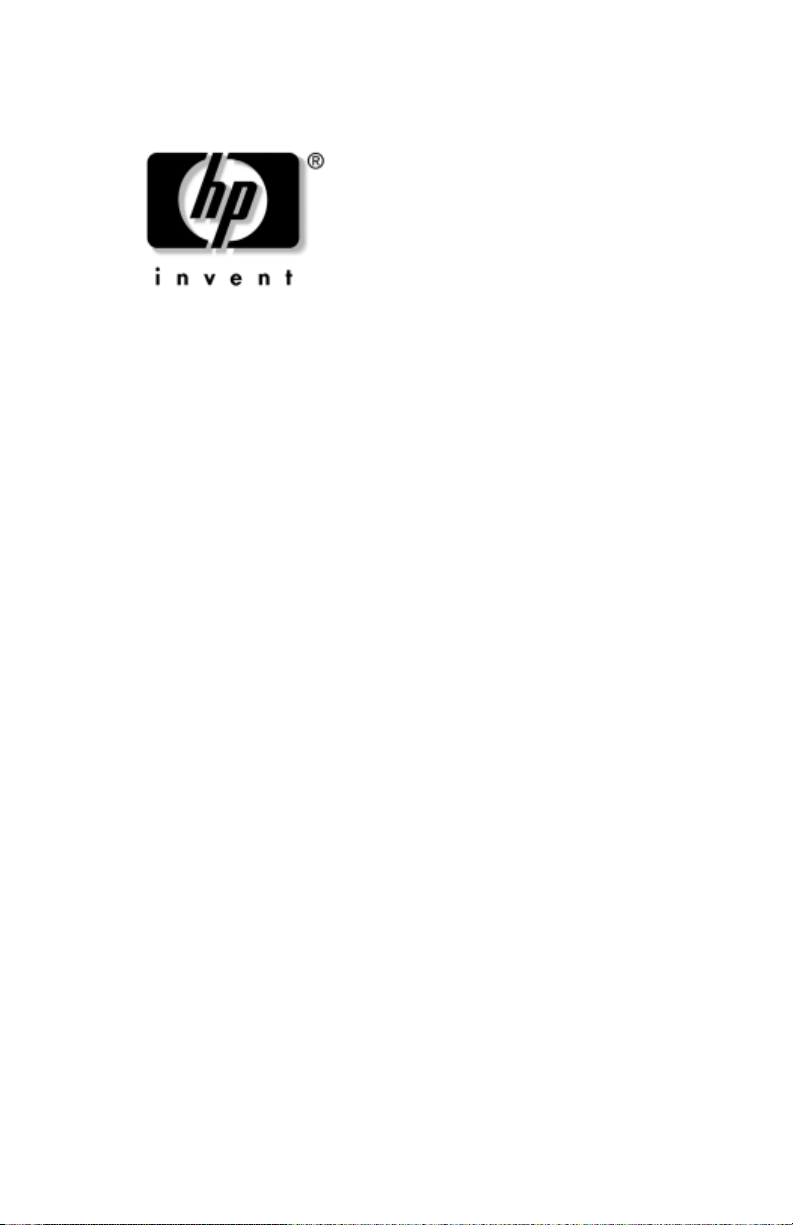
Maskinvare- og programvarehåndbok
HP bærbar PC
Dokumentdelenummer: 396176-091
Januar 2006
Denne håndboken beskriver hvordan du finner
til, starter og bruker de fleste maskinvare- og
frem
programvarefunksjonene på maskinen. Modemopplysninger
finner du ikke i denne håndboken.
Page 2
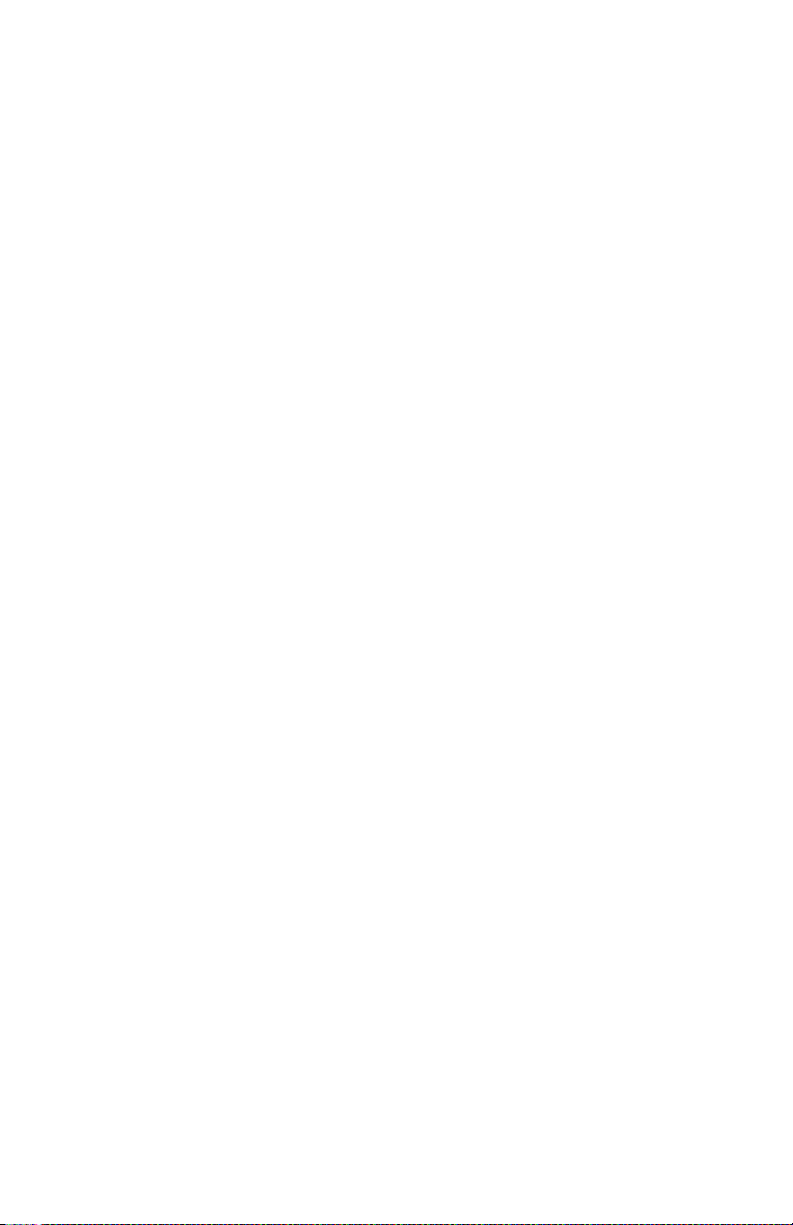
© Copyright 2006 Hewlett-Packard Development Company, L.P.
Microsoft og Windows er registerte varemerker for Microsoft Corporation
i USA. SD-logoen er varemerke for sin eier. Bluetooth er et varemerke
for
sin eier og brukes av Hewlett-Packard Company under lisens.
Informasjonen i dette dokumentet kan endres uten forvarsel.
Garantiene
garantierklæringene som følger med slike produkter og tjenester.
Opplysningene i dette dokumentet medfører ikke tilleggsgarantier.
HP
for HPs produkter og tjenester er fremsatt i de uttrykkelige
påtar seg ikke ansvar for eventuelle feil eller utelatelser.
Maskinvare- og programvarehåndbok
HP bærbar PC
Første utgave, januar 2006
Dokumentdelenummer: 396176-091
Page 3
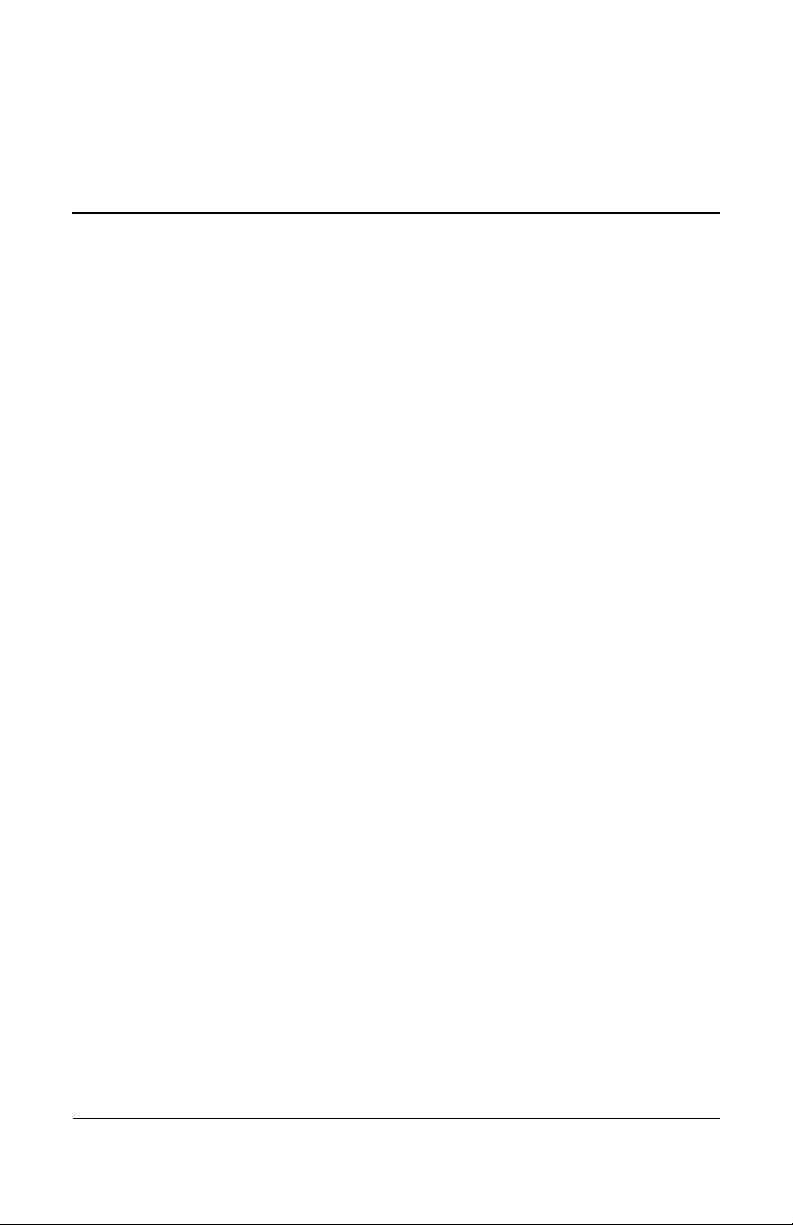
Innhold
1Maskinvare
Komponenter på oversiden . . . . . . . . . . . . . . . . . . . . . . 1–2
Taster . . . . . . . . . . . . . . . . . . . . . . . . . . . . . . . . . . . . 1–2
Styrepute . . . . . . . . . . . . . . . . . . . . . . . . . . . . . . . . . . 1–4
Strøminnstillinger . . . . . . . . . . . . . . . . . . . . . . . . . . . 1–5
DVD-knapp. . . . . . . . . . . . . . . . . . . . . . . . . . . . . . . . 1–6
Mediaknapp . . . . . . . . . . . . . . . . . . . . . . . . . . . . . . . 1–7
Medieknapper - avspillingsknapper . . . . . . . . . . . . . 1–8
Medieknapper - volum, tilbake og OK . . . . . . . . . . 1–10
Lamper . . . . . . . . . . . . . . . . . . . . . . . . . . . . . . . . . . 1–11
Kamera og mikrofon (kun på enkelte modeller). . . 1–12
Trådløslamper og trådløsknapp
(kun på enkelte modeller) . . . . . . . . . . . . . . . . . . . . 1–13
Trådløsantenner (kun på enkelte modeller) . . . . . . 1–14
Komponenter på fremsiden . . . . . . . . . . . . . . . . . . . . . 1–15
Høyttalere, kontakter,
skjermutløserknapp og infrarødlinse . . . . . . . . . . . 1–15
Lamper . . . . . . . . . . . . . . . . . . . . . . . . . . . . . . . . . . 1–16
Komponenter på baksiden . . . . . . . . . . . . . . . . . . . . . . 1–17
Komponenter på venstre side. . . . . . . . . . . . . . . . . . . . 1–19
Kontakter og porter. . . . . . . . . . . . . . . . . . . . . . . . . 1–19
ExpressCard-spor og -knapp. . . . . . . . . . . . . . . . . . 1–20
Luftespalte og spor for tyverisikringskabel . . . . . . 1–21
Komponenter på høyre side . . . . . . . . . . . . . . . . . . . . . 1–22
Kontakter og porter. . . . . . . . . . . . . . . . . . . . . . . . . 1–22
Digitalkortspor og optisk stasjon . . . . . . . . . . . . . . 1–23
Maskinvare- og programvarehåndbok iii
Page 4
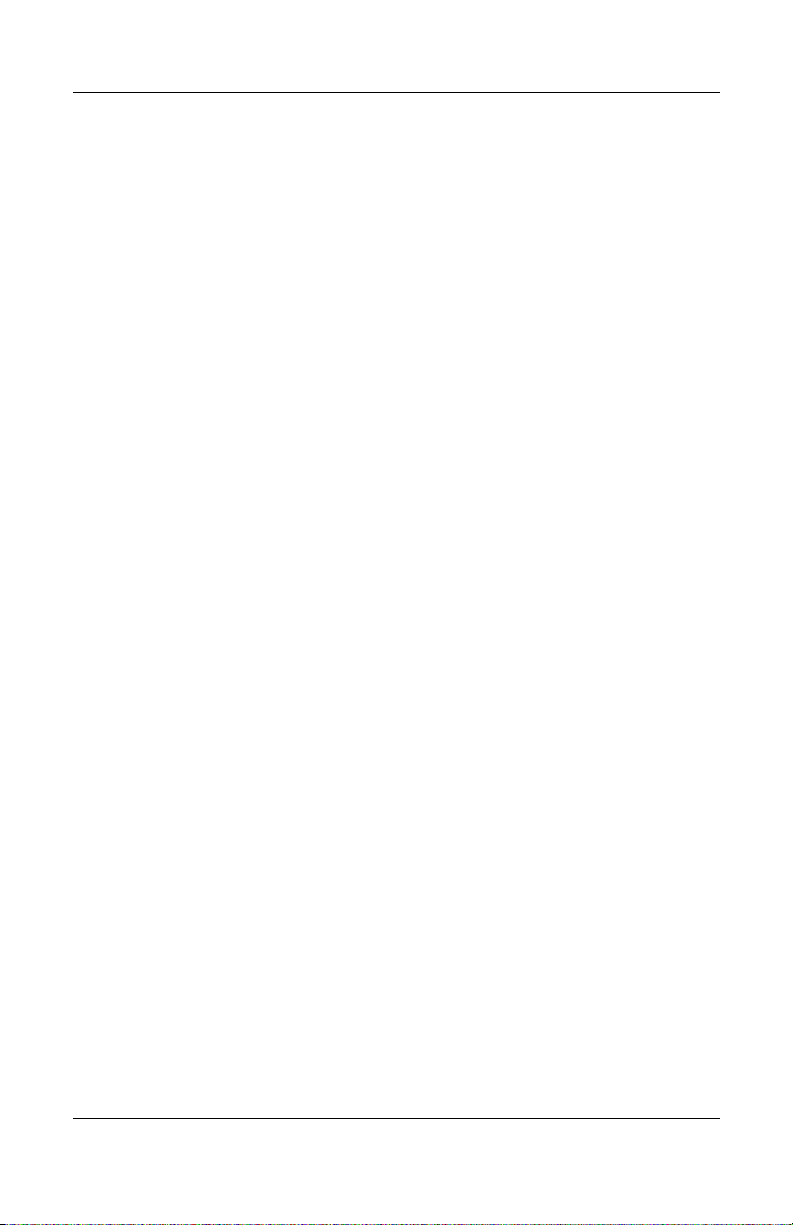
Innhold
Komponenter på undersiden . . . . . . . . . . . . . . . . . . . . 1–24
Minikortbrønn og minnebrønner . . . . . . . . . . . . . . 1–24
Brønner, batteriutløser og luftespalter . . . . . . . . . . 1–25
Flere komponenter . . . . . . . . . . . . . . . . . . . . . . . . . . . . 1–26
Maskinvare . . . . . . . . . . . . . . . . . . . . . . . . . . . . . . . 1–26
Optiske plater . . . . . . . . . . . . . . . . . . . . . . . . . . . . . 1–27
Etiketter . . . . . . . . . . . . . . . . . . . . . . . . . . . . . . . . . . . . 1–28
2 Tastatur og styrepute
Styrepute (TouchPad) . . . . . . . . . . . . . . . . . . . . . . . . . . 2–2
Styreputekomponenter . . . . . . . . . . . . . . . . . . . . . . . 2–2
Bruke styreputen. . . . . . . . . . . . . . . . . . . . . . . . . . . . 2–3
Velge alternativer for styreputen . . . . . . . . . . . . . . . 2–3
Direktetaster. . . . . . . . . . . . . . . . . . . . . . . . . . . . . . . . . . 2–5
Plassering av direktetaster . . . . . . . . . . . . . . . . . . . . 2–5
Hurtigreferanse for direktetaster. . . . . . . . . . . . . . . . 2–6
Bruke direktetaster . . . . . . . . . . . . . . . . . . . . . . . . . . 2–7
Bruke direktetastkommandoer . . . . . . . . . . . . . . . . . 2–7
Medieknappene . . . . . . . . . . . . . . . . . . . . . . . . . . . . . . 2–13
Finne informasjon om DVD- og medieknappene. . 2–14
Finne informasjon om medieknappene. . . . . . . . . . 2–14
Finne informasjon om volumknappen . . . . . . . . . . 2–14
Numeriske tastaturer . . . . . . . . . . . . . . . . . . . . . . . . . . 2–15
Innebygd numerisk tastatur. . . . . . . . . . . . . . . . . . . 2–15
Bruke et eksternt numerisk tastatur . . . . . . . . . . . . 2–17
3Strøm
Strømkilder. . . . . . . . . . . . . . . . . . . . . . . . . . . . . . . . . . . 3–2
Velge strømkilde. . . . . . . . . . . . . . . . . . . . . . . . . . . . 3–2
Koble til strømadapteren. . . . . . . . . . . . . . . . . . . . . . 3–3
Bytte mellom batteri og ekstern strøm . . . . . . . . . . . 3–4
Vise Strømmåler-ikonet . . . . . . . . . . . . . . . . . . . . . . 3–4
Plassering av strømlamper og brytere . . . . . . . . . . . . . . 3–5
iv Maskinvare- og programvarehåndbok
Page 5
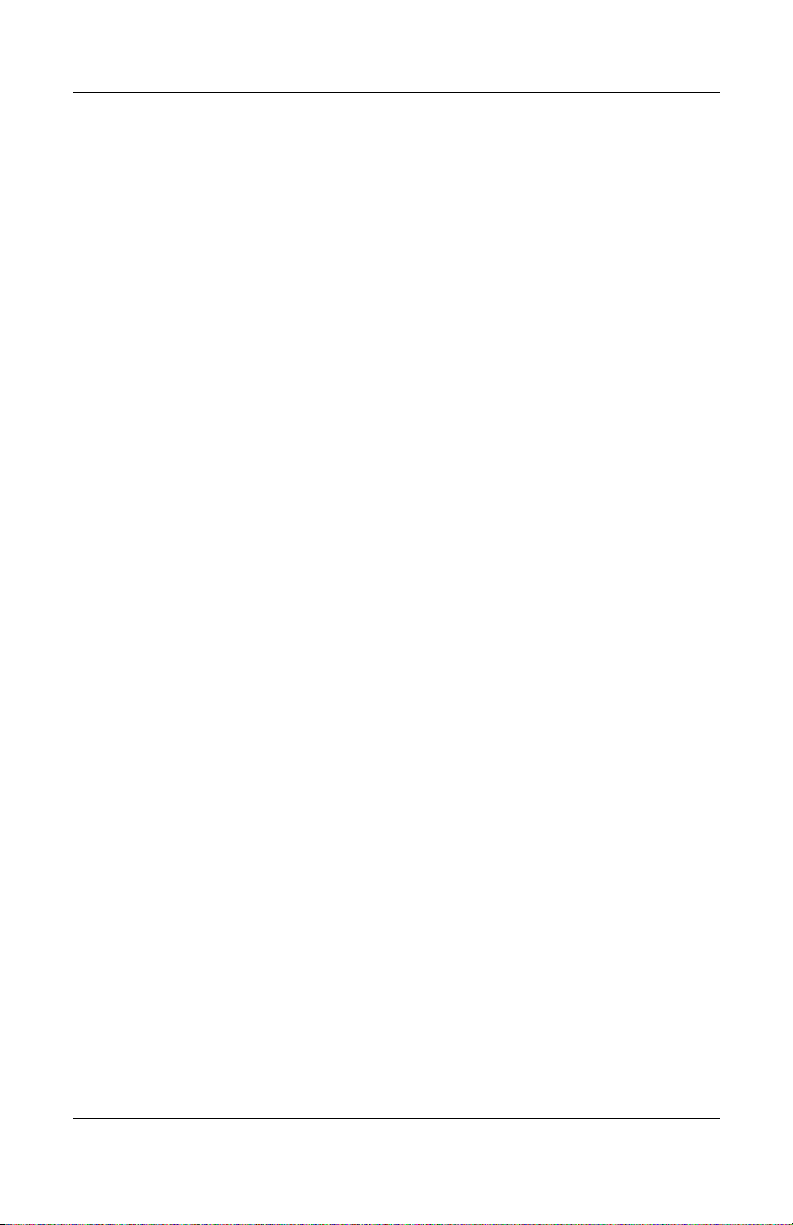
Innhold
Slik starter du ventemodus eller dvalemodus
eller slår av maskinen. . . . . . . . . . . . . . . . . . . . . . . . . . . 3–6
Ventemodus . . . . . . . . . . . . . . . . . . . . . . . . . . . . . . . 3–6
Dvalemodus . . . . . . . . . . . . . . . . . . . . . . . . . . . . . . . 3–6
Avslutte arbeidet. . . . . . . . . . . . . . . . . . . . . . . . . . . . 3–8
Forstyrrelser mellom stasjonsmedier
og Bluetooth-kommunikasjon
(kun på enkelte modeller) . . . . . . . . . . . . . . . . . . . . 3–10
Slik starter du ventemodus eller dvalemodus
eller slår av maskinen. . . . . . . . . . . . . . . . . . . . . . . . . . 3–11
Slå maskinen på eller av . . . . . . . . . . . . . . . . . . . . . 3–12
Starte eller avslutte ventemodus . . . . . . . . . . . . . . . 3–13
Starte eller avslutte dvalemodus . . . . . . . . . . . . . . . 3–14
Nødavslutning. . . . . . . . . . . . . . . . . . . . . . . . . . . . . 3–15
Strøminnstillinger. . . . . . . . . . . . . . . . . . . . . . . . . . . . . 3–15
Bruke strømoppsett. . . . . . . . . . . . . . . . . . . . . . . . . 3–15
Bruke sikkerhetspassord . . . . . . . . . . . . . . . . . . . . . 3–16
Velge andre strøminnstillinger . . . . . . . . . . . . . . . . 3–16
Bestemme prosessorytelse
(kun på enkelte modeller) . . . . . . . . . . . . . . . . . . . . . . 3–18
Batterier . . . . . . . . . . . . . . . . . . . . . . . . . . . . . . . . . . . . 3–20
Sette inn eller ta ut et batteri . . . . . . . . . . . . . . . . . . 3–20
Bytte et batteri. . . . . . . . . . . . . . . . . . . . . . . . . . . . . 3–21
Lade batterier . . . . . . . . . . . . . . . . . . . . . . . . . . . . . 3–22
Kontrollere batteriladenivået . . . . . . . . . . . . . . . . . 3–23
Ved lav batterispenning . . . . . . . . . . . . . . . . . . . . . 3–25
Kalibrere batterier. . . . . . . . . . . . . . . . . . . . . . . . . . 3–26
Batterisparing . . . . . . . . . . . . . . . . . . . . . . . . . . . . . 3–30
Oppbevare batterier. . . . . . . . . . . . . . . . . . . . . . . . . 3–31
Gjenvinne brukte batterier . . . . . . . . . . . . . . . . . . . 3–32
Maskinvare- og programvarehåndbok v
Page 6
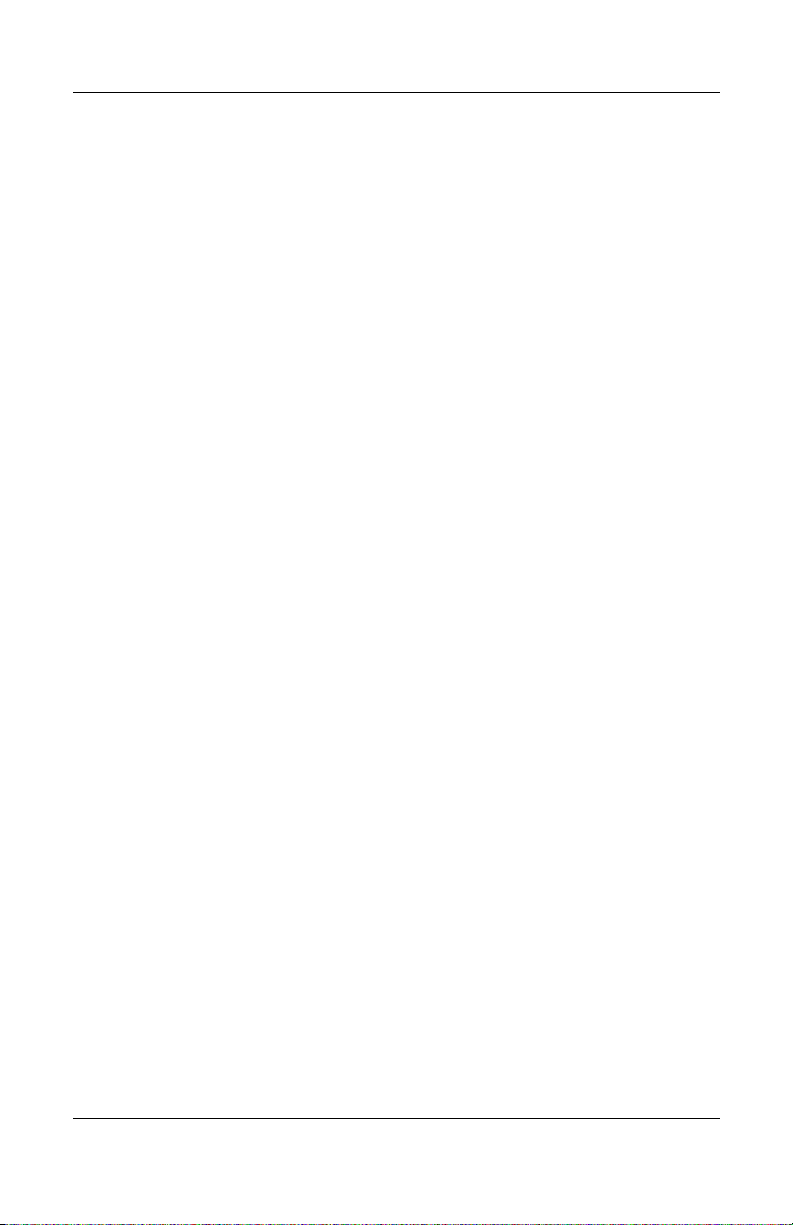
Innhold
4Multimedia
Volumkontroll . . . . . . . . . . . . . . . . . . . . . . . . . . . . . . . . 4–2
Innebygde høyttalere . . . . . . . . . . . . . . . . . . . . . . . . . . . 4–4
Eksterne lydenheter . . . . . . . . . . . . . . . . . . . . . . . . . . . . 4–5
Bruke lydinngangen (mikrofonkontakten) . . . . . . . . 4–5
Bruke den innebygde mikrofonen
(kun på enkelte modeller) . . . . . . . . . . . . . . . . . . . . . 4–6
Bruke lydutgangene (hodetelefonutgangene) . . . . . . 4–6
Eksterne videoenheter . . . . . . . . . . . . . . . . . . . . . . . . . . 4–8
Koble til en S-Video-enhet
(kun på enkelte modeller) . . . . . . . . . . . . . . . . . . . . . 4–8
Vise videobildet . . . . . . . . . . . . . . . . . . . . . . . . . . . 4–10
Bruke HP Webcam (kun på enkelte modeller) . . . . 4–10
CD-er og DVD-er. . . . . . . . . . . . . . . . . . . . . . . . . . . . . 4–16
Sette inn en optisk plate . . . . . . . . . . . . . . . . . . . . . 4–16
Ta ut en optisk plate (med strøm) . . . . . . . . . . . . . . 4–17
Ta ut en optisk plate (uten strøm) . . . . . . . . . . . . . . 4–18
Styre avspillingen av plater. . . . . . . . . . . . . . . . . . . 4–19
Bruke medieknappene. . . . . . . . . . . . . . . . . . . . . . . 4–20
Forhindre avbrudd i avspillingen . . . . . . . . . . . . . . 4–21
Skrive til en CD eller en DVD . . . . . . . . . . . . . . . . 4–22
Multimediaprogramvare. . . . . . . . . . . . . . . . . . . . . . . . 4–22
Finne ut hvilken programvare som er installert . . . 4–22
Om opphavsrett. . . . . . . . . . . . . . . . . . . . . . . . . . . . 4–23
Installere programvare . . . . . . . . . . . . . . . . . . . . . . 4–23
Bruke DVD-soneinnstillinger. . . . . . . . . . . . . . . . . 4–24
Endre soneinnstillinger for DVD-er . . . . . . . . . . . . 4–24
Bruke QuickPlay-knappene . . . . . . . . . . . . . . . . . . 4–25
Bruke QuickPlay-programvaren
(kun på enkelte modeller) . . . . . . . . . . . . . . . . . . . . 4–26
vi Maskinvare- og programvarehåndbok
Page 7
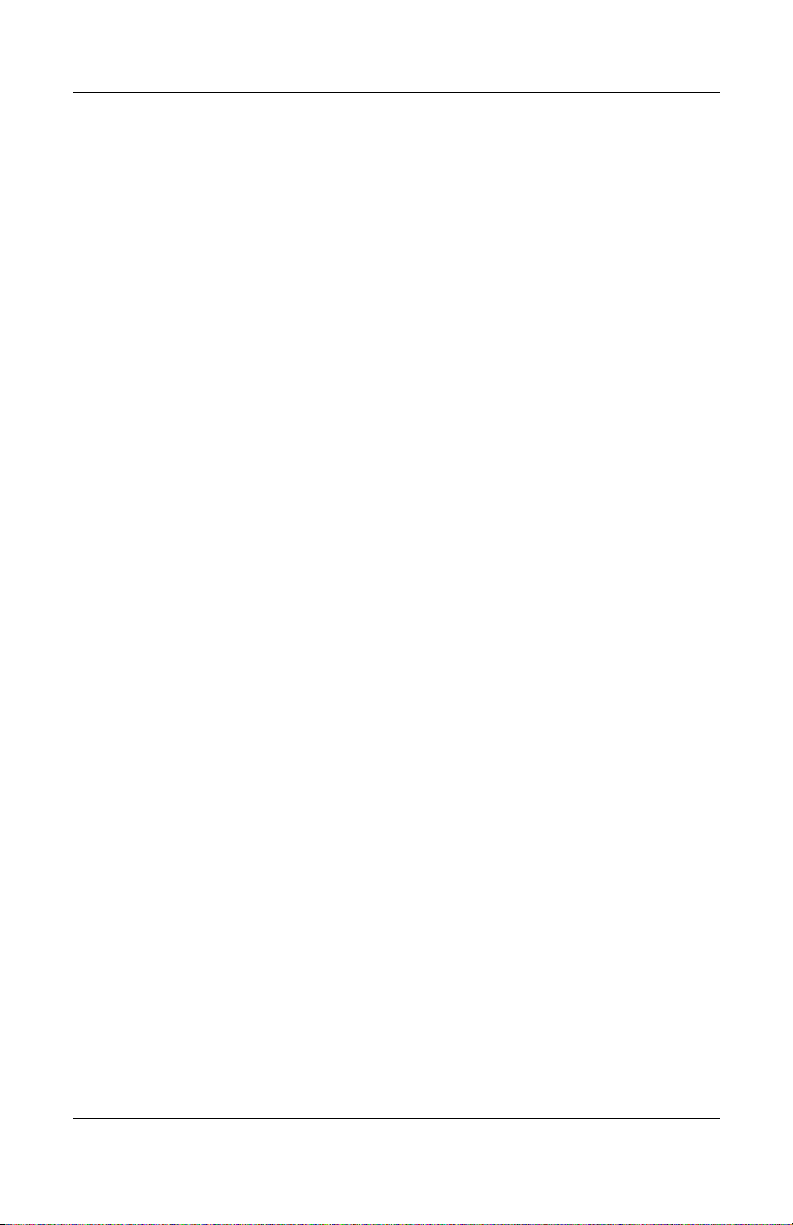
5 Trådløst nettverk
(kun på enkelte modeller)
Trådløse funksjoner . . . . . . . . . . . . . . . . . . . . . . . . . . . . 5–1
Styre de trådløse tilkoblingene. . . . . . . . . . . . . . . . . . . . 5–2
Trådløse enheter (kun på enkelte modeller). . . . . . . . . . 5–3
Sette opp et trådløst hjemmenettverk . . . . . . . . . . . . 5–4
Koble maskinen til et trådløst hjemmenettverk . . . . 5–5
Koble til et offentlig trådløst nettverk. . . . . . . . . . . . 5–6
Bruke trådløse sikkerhetsfunksjoner. . . . . . . . . . . . . 5–6
Finne ut hvilken trådløs nettverksenhet
du har installert . . . . . . . . . . . . . . . . . . . . . . . . . . . . . 5–7
Finne flere opplysninger . . . . . . . . . . . . . . . . . . . . . . 5–7
Bluetooth-enheter (kun på enkelte modeller). . . . . . . . . 5–8
6 Sikkerhet
Sikkerhetsfunksjoner . . . . . . . . . . . . . . . . . . . . . . . . . . . 6–1
QuickLock . . . . . . . . . . . . . . . . . . . . . . . . . . . . . . . . . . . 6–3
Passordtyper. . . . . . . . . . . . . . . . . . . . . . . . . . . . . . . . . . 6–3
Samordne passord. . . . . . . . . . . . . . . . . . . . . . . . . . . 6–5
Retningslinjer for passord. . . . . . . . . . . . . . . . . . . . . 6–6
Administratorpassord . . . . . . . . . . . . . . . . . . . . . . . . 6–6
Behandle et administratorpassord. . . . . . . . . . . . . . . 6–7
Oppgi administratorpassord . . . . . . . . . . . . . . . . . . . 6–7
Oppstartpassord . . . . . . . . . . . . . . . . . . . . . . . . . . . . . . . 6–8
Behandle oppstartpassord . . . . . . . . . . . . . . . . . . . . . 6–8
Oppgi oppstartpassord . . . . . . . . . . . . . . . . . . . . . . . 6–9
Antivirusprogrammer. . . . . . . . . . . . . . . . . . . . . . . . . . 6–10
Kritiske sikkerhetsoppdateringer for Windows XP . . . 6–11
Brannmurprogram . . . . . . . . . . . . . . . . . . . . . . . . . . . . 6–12
Tyverisikringskabel . . . . . . . . . . . . . . . . . . . . . . . . . . . 6–13
Innhold
Maskinvare- og programvarehåndbok vii
Page 8
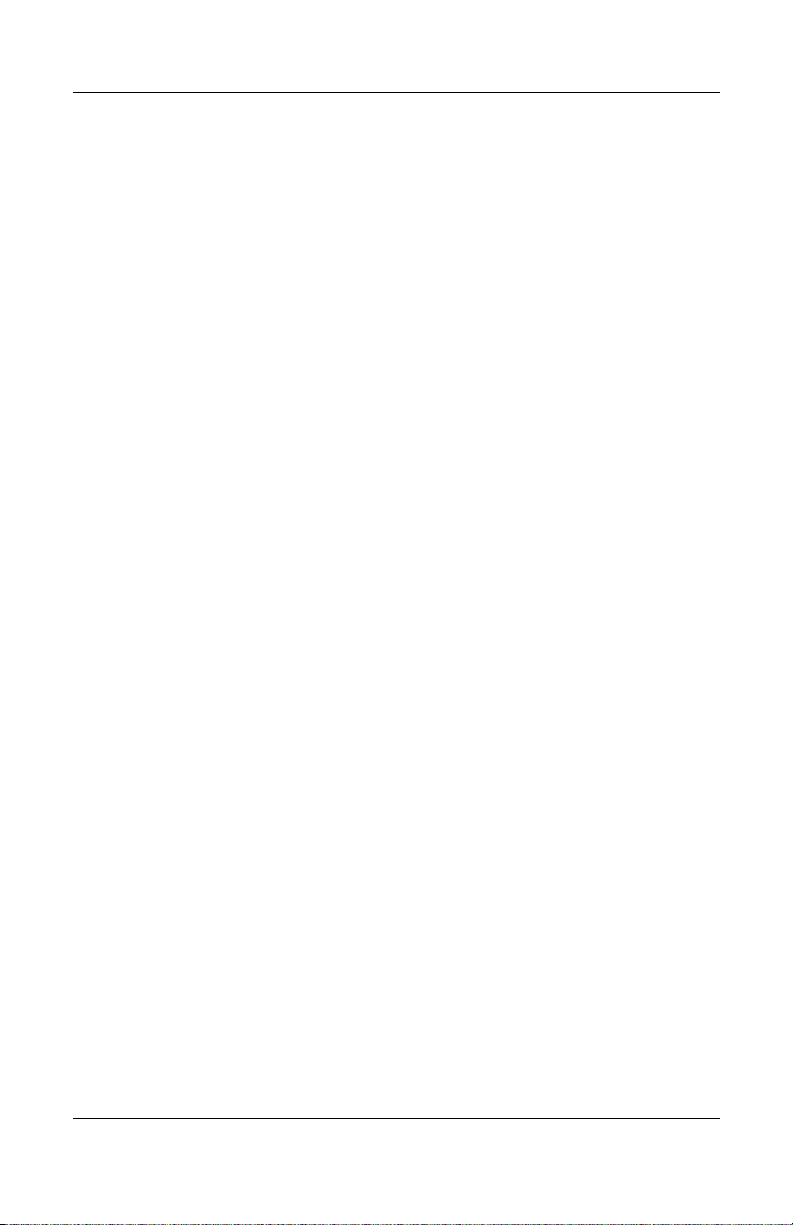
Innhold
7 Oppgradere og skifte maskinvare
Koble til enheter. . . . . . . . . . . . . . . . . . . . . . . . . . . . . . . 7–1
Koble til en enhet med egen strømforsyning . . . . . . 7–1
Koble til en USB-enhet. . . . . . . . . . . . . . . . . . . . . . . 7–2
Stoppe en USB-enhet . . . . . . . . . . . . . . . . . . . . . . . . 7–3
Nødvendig USB-programvare . . . . . . . . . . . . . . . . . 7–3
Koble til en 1394-enhet. . . . . . . . . . . . . . . . . . . . . . . 7–4
Stoppe en 1394-enhet . . . . . . . . . . . . . . . . . . . . . . . . 7–5
Koble til en kommunikasjonsenhet. . . . . . . . . . . . . . 7–5
Digitalkort . . . . . . . . . . . . . . . . . . . . . . . . . . . . . . . . . . . 7–6
Bruke digitalkortlampen . . . . . . . . . . . . . . . . . . . . . . 7–7
Sette inn et digitalkort. . . . . . . . . . . . . . . . . . . . . . . . 7–8
Ta ut et digitalkort. . . . . . . . . . . . . . . . . . . . . . . . . . . 7–9
Hva er et ExpressCard? . . . . . . . . . . . . . . . . . . . . . . . . 7–10
Velge et ExpressCard . . . . . . . . . . . . . . . . . . . . . . . 7–10
Konfigurere et ExpressCard . . . . . . . . . . . . . . . . . . 7–11
Sette inn et ExpressCard. . . . . . . . . . . . . . . . . . . . . 7–11
Stoppe eller ta ut et ExpressCard . . . . . . . . . . . . . . 7–13
Disker og stasjoner. . . . . . . . . . . . . . . . . . . . . . . . . . . . 7–15
Legge til en stasjon eller disk . . . . . . . . . . . . . . . . . 7–15
Bruke IDE-lampen . . . . . . . . . . . . . . . . . . . . . . . . . 7–15
Håndtere disker og stasjoner. . . . . . . . . . . . . . . . . . 7–16
Bytte den interne harddisken . . . . . . . . . . . . . . . . . 7–17
Minne . . . . . . . . . . . . . . . . . . . . . . . . . . . . . . . . . . . . . . 7–21
Utvide minnet . . . . . . . . . . . . . . . . . . . . . . . . . . . . . 7–21
Ta ut eller sette inn en minnemodul . . . . . . . . . . . . 7–22
8 Oppdatere og gjenopprette programvare
Programvareoppdateringer. . . . . . . . . . . . . . . . . . . . . . . 8–1
Før du oppdaterer programvare . . . . . . . . . . . . . . . . 8–2
Laste ned og installere oppdateringer . . . . . . . . . . . . 8–4
Gjenopprette programvare . . . . . . . . . . . . . . . . . . . . . . 8–10
Bruke systemgjenoppretting . . . . . . . . . . . . . . . . . . 8–10
viii Maskinvare- og programvarehåndbok
Page 9
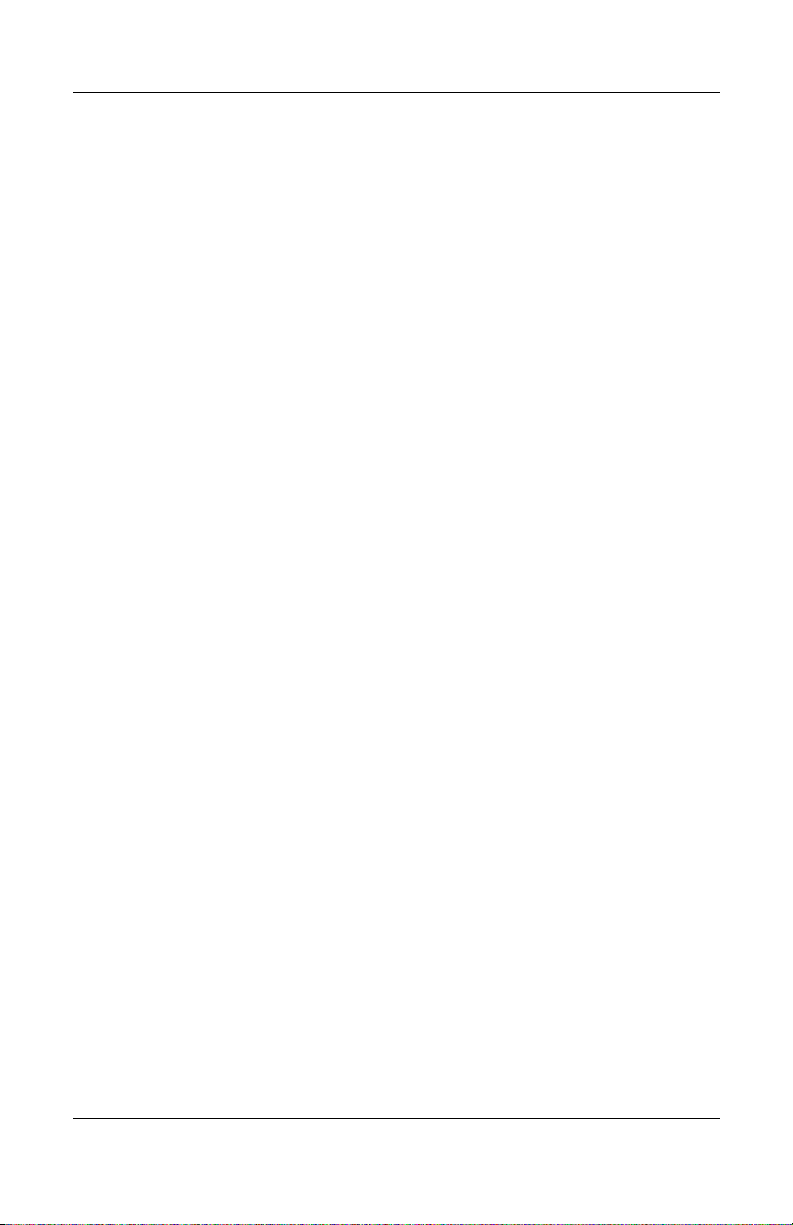
Bruke Quick Launch-knapper
(kun på enkelte modeller) . . . . . . . . . . . . . . . . . . . . . . 8–12
Setup-programmet . . . . . . . . . . . . . . . . . . . . . . . . . . . . 8–13
Starte Setup-programmet . . . . . . . . . . . . . . . . . . . . 8–13
Velge språk for Setup-programmet. . . . . . . . . . . . . 8–14
Navigere og velge i Setup-programmet . . . . . . . . . 8–15
Vise systeminformasjon . . . . . . . . . . . . . . . . . . . . . 8–16
Gjenopprette standardinnstillingene
i Setup-programmet . . . . . . . . . . . . . . . . . . . . . . . . 8–17
Bruke avanserte funksjoner i Setup-programmet . . 8–18
Lukke Setup-programmet . . . . . . . . . . . . . . . . . . . . 8–19
Menyene i Setup-programmet . . . . . . . . . . . . . . . . . . . 8–20
Main-menyen (Hoved) . . . . . . . . . . . . . . . . . . . . . . 8–20
Security-menyen (Sikkerhet) . . . . . . . . . . . . . . . . . 8–20
System Configuration-menyen
(Systemkonfigurasjon) . . . . . . . . . . . . . . . . . . . . . . 8–21
Diagnostics-menyen (Diagnose). . . . . . . . . . . . . . . 8–22
A Spesifikasjoner
Innhold
Driftsmiljø . . . . . . . . . . . . . . . . . . . . . . . . . . . . . . . . . . . A–1
Strømforsyning. . . . . . . . . . . . . . . . . . . . . . . . . . . . . . . . A–2
Inn/ut-signaler for ekspansjonsport . . . . . . . . . . . . . . . . A–3
Register
Maskinvare- og programvarehåndbok ix
Page 10
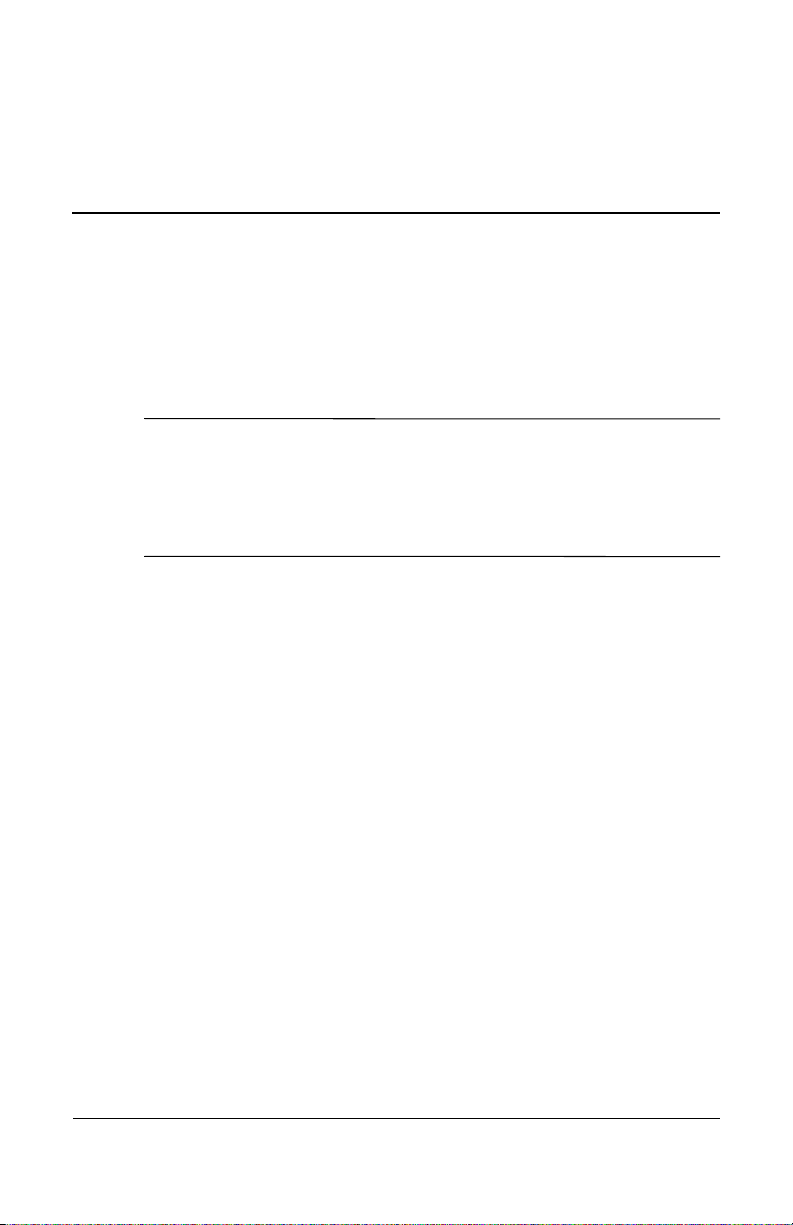
Maskinvare
Dette kapitlet beskriver de synlige maskinvarekomponentene
maskinen og plasseringen av trådløsantennene som leveres
på
sammen med enkelte maskinmodeller.
Dette kapitlet beskriver hvordan komponentene fungerer når
✎
de brukes i Microsoft® Windows®. Hvis du bruker QuickPlay
(kun på enkelte modeller), kan noen av komponentene fungere
på en annen måte. Flere opplysninger finner du i hjelpetekstene
for HP QuickPlay.
1
Maskinvare- og programvarehåndbok 1–1
Page 11
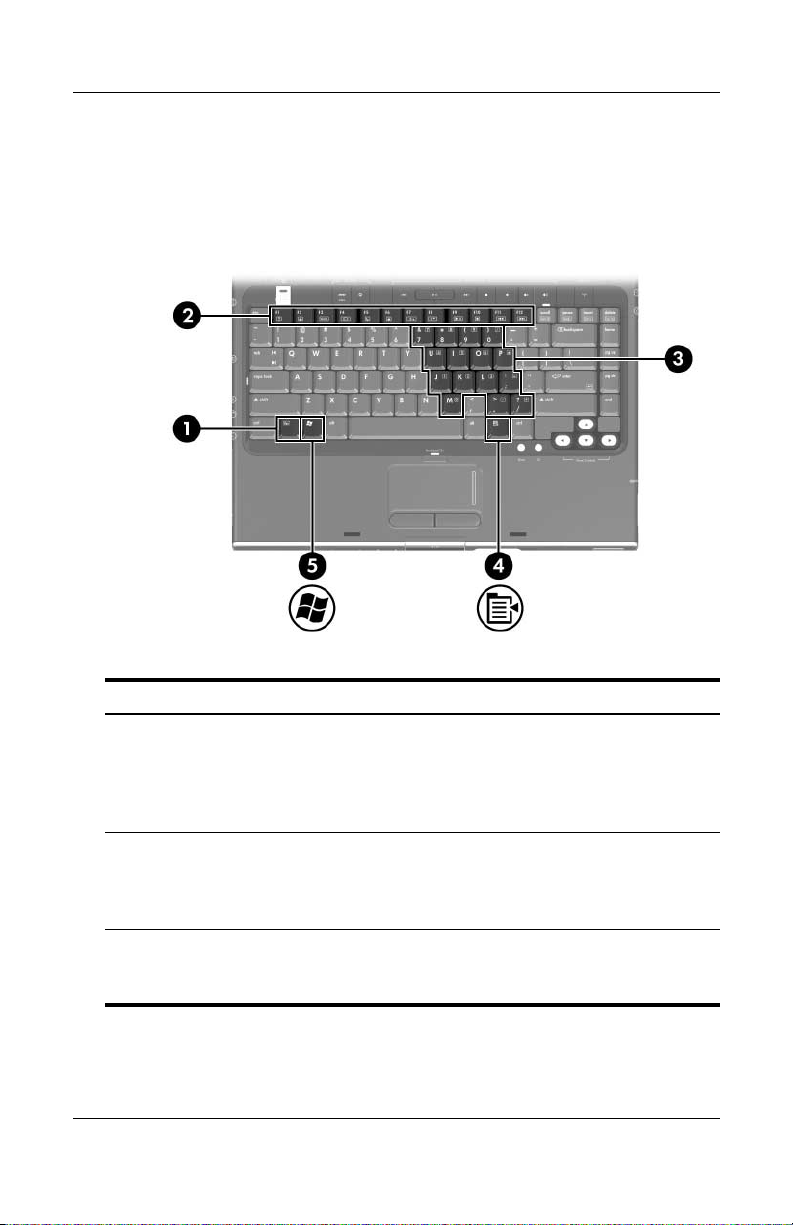
Maskinvare
Komponenter på oversiden
Taster
Komponent Beskrivelse
1 fn-tast Brukes sammen med andre taster og
knapper for å utføre systemoppgaver.
Du kan for eksempel trykke på fn+f7
for å redusere lysstyrken på
skjermen.*
2 Funksjonstaster (12) Utfører bestemte maskin- og
programoppgaver. Brukt sammen
fn, utfører funksjonstastene
med
oppgaver som direktetaster.
flere
†
3 Numeriske taster (15) I Windows kan tastene brukes på
samme måte som tastene på et
eksternt numerisk tastatur.
(Fortsetter)
1–2 Maskinvare- og programvarehåndbok
Page 12
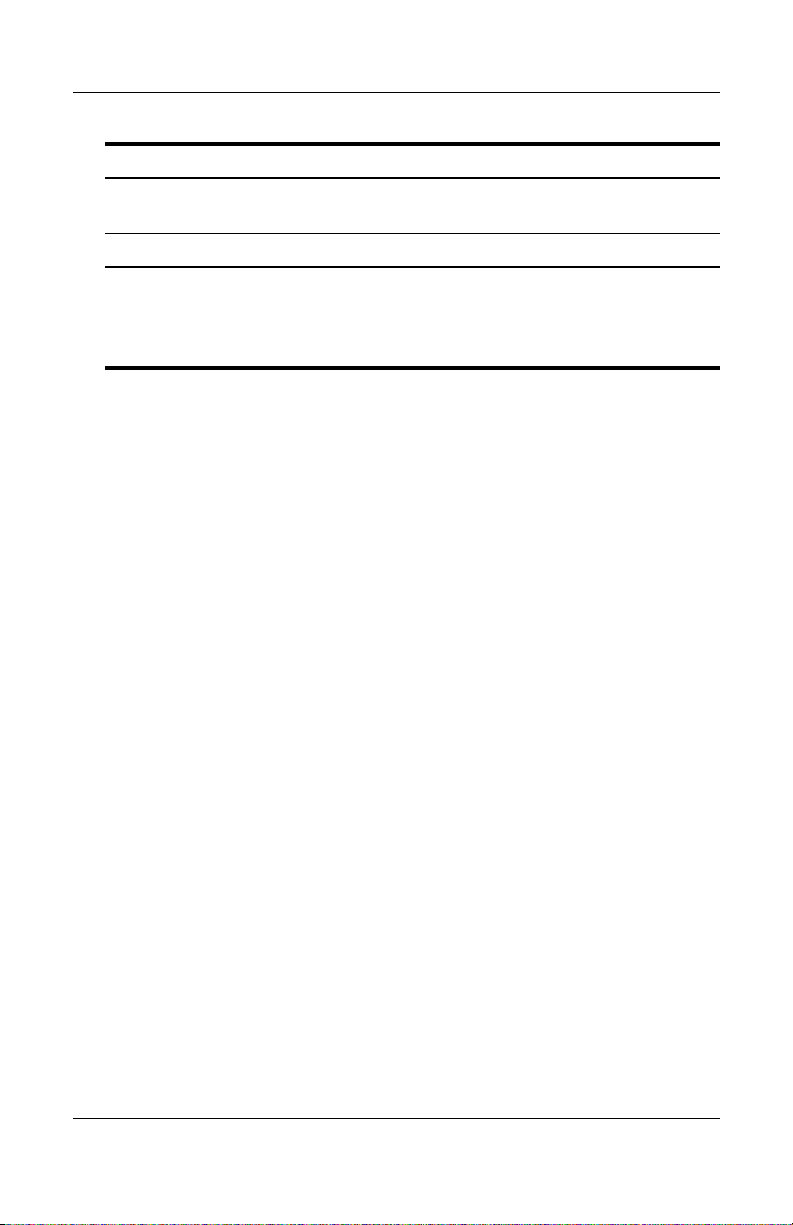
Maskinvare
Komponent Beskrivelse
4 Windows-programtast I Windows vises hurtigmenyen
elementet under pekeren.
for
5 Windows-logotast I Windows vises Start-menyen.
*Blant tastene og knappene som kan brukes sammen med fn-tasten,
esc-tasten og funksjonstastene.
er
†
Opplysninger om hvordan du bruker direktetaster finner du under
Direktetaster" i kapittel 2, "Tastatur og styrepute".
"
Maskinvare- og programvarehåndbok 1–3
Page 13
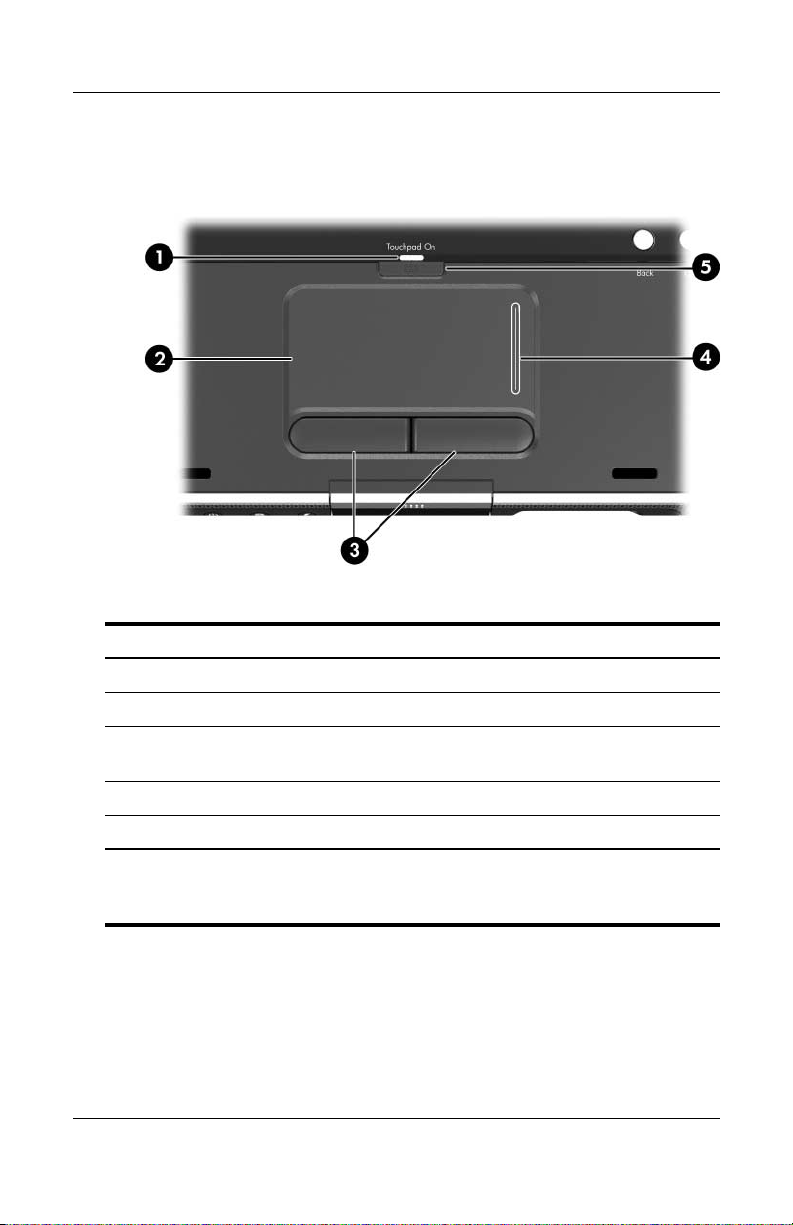
Maskinvare
Styrepute
Komponent* Beskrivelse
1 Styreputelampe På: styreputen er aktivert.
2 Styrepute* Flytter pekeren.
3 Venstre og høyre
styreputeknapper*
Fungerer på samme måte som venstre
og høyre knapp på en ekstern mus.
4 Vertikalt rulleområde* Ruller oppover eller nedover.
5 Styreputeknapper Slår av eller på styreputen.
*Denne tabellen beskriver standardinnstillingene. Opplysninger om hvordan
du endrer innstillingene for styreputen finner du under "Velge alternativer for
styreputen" i kapittel 2, "Tastatur og styrepute".
1–4 Maskinvare- og programvarehåndbok
Page 14
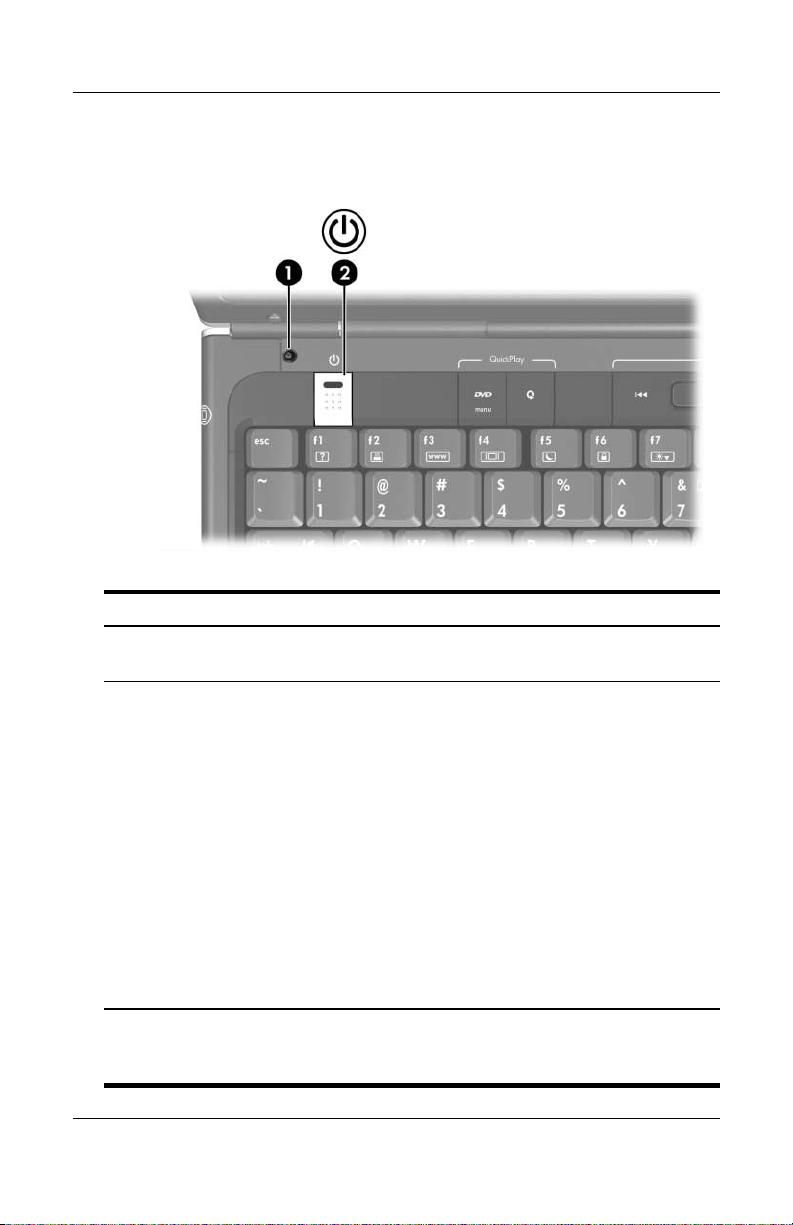
Strøminnstillinger
Komponent Beskrivelse
1 Skjermbryter* Starter ventemodus når du lukker skjermen
maskinen.*
på
Maskinvare
2 Strømknapp* Når maskinen er
■ Av – trykk på knappen for å starte maskinen
i Windows.
■ På – trykk raskt på knappen for å starte
dvalemodus.
■ I ventemodus – trykk raskt på knappen for
avslutte ventemodus og gå til Windows.
å
■ I dvalemodus – trykk raskt på knappen for
avslutte dvalemodus og gå til Windows.
å
Hvis maskinen henger og du ikke kan
✎
slå av Windows på vanlig måte, trykker
du på knappen og holder den nede i
minst 4 sekunder for å slå av maskinen.
*Denne tabellen beskriver standardinnstillingene. Opplysninger om hvordan
du endrer innstillingene for strømknappen og skjermbryteren, finner du
Velge andre strøminnstillinger" i kapittel 3, "Strøm".
under "
Maskinvare- og programvarehåndbok 1–5
Page 15
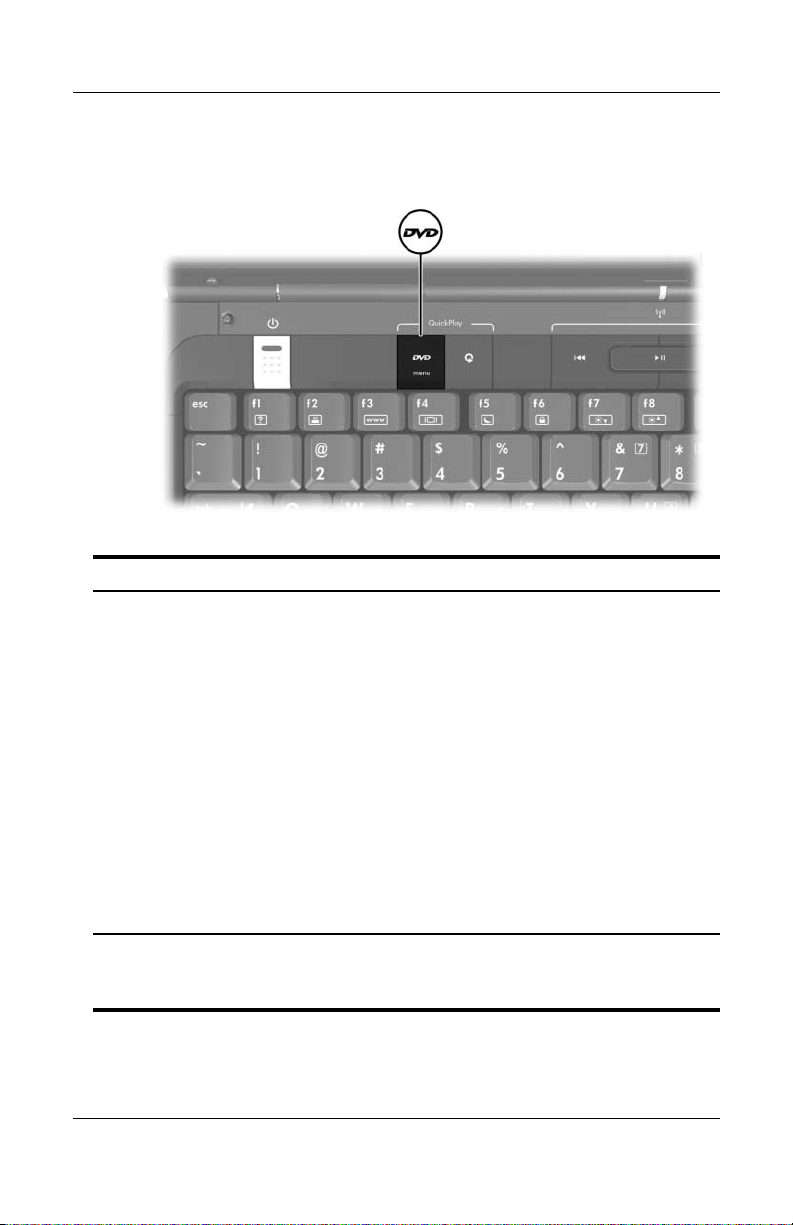
Maskinvare
DVD-knapp
Komponent Beskrivelse
DVD-knapp* Når maskinen er
■ På - starter standardprogrammet for
DVD-avspilling slik at du kan spille av
DVD som står i den optiske stasjonen.
en
■ Av - starter QuickPlay slik at du kan starte
DVD som står i den optiske stasjonen.
en
QuickPlay-programvaren ikke er installert,
Hvis
starter maskinen i Windows.
■ I dvalemodus - starter QuickPlay slik at du kan
starte en DVD som står
QuickPlay-programvaren ikke er installert,
Hvis
avslutter maskinen dvalemodus.
i den optiske stasjonen.
Opplysninger om hvordan du bruker QuickPlay
✎
finner du i hjelpetekstene for QuickPlay.
*Du kan endre innstillingen for DVD-knappen i Windows. Flere opplysninger
finner du under "
i kapittel 8, "Oppdatere og gjenopprette programvare".
1–6 Maskinvare- og programvarehåndbok
Bruke Quick Launch-knapper (kun på enkelte modeller)"
Page 16
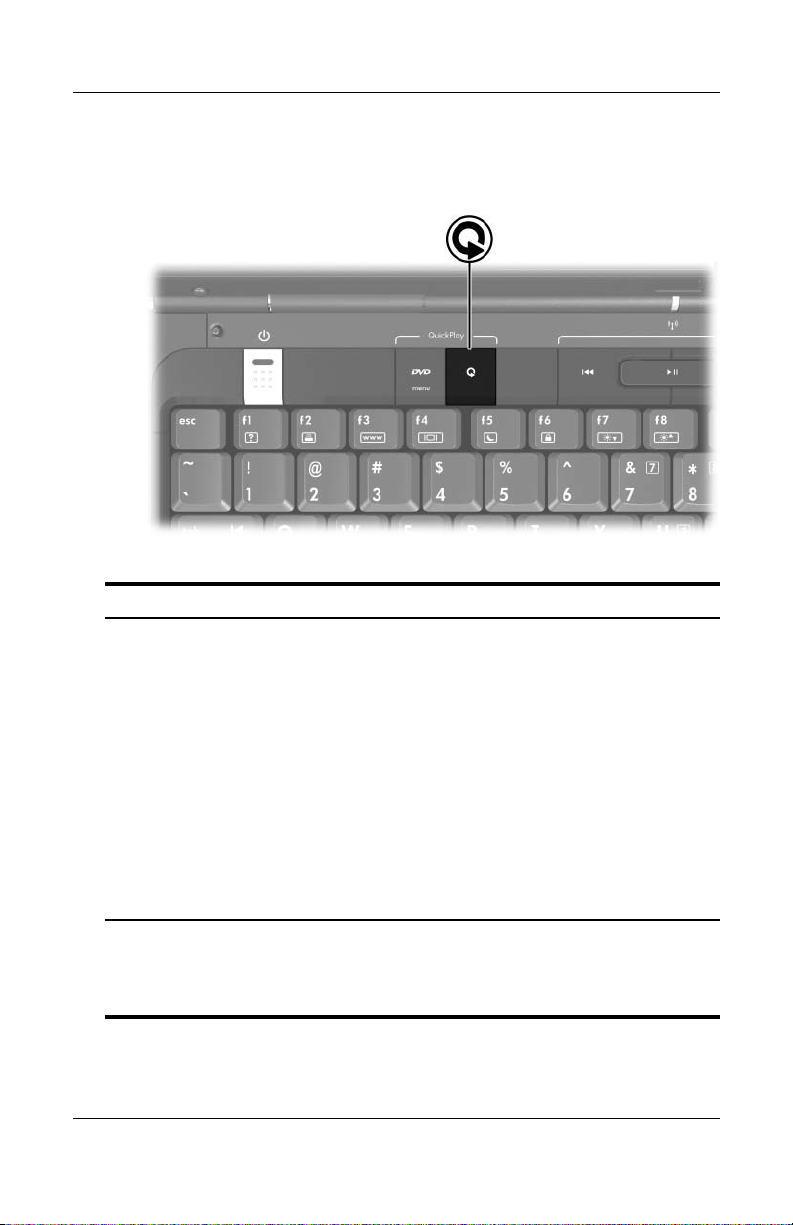
Mediaknapp
Komponent Beskrivelse
Mediaknapp* Hvis QuickPlay er installert, starter QuickPlay
slik at du kan spille av en CD som står i den
optiske stasjonen, eller en musikkfil som
lagret på harddisken.
er
Hvis QuickPlay ikke er installert,
maskinen er
og
■ På - starter standardprogrammet for
medieavspilling slik at du kan spille
en CD som står i den optiske
av
stasjonen, eller en musikkfil som
lagret på harddisken.
er
■ Av eller i dvalemodus - har knappen
funksjon.
ingen
Maskinvare
*Du kan endre innstillingen for mediaknappen i Windows.
opplysninger finner du under "Bruke Quick Launch-knapper
Flere
(kun på enkelte modeller)" i kapittel 8, "Oppdatere og gjenopprette
programvare".
Maskinvare- og programvarehåndbok 1–7
Page 17
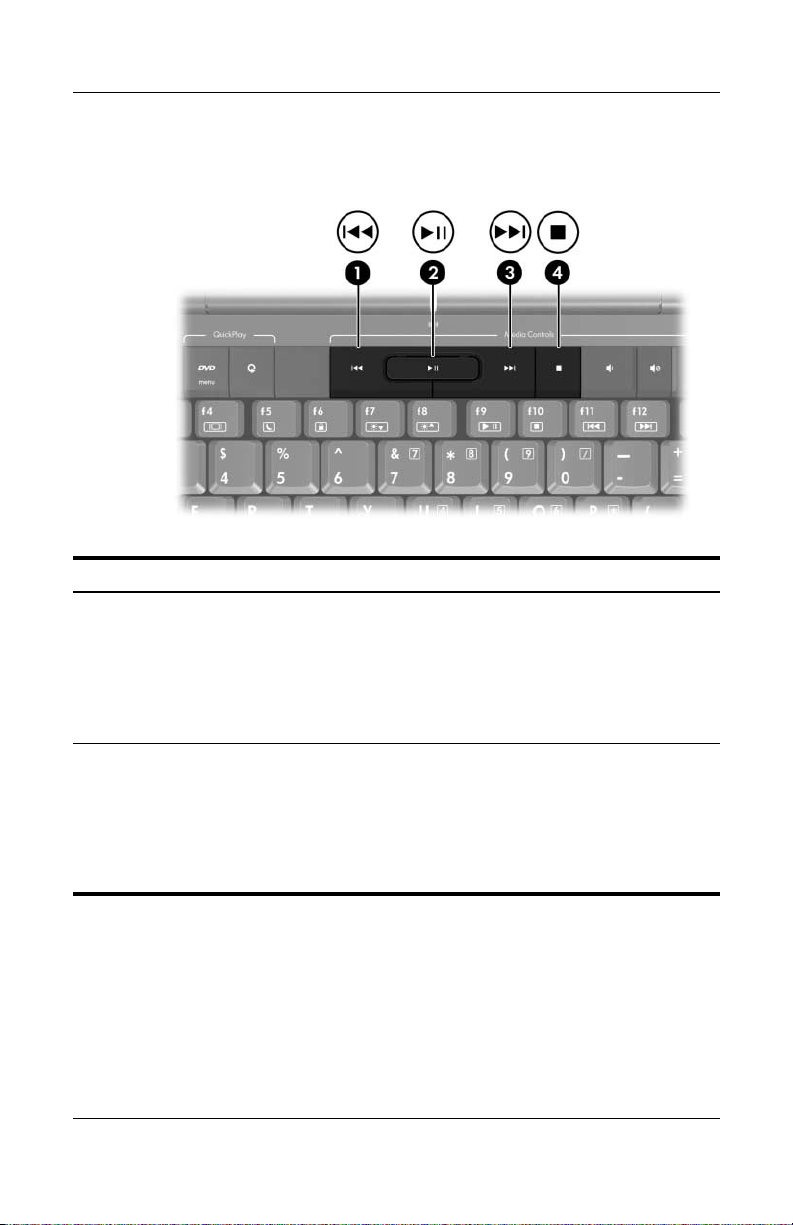
Maskinvare
Medieknapper - avspillingsknapper
Komponent Beskrivelse
1 Forrige/tilbakespoling-knapp Når en plate spilles av i den
stasjonen:
optiske
■ Trykker du på denne knappen for
spille forrige spor eller kapittel.
å
■ Trykker du på fn+denne knappen
å spole bakover.
for
2 Spill av/pause-knapp Når det står en plate i den optiske
stasjonen, og den:
■ Ikke spilles av, trykker du på denne
knappen for å spille av platen.
■ Spilles av, trykker du på denne
knappen for å pause avspillingen.
(Fortsetter)
1–8 Maskinvare- og programvarehåndbok
Page 18
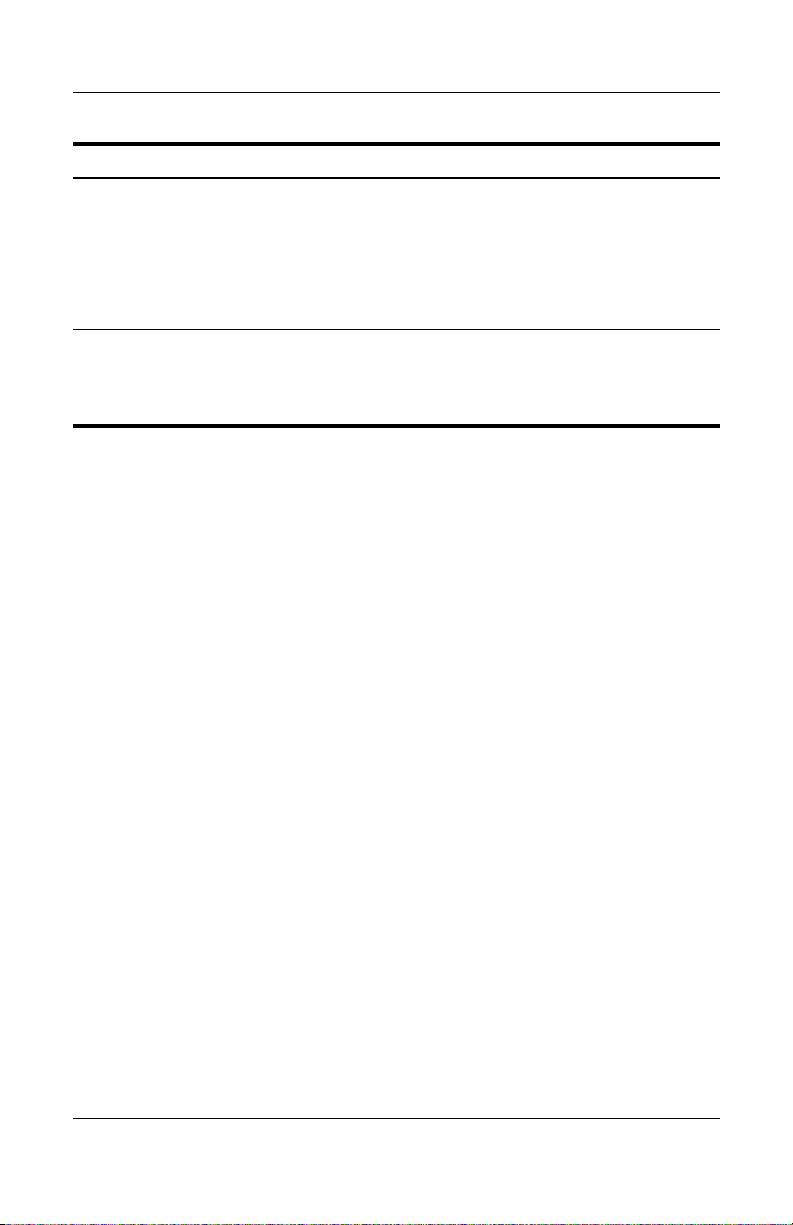
Komponent Beskrivelse
Neste/fremoverspoling-knapp Når en plate spilles av i den optiske
3
Stoppknapp Når en plate spilles av i den optiske
4
stasjonen:
■ Trykker du på denne knappen for
spille neste spor eller kapittel.
å
■ Trykker du på fn+denne knappen
å spole fremover.
for
stasjonen, trykker du på denne knappen
for å stoppe avspillingen, spolingen,
tilbakespolingen, etc.
Maskinvare
Maskinvare- og programvarehåndbok 1–9
Page 19
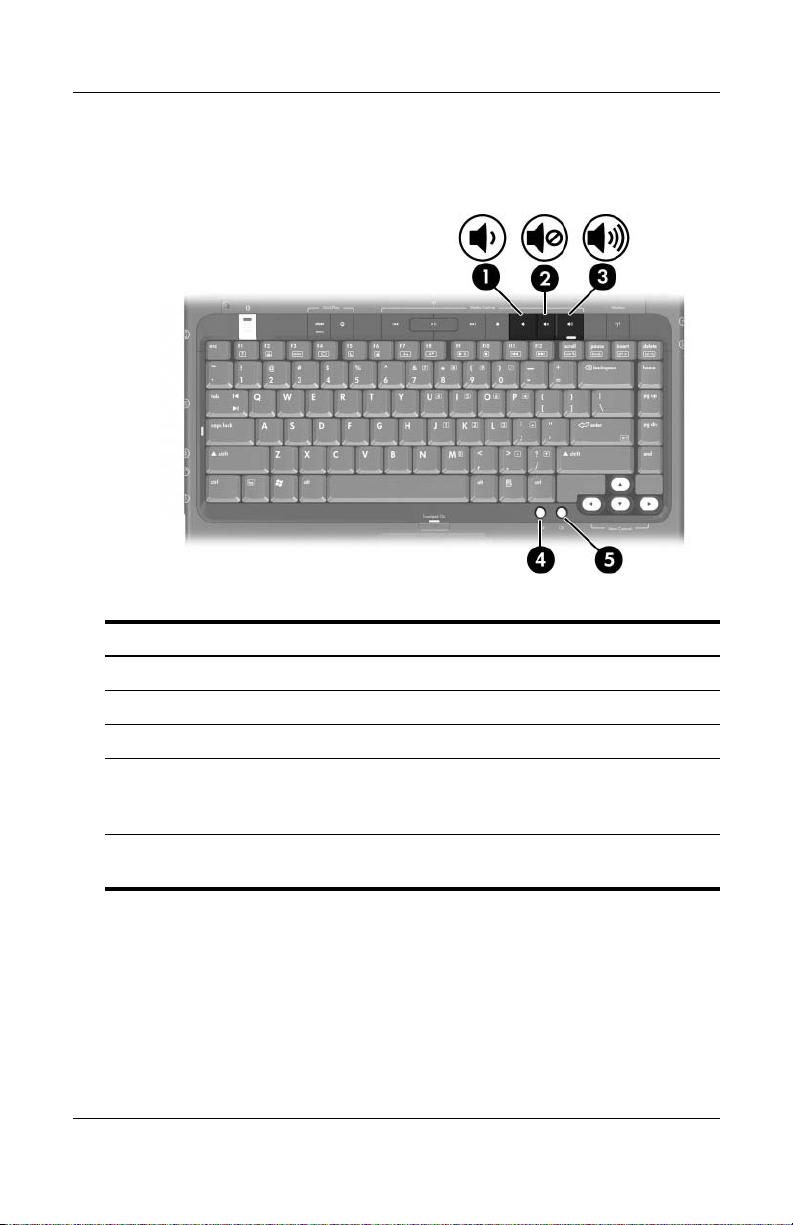
Maskinvare
Medieknapper - volum, tilbake og OK
Komponent Beskrivelse
1 Lyd ned Reduserer lydvolumet.
2 Lyddempingsknapp Demper eller gjenoppretter volumet.
3 Lyd opp Øker lydvolumet.
4 tilbake-knapp Utfører samme funksjon som
Tilbake-knappen på verktøylinjen
Microsoft Internet Explorer.
i
5 ok-knapp Velger elementet du har merket
skjermen.
på
1–10 Maskinvare- og programvarehåndbok
Page 20
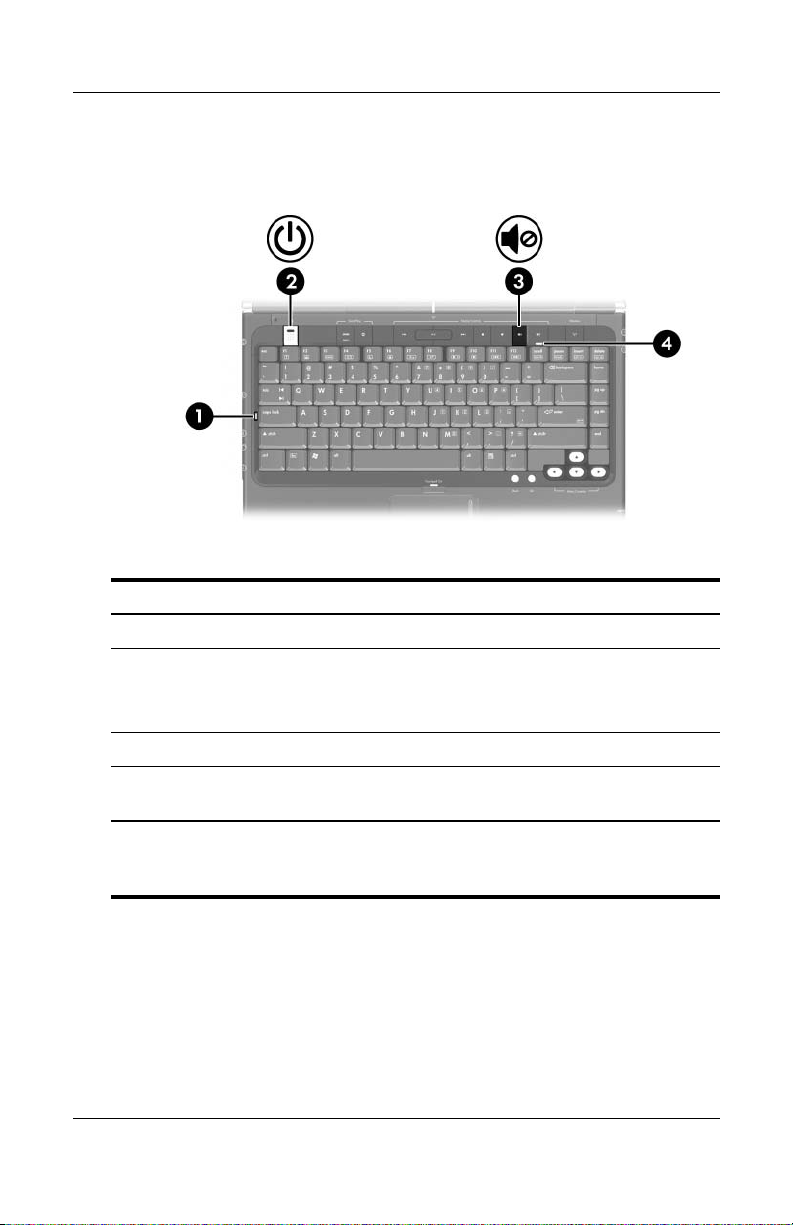
Lamper
Komponent Beskrivelse
1 Caps lock-lampe På: caps lock er på.
Strømlampe* På: maskinen er slått på.
2
Blinker: maskinen er i ventemodus.
Av: maskinen er slått av.
3 Lyddempingslampe På: lyden er slått av.
Maskinvare
4 Num lock-lampe På: num lock eller det innebygde
numeriske tastaturet er på.
*Maskinen har to strømlamper. Begge lampene viser den samme
informasjonen. Lampen på strømknappen er synlig bare når maskinen
åpen. Den andre strømlampen er alltid synlig foran på maskinen.
er
Maskinvare- og programvarehåndbok 1–11
Page 21
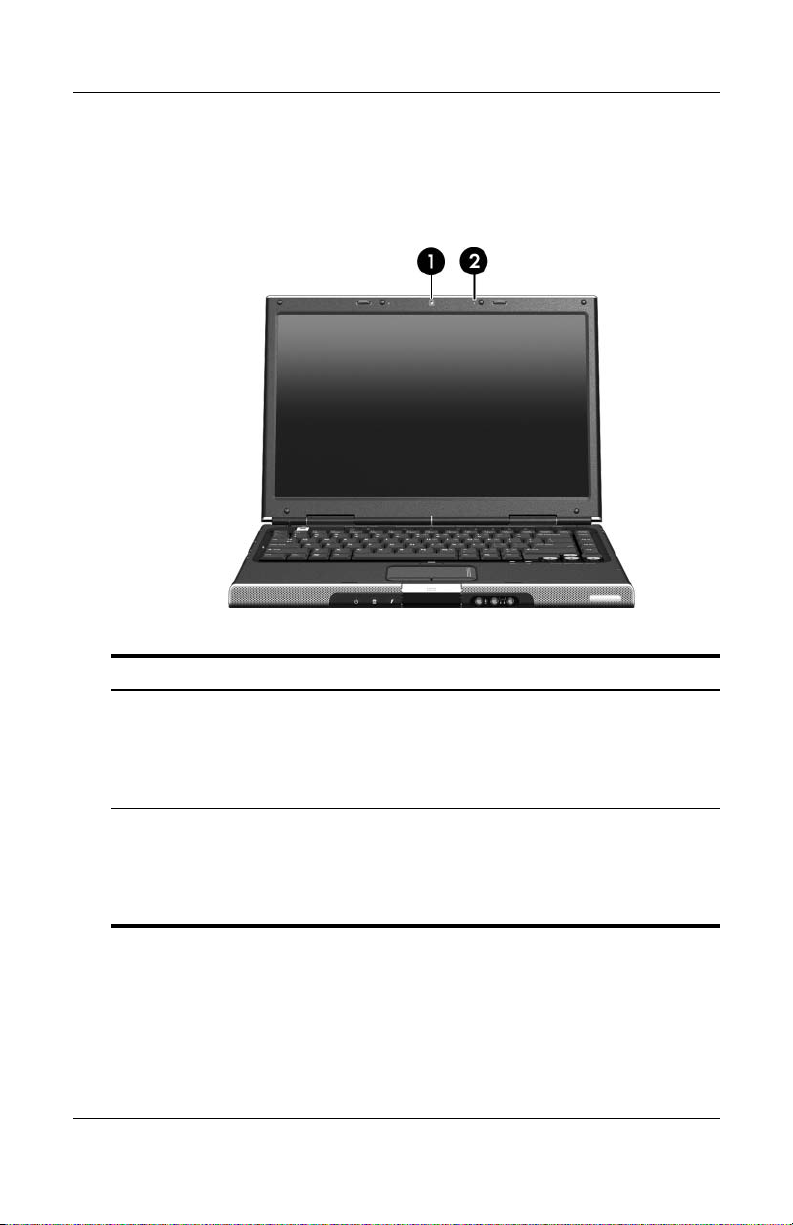
Maskinvare
Kamera og mikrofon
(kun
på enkelte modeller)
Komponent Beskrivelse
1 Kamera Fungerer som et web-kamera
på enkelte modeller).
(kun
opplysninger finner du under "Bruke
Flere
HP Webcam (kun på enkelte modeller)"
i kapittel 4, "Multimedia".
Mikrofon Fungerer som innebygget mikrofon
2
1–12 Maskinvare- og programvarehåndbok
på enkelte modeller).
(kun
opplysninger finner du under "Bruke
Flere
den innebygde mikrofonen (kun på enkelte
modeller)" i kapittel 4, "Multimedia.
Page 22
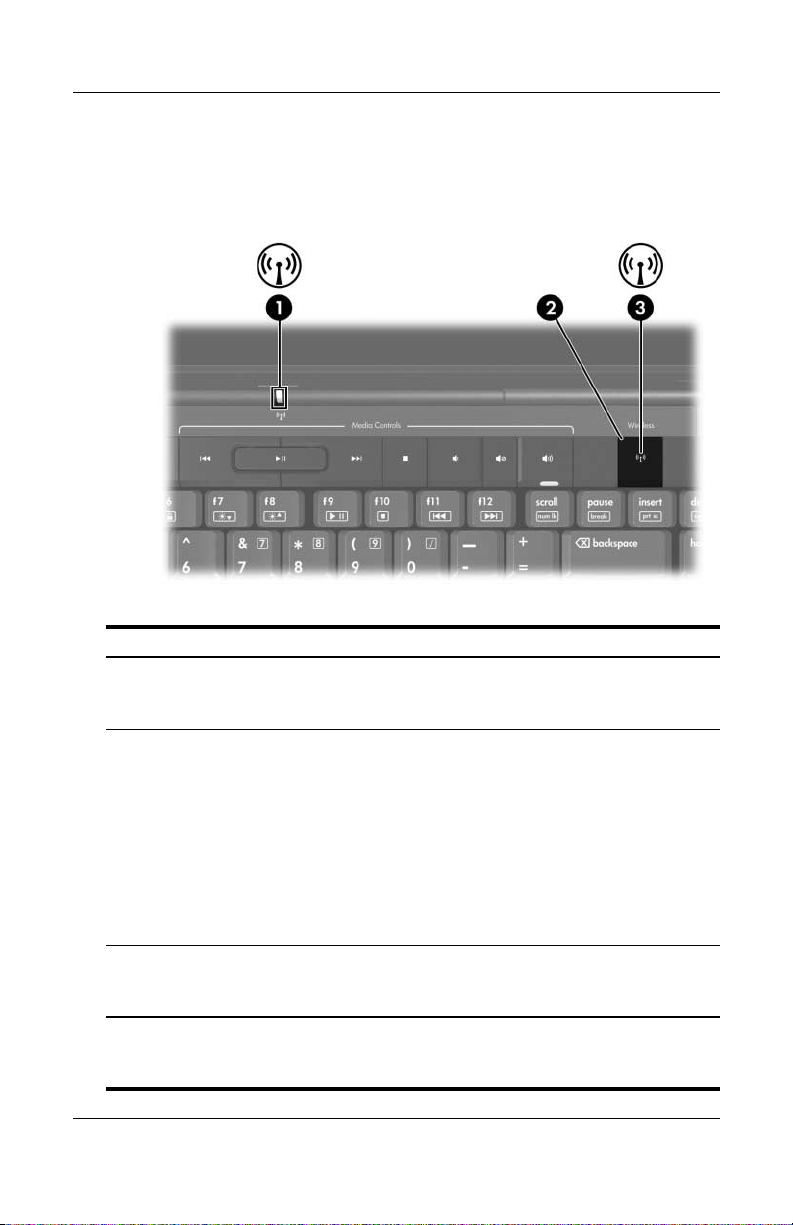
Trådløslamper og trådløsknapp
(kun
på enkelte modeller)
Komponent Beskrivelse
1 Trådløslampe* På: én eller flere innebygde trådløse enheter,
for eksempel en WLAN- og/eller en
Bluetooth®-enhet, er slått på.
Trådløsknapp Slår de trådløse funksjonene på eller av,
2
oppretter ikke noen trådløs tilkobling.
men
Maskinvare
For at du skal kunne etablere
✎
Trådløslampe* På: én eller flere innebygde trådløse enheter,
3
*Maskinen har to trådløslamper. Begge lampene viser den samme
informasjonen. Lampen på trådløsknappen er synlig bare når maskinen
åpen. Den andre trådløslampen er alltid synlig bak på maskinen.
er
Maskinvare- og programvarehåndbok 1–13
for eksempel en WLAN- og/eller en
Bluetooth®-enhet, er slått på.
trådløs tilkobling, må det trådløse
en
nettverket allerede være satt opp.
opplysninger om hvordan
Flere
oppretter en trådløs tilkobling
du
du i kapittel 5, "Trådløst nettverk
finner
(kun på enkelte modeller)".
Page 23
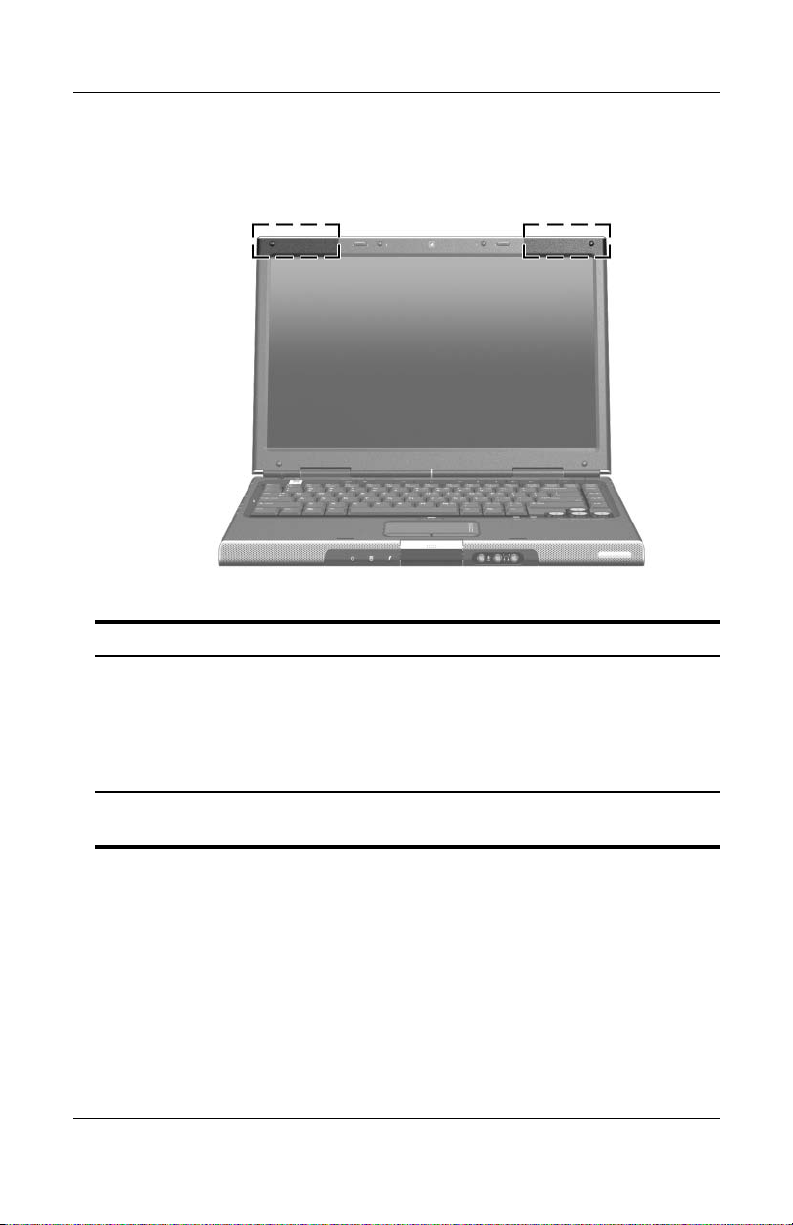
Maskinvare
Trådløsantenner (kun på enkelte modeller)
Komponent Beskrivelse
Antenner (2)* Sender og mottar trådløse signaler.
Radiofrekvensstråling. Opplysninger
Å
om forskrifter for bruk av trådløse
enheter finner du i
forskrifter, sikkerhet og miljø
om
*Antennene er ikke synlige. For å få best mulig overføring bør du unngå
dekke til områdene rundt antennene.
å
1–14 Maskinvare- og programvarehåndbok
Opplysninger
.
Page 24
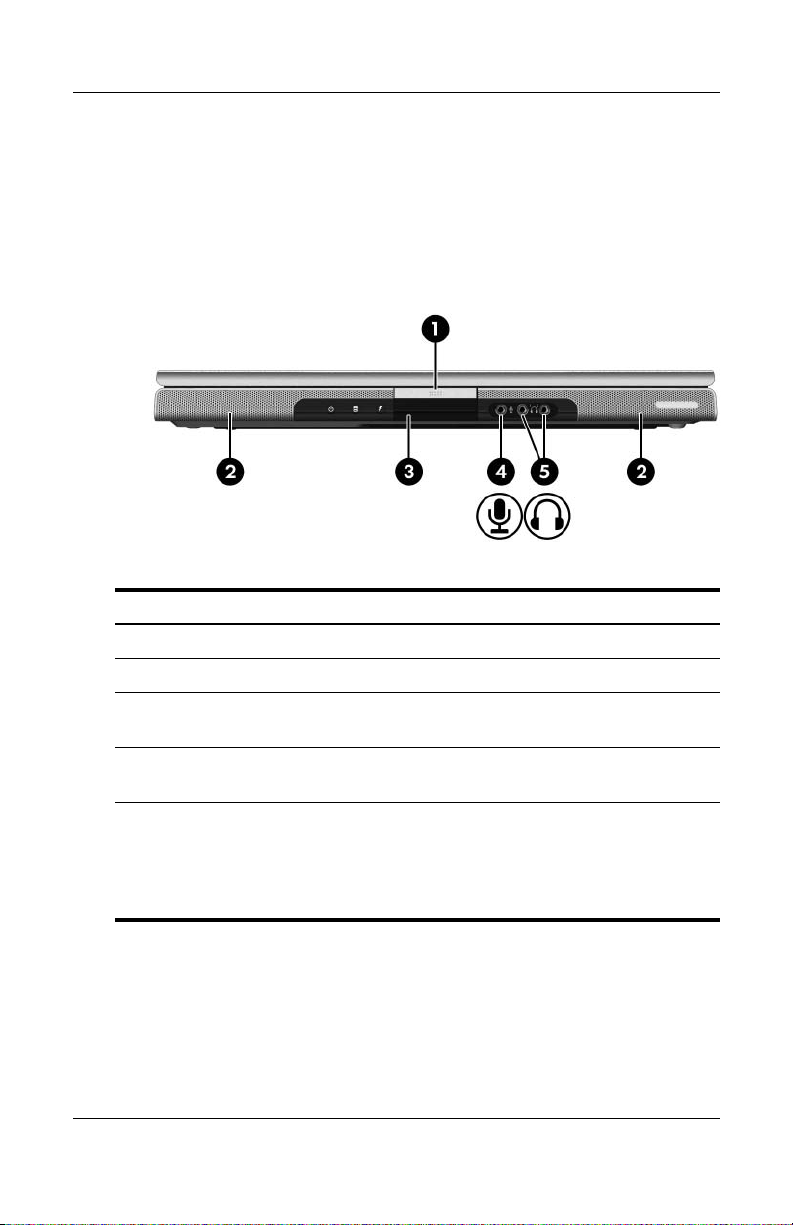
Maskinvare
Komponenter på fremsiden
Høyttalere, kontakter, skjermutløserknapp og infrarødlinse
Komponent Beskrivelse
1 Skjermutløserknapp Åpner datamaskinen.
2 Stereohøyttalere (2) Gjengir stereolyd.
Infrarødlinse For å koble maskinen til
3
4 Lydinngang
(mikrofonkontakt)
5 Lydutganger
(hodetelefonkontakter)
(2)
Maskinvare- og programvarehåndbok 1–15
eventuell fjernkontroll.
en
For å koble til en monomikrofon.
For å koble til hodetelefoner eller
høyttalere med egen strømforsyning.
Brukes også for å koble til lydfunksjonen
av lyd/video-enheter som fjernsyn eller
videospillere.
Page 25
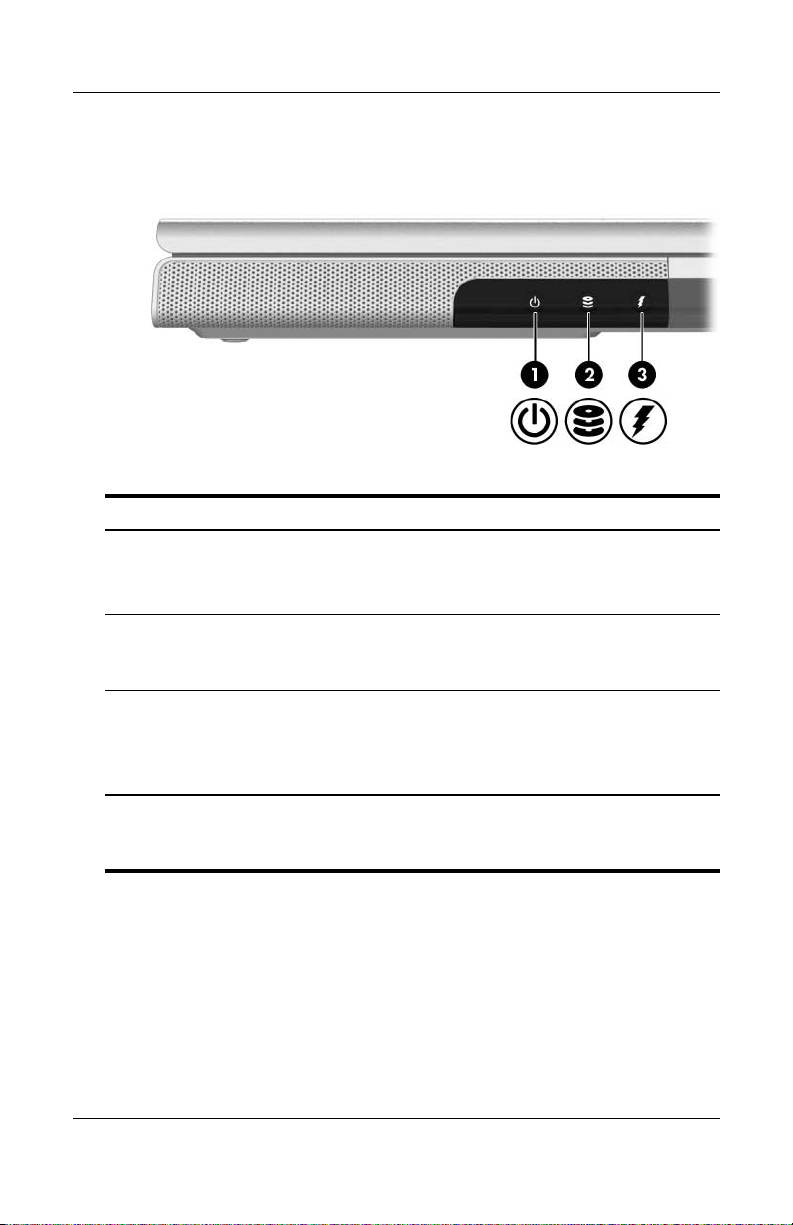
Maskinvare
Lamper
Komponent Beskrivelse
1 Strømlampe* På: maskinen er slått på.
Blinker: maskinen er i ventemodus.
Av: maskinen er slått av.
2 IDE-lampe På eller blinker: den interne
harddisken eller en optisk stasjon
i bruk.
er
3 Batterilampe På: batteriet lades.
Blinker: batteriet har lav spenning.
Av: batteriet er fulladet eller står ikke
maskinen.
i
*Maskinen har to strømlamper. Begge lampene viser den samme
informasjonen. Lampen på strømknappen er synlig bare når maskinen
åpen. Den andre strømlampen er alltid synlig foran på maskinen.
er
1–16 Maskinvare- og programvarehåndbok
Page 26
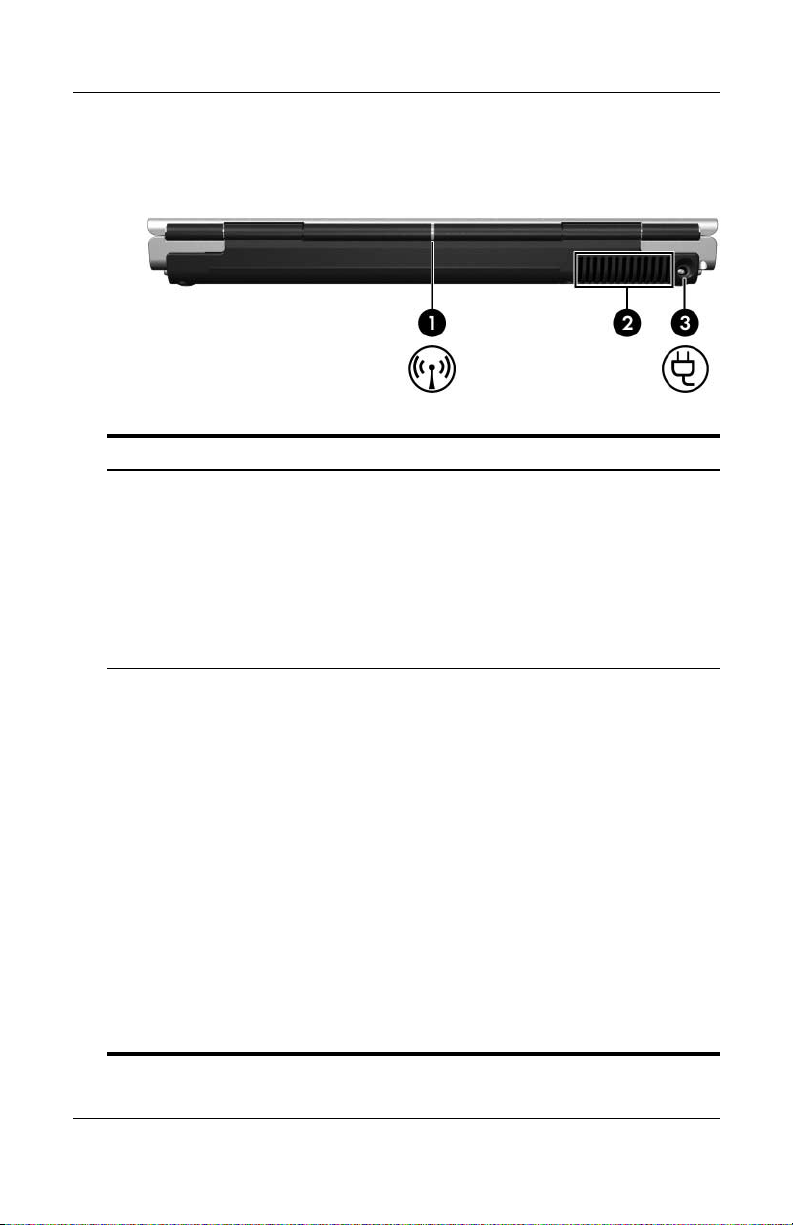
Komponenter på baksiden
Komponent Beskrivelse
Trådløslampe (kun på
1
enkelte modeller)*
2 Luftespalte
†
På: en innebygget trådløs enhet, for
eksempel en trådløs nettverksenhet
og/eller en Bluetooth-enhet er slått på.
For å etablere en trådløs tilkobling,
✎
må det trådløse nettverket allerede
være satt opp. Flere opplysninger
finner du i kapittel
nettverk (kun på enkelte modeller)".
Kjøler ned interne komponenter.
Maskinvare
5, "Trådløst
For å unngå at maskinen
Ä
overopphetes, bør du unngå
sperre for luftespaltene. Plassér
å
maskinen på en fast, plan overflate
når du skal bruke den.
ikke harde overflater, for eksempel
en skriver, eller myke overflater,
eksempel en duk, sperrer for
for
luftstrømmen.
Viften i datamaskinen starter
✎
automatisk for å kjøle ned interne
komponenter og forebygge
overoppheting. Det er normalt
den innebygde viften slår seg
at
og på under vanlig bruk.
av
Maskinvare- og programvarehåndbok 1–17
Pass på at
(Fortsetter)
Page 27
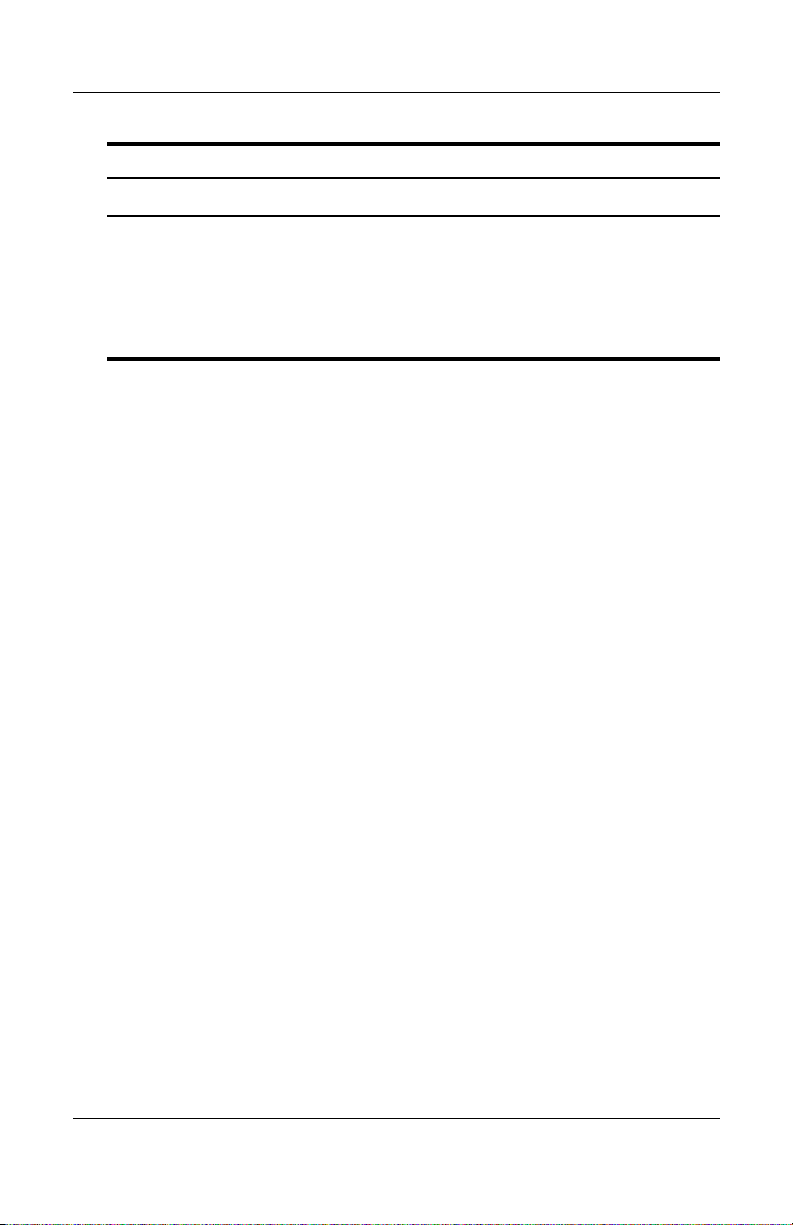
Maskinvare
Komponent Beskrivelse
Strømkontakt For å koble til strømadapterledningen.
3
*Maskinen har to trådløslamper. Begge lampene viser den samme
informasjonen. Lampen på trådløsknappen er synlig bare når maskinen
åpen. Den andre trådløslampen er alltid synlig bak på maskinen.
er
†
Maskinen har fire luftespalter. Denne og alle de andre luftespaltene
synlige på undersiden av maskinen. Én av spaltene er også synlig
er
den venstre siden av maskinen.
på
1–18 Maskinvare- og programvarehåndbok
Page 28
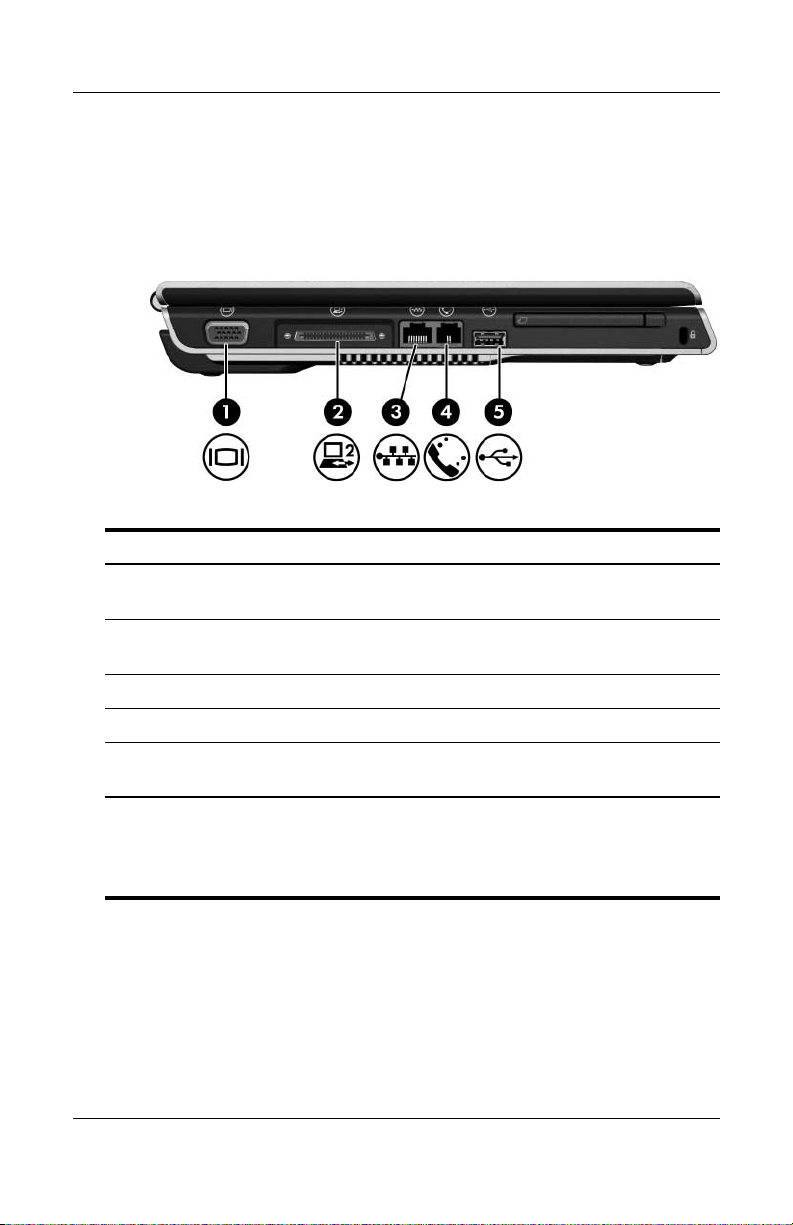
Komponenter på venstre side
Kontakter og porter
Komponent Beskrivelse
1 Kontakt for ekstern skjerm For å koble til en eventuell
VGA-skjerm eller projektor.
Ekspansjonsport 2* Brukes for å koble maskinen til
2
eventuell ekspansjonsprodukt.
et
Maskinvare
3 RJ-45-nettverkskontakt Kobler til en eventuell nettverkskabel.
4 RJ-11-kontakt (modem) For å koble til modemledningen.
5 USB-port
*Opplysninger om ekspansjonsportsignaler finner du under "Inn/ut-signaler
for ekspansjonsport" i "Vedlegg A".
†
Maskinen har tre USB-porter. De andre USB-portene finner du på høyre
side av maskinen.
Maskinvare- og programvarehåndbok 1–19
†
For å koble til en eventuell
USB-enhet.
†
Page 29
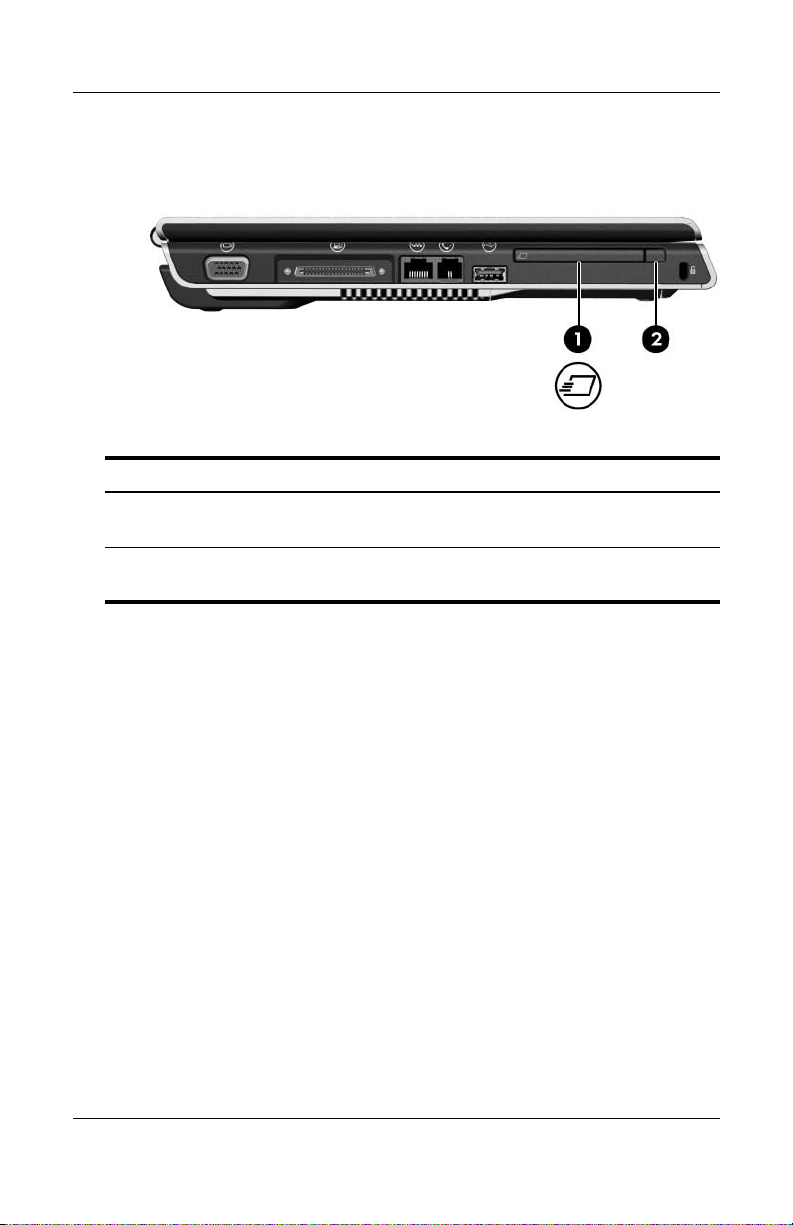
Maskinvare
ExpressCard-spor og -knapp
Komponent Beskrivelse
ExpressCard-spor Støtter eventuelle ExpressCard/54-
1
eller ExpressCard/34-kort.
Utløserknapp for
2
ExpressCard
1–20 Maskinvare- og programvarehåndbok
Løser ut et eventuelt ExpressCard-kort
fra ExpressCard-sporet.
Page 30
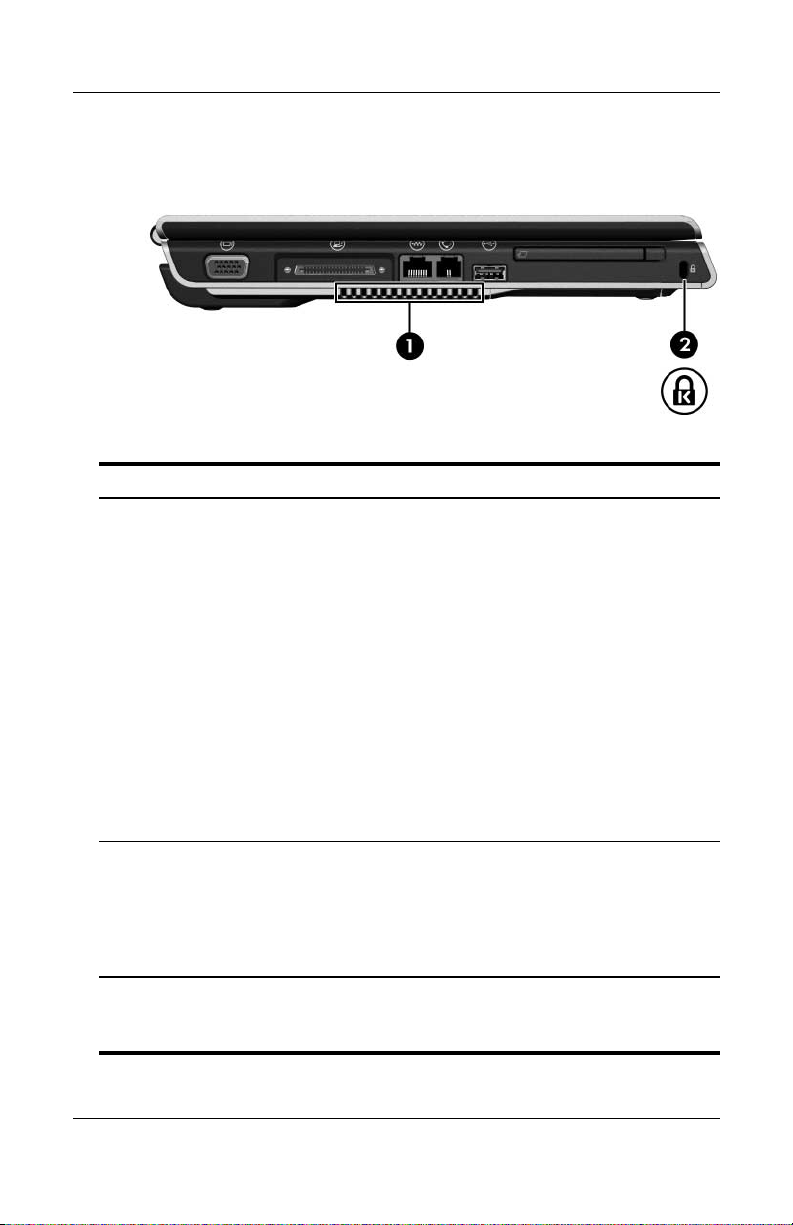
Maskinvare
Luftespalte og spor for tyverisikringskabel
Komponent Beskrivelse
1 Luftespalte* Kjøler ned interne komponenter.
For å unngå at maskinen overopphetes,
Ä
bør du unngå å
Plassér maskinen på en fast, plan
overflate når du skal bruke den. Pass
på at ikke harde overflater, for eksempel
en skriver, eller myke overflater,
eksempel en duk, sperrer for
for
luftstrømmen.
sperre for luftespaltene.
Viften i datamaskinen starter automatisk
✎
for å kjøle ned interne komponenter
forebygge overoppheting. Det er
og
normalt at den innebygde viften slår
av og på under vanlig bruk.
seg
2 Feste for
tyverisikringskabel
*Maskinen har fire luftespalter. Denne og alle de andre luftespaltene
synlige på undersiden av maskinen. Én av spaltene er også synlig
er
på maskinen.
bak
Maskinvare- og programvarehåndbok 1–21
For tilkobling av en tyverisikringskabel.
Tyverisikringskabelen fungerer
✎
forebyggende, og gir ingen garanti for at
maskinen ikke blir utsatt for hærverk
eller tyveri.
Page 31

Maskinvare
Komponenter på høyre side
Kontakter og porter
Komponent Beskrivelse
1 USB-porter (2)* Kobler til eventuelle USB-enheter.
2 1394-port Kobler til en eventuell 1394-enhet som en
skanner, et digitalkamera eller et digitalt
videokamera.
3 S-Video–utgang For å koble til S-Video-enheter,
eksempel TV, projektor,
for
videospiller
*Maskinen har tre USB-porter. Den andre USB-porten finner
på venstre side.
du
1–22 Maskinvare- og programvarehåndbok
eller videokamera.
Page 32
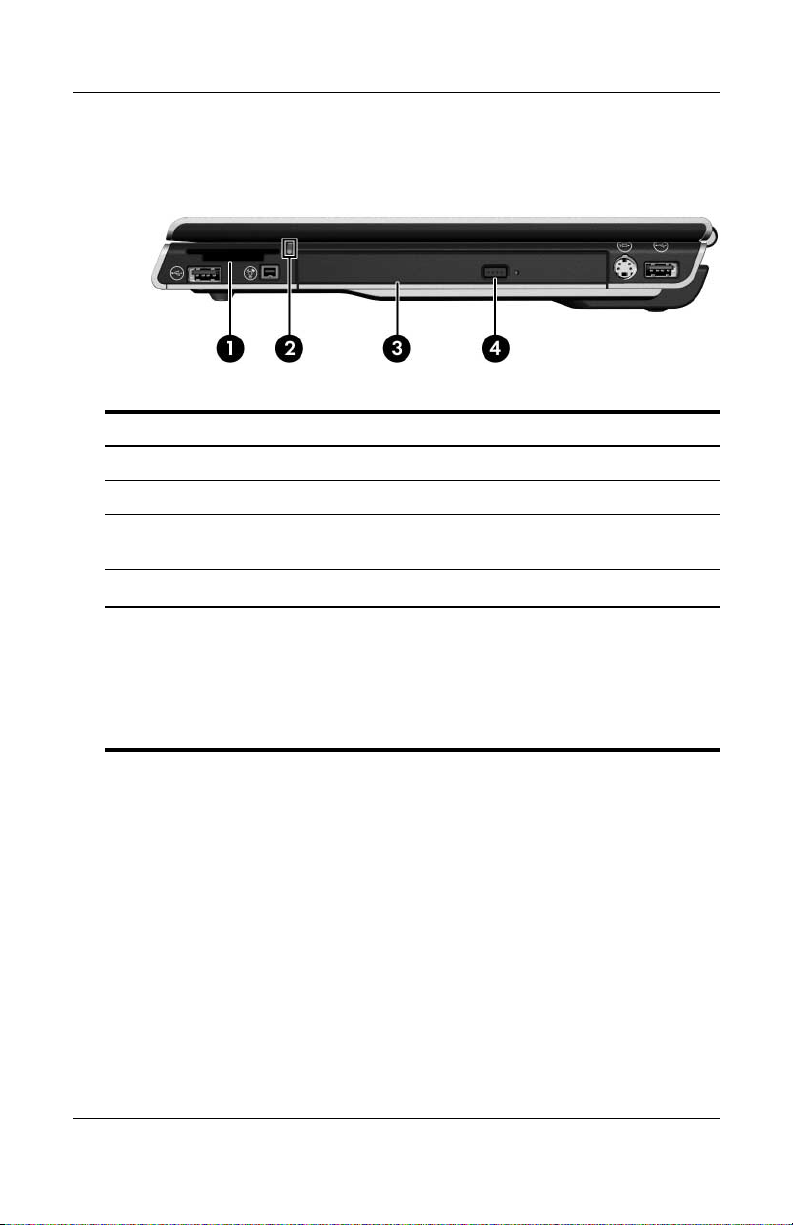
Digitalkortspor og optisk stasjon
Komponent Beskrivelse
1 Digitalkortspor Støtter digitalkort.*
2 Digitalmedialampe På: et digitalkort er i bruk.*
3 Optisk stasjon
Skuffutløserknapp Åpner skuffen i den optiske stasjonen.
4
*De støttede minnekorttypene er Secure Digital-minnekort (SD),
Memory
og
†
en
maskinmodellene.
Stick, Memory Stick Pro, xD-Picture Card, MultiMediaCard
SmartMedia-kort (SM).
Typen optisk stasjon - for eksempel en DVD-ROM-stasjon eller
DVD/CD-RW-kombinertstasjon - varierer mellom de ulike
†
For bruk sammen med optiske
(CD, DVD) .
plater
Maskinvare
Maskinvare- og programvarehåndbok 1–23
Page 33

Maskinvare
Komponenter på undersiden
Minikortbrønn og minnebrønner
Komponent Beskrivelse
Minnebrønn Inneholder to spor for utskiftbare
1
2 Minikortbrønn Inneholder en eventuell minikortenhet.
minnemoduler. Antallet minnemoduler som
installert ved levering, varierer mellom
er
ulike maskinmodellene.
de
For å unngå feilmeldinger eller at
Ä
maskinen henger, bør du kun installere
en minikortenhet som er godkjent brukt
maskinen av myndighetene som
i
regulerer bruken av trådløse enheter
landet der du befinner deg. Hvis du
i
installerer en enhet og får en
feilmelding, tar du ut enheten igjen.
Deretter kontakter du kundestøtte.
maskinen er koblet til Internett,
Hvis
du få hjelp via epost. Du finner
kan
telefonnumrene til kundestøtte i Hjelp
støtte.
og
1–24 Maskinvare- og programvarehåndbok
Page 34

Brønner, batteriutløser og luftespalter
Komponent Beskrivelse
1 Batteribrønn Inneholder batteriet.
2 Batteriutløser* Løser ut batteriet fra batteribrønnen.
3 Luftespalter (4)
†
Kjøler ned interne komponenter.
For å unngå at maskinen overopphetes,
Ä
bør du unngå å sperre for luftespaltene.
Plassér maskinen på en fast, plan
overflate når du skal bruke den. Pass på
at ikke harde overflater, for eksempel en
skriver, eller myke overflater, for
eksempel en duk, sperrer for
luftstrømmen.
Maskinvare
Viften i datamaskinen starter automatisk
✎
for å kjøle ned interne komponenter og
forebygge overoppheting. Det er normalt
at den innebygde viften slår seg av og på
under vanlig bruk.
4 Harddiskbrønn Inneholder den interne harddisken.
*Det er ulike batterier i de ulike maskinmodellene.
†
Maskinen har fire luftespalter. Én luftespalte er synlig på den venstre
siden av maskinen, og én luftspalte er synlig på baksiden av maskinen.
Maskinvare- og programvarehåndbok 1–25
Page 35

Maskinvare
Flere komponenter
Maskinvare
Hvilke komponenter som leveres sammen med maskinen,
avhenger av hvilket land maskinen er kjøpt i, av maskinmodell
av hvilket tilleggsutstyr du eventuelt har bestilt. Avsnittene
og
nedenfor viser standardkomponentene som leveres sammen med
de fleste maskinmodellene.
Komponent Beskrivelse
1 Batteri Driver maskinen når den ikke er koblet
en ekstern strømkilde.
til
2 Strømadapter Konverterer vekselstrøm til likestrøm.
3 Strømledning For å koble strømadapteren
en stikkontakt.
til
Utseendet på strømledninger og kontakter varierer fra land til land.
✎
Det er ulike batterier i de ulike maskinmodellene.
1–26 Maskinvare- og programvarehåndbok
Page 36

Optiske plater
Maskinen leveres med optiske plater (CD-er og DVD-er)
inneholder programvare som ikke er installert på maskinen,
som
og med plater som inneholder sikkerhetskopier av programvare
som er forhåndsinstallert på maskinen.
Finn frem plastposen som leveres sammen med maskinen,
ta ut platene som er merket med denne merkelappen:
og
Avhengig av hvordan du har tenkt å bruke maskinen,
du velge å installere programvaren fra disse platene nå.
kan
Opplysninger om hvordan du setter inn og tar ut en optisk
(CD/DVD), finner du under "CD-er og DVD-er",
plate
i kapittel 4, "Multimedia".
Maskinvare
403144-B21
Maskinvare- og programvarehåndbok 1–27
Page 37
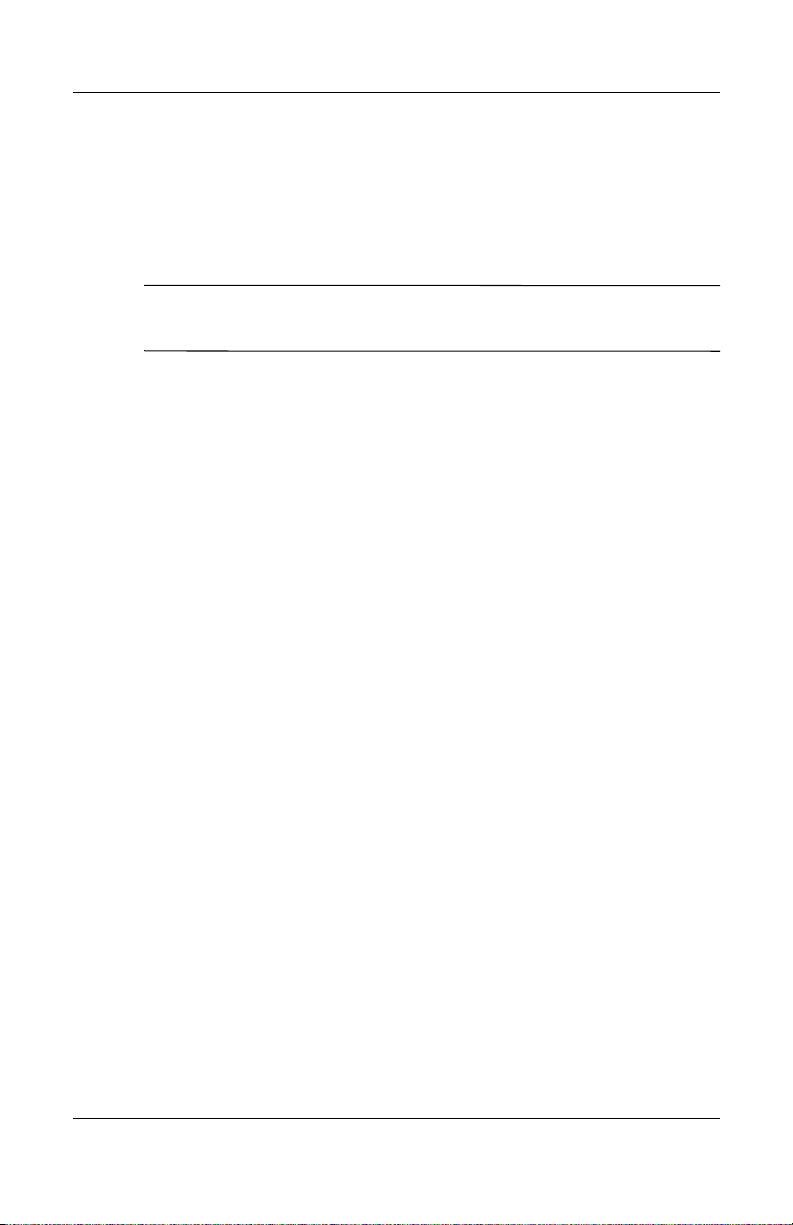
Maskinvare
Etiketter
Etikettene på maskinen inneholder informasjon som kan være
nyttig ved feilsøking av problemer, og hvis du skal bruke
maskinen i utlandet.
Utseendet og plasseringen av etikettene varierer mellom
✎
de ulike maskinmodellene.
■ Serviceetikett - inneholder produktnavnet, serienummeret
(s/n) og andre opplysninger om maskinen. Sørg for
å
ha disse opplysningene tilgjengelig når du kontakter
kundestøtte. Serviceetiketten er festet på undersiden
av
■ Microsofts ekthetsertifikat (Certificate of Authenticity)
inneholder produktnøkkelen for Microsoft Windows.
Du
eller feilsøke operativsystemet. Dette sertifikatet er festet
på
■ Reguleringsopplysningsetiketten viser regulerings-
informasjon for maskinen. Reguleringsetiketten
er
■ Modemgodkjenninger - viser reguleringsopplysninger
for
enkelte land der modemet er godkjent for bruk. Du kan få
bruk for disse opplysningene ved reise i utlandet. Etiketten
med modemgodkjenninger er festet på innsiden av dekslet
over minnebrønnen.
■ Etiketter for trådløssertifisering - viser informasjon
om
godkjenningsmerker for noen av landene der enhetene
er
være
Bluetooth
en
sammen med maskinen. Du kan få bruk for disse
opplysningene ved reise i utlandet. De trådløse
sertifiseringsetikettene er festet på innsiden av dekslet
over
maskinen.
kan få bruk for produktnøkkelen hvis du skal oppdatere
undersiden av maskinen.
festet på undersiden av maskinen.
modemet og viser godkjenningsmerkene som kreves av
eventuelle trådløse enheter i maskinen, og eventuelle
godkjent for bruk. En trådløs enhet kan for eksempel
et trådløst nettverkskort (WLAN) eller en eventuell
®-enhet. Hvis maskinmodellen er utstyrt med
eller flere trådløse enheter, leveres sertifiseringsetiketter
minikortbrønnen.
1–28 Maskinvare- og programvarehåndbok
Page 38

Tastatur og styrepute
Dette kapitlet beskriver hvordan komponentene fungerer når
✎
de brukes i Microsoft® Windows®. Hvis du bruker QuickPlay
(kun på enkelte modeller), kan noen av komponentene fungere
på en annen måte. Flere opplysninger finner du i hjelpetekstene
for HP QuickPlay.
2
Maskinvare- og programvarehåndbok 2–1
Page 39

Tastatur og styrepute
Styrepute (TouchPad)
Styreputekomponenter
Styreputen består av disse komponentene:
1 Styreputelampe 4 Vertikalt rulleområde
2 Styrepute 5 Styreputeknapper
3 Venstre og høyre
styreputeknapper
2–2 Maskinvare- og programvarehåndbok
Page 40

Bruke styreputen
Med styreputen får du de samme funksjonene for navigering,
merking og rulling som du har på en eventuell ekstern mus:
I Windows:
■ For å flytte pekeren skyver du fingeren over styreputen
samme retning som du ønsker å flytte pekeren.
i
■ For å klikke som med venstre og høyre museknapp
på
en ekstern mus, trykker du på venstre eller høyre
styreputeknapp.
■ For å rulle plasserer du fingeren på rulleområdet og skyver
fingeren oppover eller nedover. Rulleområdet vil ikke bli
aktivert hvis du lar fingeren gli over fra styreputen til et
rulleområde uten å løfte opp fingeren fra styreputen og
deretter plassere den på rulleområdet.
■ For å slå styreputen av eller på, trykker du på
styreputeknappen. Når styreputen er påslått,
styreputelampen.
lyser
Styreputen slås på når du slår på maskinen. Hvis du bruker
tastsekvenser i stedet for musen for å utføre kommandoer,
kan de være hensiktsmessig å slå av styreputen slik at du ikke
trykker på den ved et uhell.
Tastatur og styrepute
Velge alternativer for styreputen
I vinduet Egenskaper for mus kan du:
■ Endre innstillinger som klikkehastighet, pekerhastighet,
pekeroppsett og pekerspor.
■ Konfigurere høyre og venstre styreputeknapp for
høyrehendte eller for venstrehendte. Standardinnstillingene
er at de er konfigurert for høyrehendte.
Maskinvare- og programvarehåndbok 2–3
Page 41

Tastatur og styrepute
Slik går du til vinduet Egenskaper for mus:
» Ve l g Start > Kontrollpanel > Skrivere og annen
maskinvare > Mus.
I vinduet Egenskaper for styrepute kan du endre innstillinger
styreputen.
for
For å vise vinduet Egenskaper for styrepute bruker du styreputen
for å velge Start
maskinvare
knappen Innstillinger. Hvis du følger denne fremgangsmåten
med en eventuell ekstern mus, er det ikke sikkert at vinduet
Egenskaper for styrepute er tilgjengelig.
I vinduet Egenskaper for styrepute kan du blant annet endre
innstillinger for:
■ "Tapping" på styreputen. Med disse innstillingene kan du
tappe (dunke lett med fingeren) én gang på styreputen for
merke et objekt, og to ganger for å dobbeltklikke.
å
For å vise disse innstillingene velger du Tapp in g.
■ Kantbevegelse (Edge Motion). Gjør at pekeren fortsetter
bevege seg selv når fingeren har nådd kanten på styreputen.
å
> Kontrollpanel > Skrivere og annen
> Mus > Enhetsinnstillinger. Deretter velger du
For å vise innstillingene for kantbevegelse velger
Pekerbevegelse.
du
■ Fortsatt rulling (Long Distance Scrolling). Gjør at du
fortsetter å rulle selv når fingeren har nådd kanten på
rulleområdet.
For å tilgang til innstillingene for fortsatt rulling velger
Virtuell rulling.
du
■ Håndflatekontroll (PalmCheck). Hjelper deg å unngå
aktivere styreputen ved et uhell mens du skriver
å
tastaturet.
på
For å endre innstillingene for håndflatekontroll (PalmCheck)
velger du Følsomhet.
2–4 Maskinvare- og programvarehåndbok
Page 42

Direktetaster
Plassering av direktetaster
Direktetaster er forhåndsdefinerte kombinasjoner av fn-tasten 1,
esc-tasten 2 eller én av funksjonstastene 3.
Symbolene på funksjonstastene f1 til f12 viser hvilken
direktetastfunksjon de ulike tastene har.
Tastatur og styrepute
Maskinvare- og programvarehåndbok 2–5
Page 43

Tastatur og styrepute
Hurtigreferanse for direktetaster
Tabellen nedenfor viser standardinnstillingene for direktetaster.
Du kan endre funksjonen for direktetasten
opplysninger finner du under "
Velge andre strøminnstillinger"
i kapittel 3, "Strøm".
Standardfunksjon Direktetast
Starte Hjelp og støtte. fn+f1
Åpne vinduet Utskriftsalternativer. fn+f2
Starte standard nettleser. fn+f3
Bytte visning mellom flere skjermer. fn+f4
Starte ventemodus. fn+f5
Aktivere hurtiglåsing (QuickLock). fn+f6
Redusere lysstyrken på skjermen. fn+f7
Øke lysstyrken på skjermen. fn+f8
fn+f5. Flere
Spille, pause eller gjenoppta en musikk-CD
DVD.
eller
Stoppe en musikk-CD eller DVD. fn+f10
Spille forrige spor eller kapittel på en musikk-CD
eller DVD.
Spille neste spor eller kapittel på en musikk-CD
DVD.
eller
Vise systemopplysninger. fn+esc
Lukke vinduet med systemopplysninger. esc
2–6 Maskinvare- og programvarehåndbok
fn+f9
fn+f11
fn+f12
Page 44

Bruke direktetaster
Bruke direktetastene
på
det innebygde tastaturet
For å bruke en direktetastkommando på tastaturet på
datamaskinen, bruker du en av disse fremgangsmåtene:
■ Trykk raskt på fn-tasten og så raskt på den andre tasten
kommandoen.
i
■ Trykk på og hold nede fn-tasten og trykk raskt på den
tasten i kommandoen. Deretter slipper du opp
andre
tastene samtidig.
begge
Bruke direktetastkommandoer
Starte Hjelp og støtte (fn+f1)
I Windows bruker du direktetastene fn+f1 for å åpne vinduet
Hjelp og støtte.
Tastatur og styrepute
I tillegg til opplysninger om operativsystemet inneholder
og støtte også:
Hjelp
■ Informasjon om datamaskinen, for eksempel modell-
serienummer, installert programvare,
og
maskinvarekomponenter og spesifikasjoner.
■ Svar på spørsmål om hvordan du bruker maskinen.
■ Veiledninger som viser hvordan du bruker maskinen
operativsystemet.
og
■ Oppdateringer for operativsystemet, drivere og programvaren
som ble levert sammen med maskinen.
■ Programmer for kontroll av datamaskinen.
■ Automatisk og interaktiv feilsøking, reparasjonsløsninger
fremgangsmåter for gjenoppretting av systemet.
og
■ Koblinger til HP-kundestøtte.
Maskinvare- og programvarehåndbok 2–7
Page 45
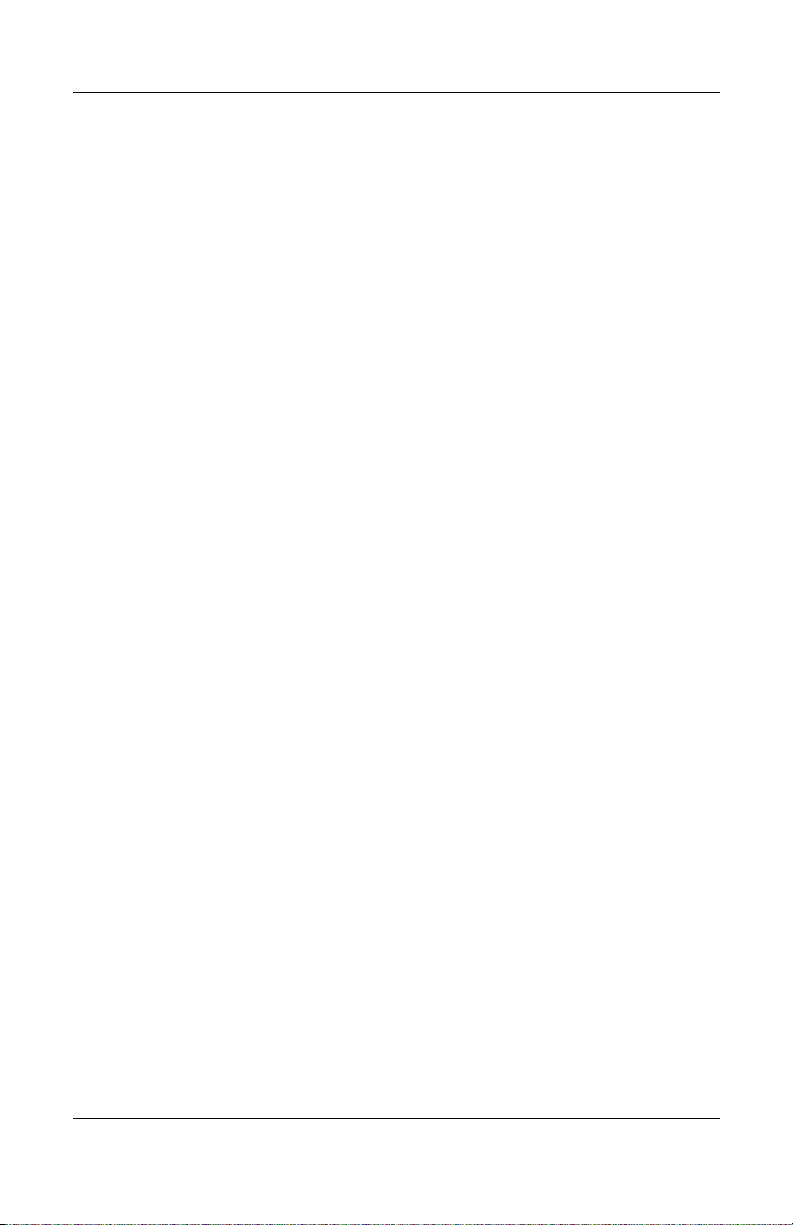
Tastatur og styrepute
Åpne vinduet Utskriftsalternativer (fn+f2)
I Windows kan du bruke direktetastene fn+f2 for å åpne vinduet
Utskriftsalternativer for det aktive Windows-programmet.
Starte standard nettleser (fn+f3)
Direktetastene fn+f3 åpner standard nettleser i Windows.
■ Hvis du ikke har satt opp tilgangen til Internett eller
nettverket, vises veiviseren for Internett-tilkobling når
trykker på direktetastene fn+f3.
du
■ Etter at du har satt opp tilkoblingen til Internett eller
nettverket og har bestemt startsiden for nettleseren,
til
du bruke direktetastene fn+f3 for raskt å gå til
kan
startsiden
og Internett.
Bytte skjerm (fn+f4)
Du kan bruke direktetasten fn+f4 for å veksle visning mellom
skjermene som er koblet til maskinen. Hvis du for eksempel har
koblet en ekstern skjerm til maskinen via skjermkontakten, kan
du trykke på direktetasten
på maskinen på datamaskinen, den eksterne skjermen eller begge
skjermene samtidig.
De fleste eksterne skjermer mottar bildeinformasjon fra maskinen
via standarden for ekstern VGA-video. Direktetastene
også brukes for å skifte visning til andre enheter som er koblet
maskinen.
til
fn+f4 for å veksle mellom å vise bildet
fn+f4 kan
2–8 Maskinvare- og programvarehåndbok
Page 46

Følgende bildeoverføringstyper, med eksempler på enheter
bruker dem, støttes av direktetastene fn+f4:
som
■ LCD (skjermen på maskinen)
■ Ekstern VGA (de fleste eksterne skjermer)
■ S-Video (fjernsyn, videokameraer, videospillere
skjermkort med S-Video-innganger)
og
■ Komposittvideo (fjernsyn, videokameraer, videospillere
videokort med komposittvideo-inngang)
og
Du kan koble komposittvideoenheter til maskinen kun
✎
ved hjelp av et ekspansjonsprodukt fra HP.
Starte ventemodus (fn+f5)
Som standard brukes direktetastene fn+f5 for å starte ventemodus.
Når maskinen går i ventemodus, lagres arbeidet ditt
minnet (RAM), skjermen tømmes og maskinen sparer strøm.
i
maskinen er i ventemodus blinker strømlampen.
Mens
Tastatur og styrepute
■ For å starte ventemodus må maskinen være på. Hvis
maskinen er i dvalemodus, må du avbryte dvalemodus
du kan starte ventemodus.
før
■ For å avslutte ventemodus trykker du raskt på strømknappen,
bruker styreputen, trykker på en tast på tastaturet eller trykker
på en styreputeknapp. For å avslutte dvalemodus, trykker du
raskt på strømknappen.
Du kan endre funksjonen for direktetasten fn+f5. Du kan for
eksempel velge at direktetasten
stedet for ventemodus. Alle henvisninger i Windows-
i
operativsystemet til hvilemodus gjelder direktetastene
Opplysninger om hvordan du endrer funksjonen for
direktetastene
strøminnstillinger" i kapittel 3, "Strøm".
Flere opplysninger om ventemodus og dvalemodus finner
i kapittel 3, "Strøm".
du
Maskinvare- og programvarehåndbok 2–9
fn+f5 finner du under "Velge andre
fn+f5 skal starte dvalemodus
fn+f5.
Page 47

Tastatur og styrepute
Starte QuickLock (hurtiglåsing) (fn+f6)
Direktetastene fn+f6 starter sikkerhetsfunksjonen QuickLock
(hurtiglåsing).
QuickLock beskytter maskinen ved å vise påloggingsvinduet
operativsystemet. Når påloggingsvinduet vises, får du ikke
for
tilgang til maskinen uten å oppgi et brukerpassord eller
administratorpassord for Windows.
Før du kan bruke QuickLock må du bestemme et brukerpassord
eller et administratorpassord i Windows. Flere opplysninger
finner du i Hjelp og støtte.
For å bruke QuickLock trykker du på fn+f6 for å vise
påloggingsvinduet og låse maskinen. Deretter følger du
veiledningen på skjermen for å oppgi brukerpassordet eller
administratorpassordet i Windows og få tilgang til maskinen.
Opplysninger om hvordan du bruker Windows-passord sammen
med HP-passord finner du i kapittel 6, "
Sikkerhet".
Redusere lysstyrken på skjermen (fn+f7)
Trykk på direktetastene fn+f7 for å redusere lysstyrken på
skjermen. Jo lenger du holder nede direktetasten
reduserer du lysstyrken. Du sparer strøm ved å redusere
lysstyrken på skjermen.
Slik øker du lysstyrken på skjermen:
fn+f7, jo mer
» Trykk på direktetastene fn+f8.
Øke lysstyrken på skjermen (fn+f8)
Trykk på direktetastene fn+f8 for å øke lysstyrken på skjermen.
lenger du holder direktetastene fn+f8 nede, jo lysere
Jo
skjermen.
blir
Slik reduserer du lysstyrken på skjermen:
» Trykk på direktetastene fn+f7.
2–10 Maskinvare- og programvarehåndbok
Page 48

Tastatur og styrepute
Direktetaster for avspilling (fn+f9 til fn+f12)
Med de følgende fire direktetastene styrer du avspillingen
musikk-CD-er eller DVD-er.
av
For å styre avspillingen av en video-CD, bruker du mulighetene
avspillingsprogrammet for video-CD-er i Windows.
i
Du kan også styre avspillingen av musikk-CD-er, DVD-er,
video-CD-er og MP3-filer med medieknappene på maskinen.
De første fire medieknappene styrer avspillingen. De siste
✎
tre knappene styrer lydvolumet.
Medieknappene er beskrevet under "Bruke medieknappene"
i kapittel 4, "Multimedia".
Spille, pause eller fortsette avspillingen
en musikk-CD eller DVD (fn+f9)
av
■ Hvis musikk-CD-en eller DVD-en ikke spilles av,
trykker
gjenoppta
■ Hvis musikk-CD-en eller DVD-en spilles av, trykker du
på
du på direktetastene fn+f9 for å starte eller
avspillingen.
direktetastene fn+f9 for å pause avspillingen.
Stoppe en musikk-CD eller DVD (fn+f10)
Direktetastene fn+f10 stanser avspillingen av en musikk-CD
DVD.
eller
Du må stanse avspillingen av en CD eller DVD før du kan ta den
ut av den optiske stasjonen. Opplysninger om hvordan du setter
inn og tar ut en CD eller DVD finner du under "
DVD-er" i kapittel 4, "Multimedia".
Maskinvare- og programvarehåndbok 2–11
CD-er og
Page 49

Tastatur og styrepute
Spille forrige spor eller kapittel
en musikk-CD eller DVD (fn+f11)
på
Direktetastene fn+f11 spiller forrige spor på en musikk-CD,
forrige kapittel på en DVD som spilles av.
eller
Spille neste spor eller kapittel på en
musikk-CD eller DVD (fn+f12)
Direktetastene fn+f12 spiller neste spor på en musikk-CD,
eller
neste kapittel på en DVD som spilles av.
Vise systeminformasjon (fn+esc)
Direktetasten fn+esc viser informasjon om systemkomponenter
og fastvareversjoner.
I fn+esc-vinduet i Windows vises system-BIOS-versjonen
= basic input-output system) som BIOS-datoen.
(BIOS
noen maskinmodeller vises BIOS-datoen i desimalformat.
På
BIOS-datoen kalles noen ganger versjonsnummer for
system-ROM.
Opplysninger om hvordan du oppdaterer system-ROM finner du
under "
gjenopprette programvare".
Slik lukker du fn+esc-vinduet:
Programvareoppdateringer" i kapittel 8, "Oppdatere og
» Trykk på esc.
2–12 Maskinvare- og programvarehåndbok
Page 50

Medieknappene
Knappene over tastaturet som er merket medieknapper,
beskrevet andre steder i denne håndboken. Illustrasjonen
er
nedenfor viser plasseringen av knappene. Senere i denne delen
finner du informasjon om hvor du kan finne flere opplysninger
om disse knappene.
1 DVD-knapp 3 Medieknapper
2 Volumknapper 4 Mediaknapp
Tastatur og styrepute
Maskinvare- og programvarehåndbok 2–13
Page 51

Tastatur og styrepute
Finne informasjon om DVD-
medieknappene
og
Du finner:
■ En oversikt over DVD- og medieknappene under
DVD-knapp" og "Mediaknapp" i kapittel 1, "Maskinvare".
"
■ Informasjon om funksjonene for DVD- og medieknappene
Windows under "Bruke QuickPlay-knappene" i kapittel 4,
i
"Multimedia".
■ Informasjon om hvordan du endrer Windows-funksjonene
DVD- og medieknappene finner du under "Bruke Quick
for
Launch-knapper (kun på enkelte modeller)" i kapittel 8,
"Oppdatere og gjenopprette programvare".
Finne informasjon om medieknappene
Informasjon om hvordan du bruker medieknappene i Windows
finner du under "
"Multimedia".
Bruke medieknappene" i kapittel 4,
Finne informasjon om volumknappen
Informasjon om hvordan du bruker volumknappene i Windows
finner du under "
2–14 Maskinvare- og programvarehåndbok
Volumkontroll" i kapittel 4, "Multimedia".
Page 52

Numeriske tastaturer
Du kan arbeide med numeriske taster enten ved hjelp av de
innebygde numeriske tastene på tastaturet på datamaskinen,
du kan koble til et eget eksternt numerisk tastatur.
eller
numeriske tastene på tastaturet på datamaskinen kalles
De
innebygde numeriske tastaturet.
det
Det innebygde numeriske tastaturet kan ikke brukes mens
eksternt numerisk tastatur er koblet til maskinen.
et
Innebygd numerisk tastatur
Tastaturet på datamaskinen har 15 taster som kan brukes på
samme måte som tastene på et eksternt numerisk tastatur. Når det
innebygde numeriske tastaturet er slått på, fungerer de numeriske
tastene på tastaturet på den måten som vises av symbolet på
øverste høyre hjørne av tasten.
Tastatur og styrepute
Maskinvare- og programvarehåndbok 2–15
Page 53

Tastatur og styrepute
Slå det innebygde numeriske
tastaturet
på og av
Når det numeriske tastaturet er av, trykker du på fn+num lk 1 for
å slå det på. Num lock-lampen 2 slår seg på.
Når det innebygde numeriske tastaturet er på, trykker du
fn+num lk for å slå det av. Num lock-lampen slår seg av.
på
2–16 Maskinvare- og programvarehåndbok
Page 54

Tastatur og styrepute
Veksle mellom vanlige funksjoner
og
numeriske funksjoner
Du kan veksle midlertidig mellom å bruke en tast som en
numerisk tast eller som en vanlig tast.
■ For å bruke en tast som en numerisk tast mens det numeriske
tastaturet er slått av, trykker du på og holde nede
trykker på tasten.
du
■ For å bruke en tast på det numeriske tastaturet som en
standardtast mens det numeriske tastaturet er slått på:
❏ Trykk på og hold nede fn for å skrive med små bokstaver.
❏ Trykk på og hold nede fn+skift for å skrive med
bokstaver.
store
Når du slipper opp fn-tasten, fungerer tasten som vanlig igjen.
eksempel fungerer en numerisk tast som numerisk tast igjen
For
hvis det numeriske tastaturet er slått på, eller som en vanlig tast
hvis det numeriske tastaturet er slått av.
Bruke et eksternt numerisk tastatur
fn mens
Det innebygde numeriske tastaturet kan ikke brukes mens et
✎
eventuelt eksternt numerisk tastatur er koblet til maskinen.
De fleste tastene på de fleste eksterne numeriske tastaturer
fungerer forskjellig avhengig av om num lock er på eller av.
eksempel:
For
■ Når num lock er på, fungerer de fleste tastene som talltaster.
■ Når num lock er av, fungerer de fleste tastene som piltaster,
page up eller page down.
Maskinvare- og programvarehåndbok 2–17
Page 55

Tastatur og styrepute
Slå num lock-modus på og av mens
du
arbeider
For å slå av eller på num lock på et eksternt numerisk tastatur
mens du arbeider, trykker du på
numeriske tastaturet, ikke på tastaturet på datamaskinen.
■ Når et eksternt numerisk tastatur er slått på, og er i num
lock-modus, lyser num lock-lampen på maskinen.
■ Når et eksternt numerisk tastatur er slått av, eller slås på
num lock-modus avslått, er num lock-lampen på
med
maskinen avslått.
num lk-tasten på det eksterne
2–18 Maskinvare- og programvarehåndbok
Page 56

Dette kapitlet beskriver hvordan komponentene fungerer når
✎
de brukes i Microsoft Windows. Hvis du bruker QuickPlay
(kun på enkelte modeller), kan noen av komponentene fungere
på en annen måte. Flere opplysninger finner du i hjelpetekstene
for HP QuickPlay.
3
Strøm
Maskinvare- og programvarehåndbok 3–1
Page 57

Strøm
Strømkilder
Velge strømkilde
Bruk tabellen nedenfor for å velge riktig strømkilde til måten
har tenkt å bruke maskinen på.
du
Oppgave Anbefalt strømkilde
Arbeide med et vanlig
dataprogram
Lade eller kalibrere
batteri i maskinen
et
Installere eller endre
systemprogramvare
eller skrive til en
plate
optisk
■ Ladet batteri i maskinen
■ En av følgende eksterne enheter:
❐ En strømadapter
❐ Et eventuelt ekspansjonsprodukt
❐ En annen strømadapter (tilleggsutstyr)
En av følgende eksterne enheter:
■ En strømadapter
■ Et eventuelt ekspansjonsprodukt
■ En annen strømadapter (tilleggsutstyr)
Ikke lad batterier ombord i fly. Lading av
Å
batteriet kan ødelegge de elektroniske
systemene ombord i flyet.
En av følgende eksterne enheter:
■ En strømadapter
■ Et eventuelt ekspansjonsprodukt
■ En annen strømadapter (tilleggsutstyr)
3–2 Maskinvare- og programvarehåndbok
Page 58

Koble til strømadapteren
ADVARSEL: Slik reduserer du faren for elektrisk støt eller skade
Å
utstyret:
på
■ Koble strømledningen til en lett tilgjengelig stikkontakt.
■ Koble maskinen fra strømnettet ved å koble strømledningen
stikkontakten, og ikke ved å koble strømledningen fra
fra
datamaskinen.
■ Hvis strømledningen har et 3-pinners støpsel, kobler du ledningen
til en jordet 3-pinners stikkontakt. Ikke koble fra jordingen.
Jordingen er en viktig sikkerhetsfunksjon. Hvis maskinen ikke
jordet, kan du risikere å få elektrisk støt.
er
Slik kobler du maskinen til strømnettet:
1. Plugg strømadapteren inn i strømkontakten 1 på maskinen.
2. Koble strømledningen til strømadapteren 2.
3. Koble den andre enden av strømledningen til
stikkontakt 3.
en
Strøm
Maskinvare- og programvarehåndbok 3–3
Page 59

Strøm
Bytte mellom batteri og ekstern strøm
Maskinen kjører på ekstern strøm så lenge den er koblet til
ekstern strømkilde. På den måten sparer du mest mulig strøm
en
batteriet i maskinen. Maskinen kan få ekstern strøm via en
i
strømadapter, et eventuelt ekspansjonsprodukt eller en eventuell
kombinertadapter.
Siden maskinen automatisk bytter mellom ekstern strøm
batteristrøm avhengig av om en ekstern strømkilde
og
tilgjengelig:
er
■ Hvis maskinen kjører på batterier, og du kobler maskinen
en ekstern strømkilde, skifter maskinen til ekstern strøm.
til
■ Hvis maskinen kjører på ekstern strøm (og har et oppladet
batteri), og du kobler maskinen fra den eksterne strømkilden,
skifter maskinen til batteristrøm.
Vise Strømmåler-ikonet
Når maskinen er i Windows, vises et strømmålerikon
standard helt til høyre på oppgavelinjen i Windows.
som
Strømmålerikonet endrer form for å vise om maskinen kjører
batteristrøm eller på ekstern strøm.
på
Hvis strømmålerikonet ikke vises på oppgavelinjen når
maskinen
1. Velg Start > Kontrollpanel > Ytelse og vedlikehold >
2. Klikk på Avansert-kategorien.
3. Kryss av i feltet Vis alltid ikon på oppgavelinjen.
4. Klikk på OK.
Hvis du ikke ser et ikon helt til høyre på oppgavelinjen,
✎
kan
oppgavelinjen for å vise de skjulte ikonene.
3–4 Maskinvare- og programvarehåndbok
er i Windows:
Strømalternativer.
ikonet være skjult. Klikk på pilen helt til høyre på
Page 60

Strøm
Plassering av strømlamper og brytere
Illustrasjonen nedenfor viser en oversikt over hvor du finner
strømlampene og strømbryterne på maskinen.
I kapittel 1, "Maskinvare", finner du en kort beskrivelse av
lampene og bryterne. Opplysninger om hvordan du bruker
lampene og bryterne finner du i dette kapitlet.
1 Skjermbryter 5 DVD-knapp
2 Strømknapp 6 Mediaknapp
3 Strømlampe 7 Strømlampe
4 fn+f5-direktetast 8 Batterilampe
Maskinen har to strømlamper. Begge viser den samme
✎
informasjonen. Lampen på strømknappen er synlig bare når
maskinen er åpen. Den andre strømlampen er alltid synlig
foran på maskinen.
Maskinvare- og programvarehåndbok 3–5
Page 61

Strøm
Slik starter du ventemodus eller dvalemodus eller slår av maskinen
OBS: For å unngå at batteriet lades helt ut, bør du ikke la maskinen
Ä
være i ventemodus over lengre perioder. Koble datamaskinen til ekstern
strømkilde.
Ventemodus
Ventemodus reduserer strømforbruket i systemkomponenter som
ikke er i bruk. Når maskinen går i ventemodus, lagres arbeidet
ditt i minnet (RAM), skjermen tømmes og strømlampen begynner
å blinke. Når du avslutter ventemodus, hentes informasjonen fra
minnet og vises på skjermen igjen.
OBS: For å redusere risikoen for å miste data, bør du lagre det
Ä
du arbeider med, før du starter ventemodus.
Dvalemodus
OBS: Hvis du endrer konfigurasjonen av maskinen mens den
Ä
3–6 Maskinvare- og programvarehåndbok
i dvalemodus, er det ikke sikkert at du kan gjenoppta arbeidet
er
dvalemodus. Mens maskinen er i dvalemodus:
fra
■ Ikke koble maskinen til eller fra et ekspansjonsprodukt.
■ Ikke legg til eller ta ut minnemoduler.
■ Ikke ta ut eller sett inn optiske stasjoner.
■ Ikke koble til eller fra eksterne enheter.
■ Ikke ta ut eller sett inn eksterne mediakort som ExpressCard
SD-kort.
eller
Page 62

Når maskinen går i dvalemodus, lagres først det som er i minnet
datamaskinen, i en egen dvalemodusfil på harddisken. Deretter
i
slås maskinen av. Når maskinen er gått helt i dvalemodus,
strømlampene seg av. Når du avslutter dvalemodus, hentes
slår
informasjonen fra dvalemodusfilen og vises på skjermen igjen.
Hvis du bruker oppstartpassord, må du oppgi dette passordet
å avslutte dvalemodus. Med dvalemodus tar det lenger tid
for
du kan fortsette arbeidet der du slapp, enn med ventemodus.
før
Dvalemodus er likevel mye raskere enn å slå av maskinen og
starte den på nytt.
OBS: For å redusere risikoen for å miste data, bør du lagre det
Ä
du arbeider med, før du starter dvalemodus.
Når maskinen kjører på batterier, er standardinnstillingen
dvalemodus startes automatisk dersom maskinen ikke
at
vært brukt på 30 minutter, eller dersom den har kritisk
har
batterispenning.
lav
Finne ut om maskinen er avslått
i dvalemodus
eller
Strøm
For å finne ut om maskinen er i dvalemodus eller om den
avslått, trykker du på strømknappen.
er
■ Hvis maskinen er i dvalemodus, avsluttes dvalemodus
det du arbeidet med, vises på skjermen igjen.
og
■ Hvis maskinen er avslått, startes Windows.
Maskinvare- og programvarehåndbok 3–7
Page 63

Strøm
Aktivere eller deaktivere dvalemodus
Som standard er dvalemodus aktivert, men du kan selv deaktivere
funksjonen. For å forhindre at du mister data når maskinen
i Windows og får kritisk lav batterispenning, bør du kun
er
deaktivere dvalemodus når du skal kalibrere batteriene.
Slik kontrollerer du om dvalemodus er aktivert:
» Ve l g Start > Kontrollpanel > Ytelse og vedlikehold >
Strømalternativer
er aktivert hvis det er krysset av i feltet Aktiver dvalemodus.
Slik bestemmer du hvor lang tid det skal gå før maskinen starter
dvalemodus automatisk:
1. Velg Start > Kontrollpanel > Ytelse og vedlikehold >
Strømalternativer.
2. Klikk på listen Sett i dvalemodus og velg et av alternativene.
> Dvalemodus-kategorien. Dvalemodus
Avslutte arbeidet
Hvis du er i Windows og skal fortsette om kort tid - Start
ventemodus for kortere perioder. Start dvalemodus for lengre
perioder eller for å spare mest mulig strøm. Hvor lenge en maskin
som kjører på batterier, kan være i ventemodus eller dvalemodus,
avhenger av konfigurasjonen på maskinen og av hvor god stand
batteriene er i. Ventemodus bruker mer strøm enn dvalemodus.
Hvis du skal fortsette innen to uker - Slå av maskinen.
mulig, kobler du maskinen til en ekstern strømkilde
Hvis
at batteriet holdes helt oppladet.
slik
3–8 Maskinvare- og programvarehåndbok
Page 64

Strøm
Hvis maskinen ikke skal brukes, og skal være koblet fra ekstern
strøm lenger enn to uker - Slå av maskinen. For å øke levetiden
på batteriet, tar du det ut og oppbevarer det tørt og kjølig.
opplysninger om kalibrering av batterier finner du under
Flere
Oppbevare batterier" senere i dette kapitlet.
"
Hvis den eksterne strømkilden er usikker, for eksempel
tordenvær eller ved lav batterispenning - Gjør ett av følgende:
i
■ Lagre det du arbeider med, og start ventemodus.
■ Lagre det du arbeider med, og start dvalemodus.
■ Slå av maskinen.
Maskinvare- og programvarehåndbok 3–9
Page 65

Strøm
Forstyrrelser mellom stasjonsmedier
Bluetooth-kommunikasjon
og
(kun
Ä
på enkelte modeller)
OBS: For å forhindre at du mister data, at du får dårligere kvalitet
lyd og bilde, eller at avspillingen stopper helt, bør du unngå
på
å
starte ventemodus eller dvalemodus mens du leser fra eller skriver
til en optisk plate.
Ventemodus og dvalemodus forstyrrer bruken av
Bluetooth-kommunikasjon og medier. Legg merke til følgende:
■ Hvis maskinen er i ventemodus eller dvalemodus,
du ikke starte en Bluetooth-overføring.
kan
■ Hvis ventemodus eller dvalemodus startes mens
stasjonsmedium (for eksempel en CD eller DVD) er i bruk:
et
❏ Kan avspillingen bli avbrutt.
❏ Hvis du ser advarselen "Hvis du setter datamaskinen
dvalemodus eller ventemodus, kan avspillingen stoppe.
i
Vil du fortsette?". Hvis du ser denne meldingen,
klikker
❏ Kan du måtte starte avspillingen av platen på nytt for
å
du på Nei.
gjenopprette lyd eller bilde.
3–10 Maskinvare- og programvarehåndbok
Page 66

Slik starter du ventemodus eller dvalemodus eller slår av maskinen
Denne delen beskriver hvordan du benytter standardmetodene
å starte ventemodus, dvalemodus eller for å slå av maskinen.
for
Du finner også informasjon om hvordan du slår av og på
skjermen. Opplysninger om hvordan du kan endre noen av
Windows-innstillingene for strømfunksjonene i maskinen,
du under "Strøminnstillinger" senere i dette kapitlet.
finner
Opplysninger om plasseringen av lampene og bryterne som
beskrives i disse avsnittene, finner du under "
strømlamper og brytere" tidligere i dette kapitlet.
Plassering av
Strøm
Maskinvare- og programvarehåndbok 3–11
Page 67

Strøm
Slå maskinen på eller av
Oppgave Slik går du frem Resultat
Slå på maskinen
og starte
Windows når
maskinen er
avslått eller
dvalemodus.
i
Trykk på strømknappen.
Trykk på strømknappen for
✎
slå på maskinen eller for
å
avbryte ventemodus eller
å
dvalemodus.
■ Strømlampene
slår seg på.
■ Operativsystemet
lastes.
Slå av maskinen
når den er
Windows.
i
Slå av skjermen
mens maskinen
er påslått.
Lagre arbeidet ditt og avslutt alle
åpne programmer. Slå av maskinen
via operativsystemet ved å velge
> Slå av datamaskinen >
Start
av.
Slå
Hvis maskinen ikke reagerer
✎
og du ikke klarer å slå av
maskinen med en av disse
metodene, leser du
opplysningene under
Nødavslutning" senere
"
i dette kapitlet.
Lukk skjermen. Hvis du lukker
■ Strømlampene
slår seg av.
■ Operativsystemet
avsluttes.
■ Datamaskinen
slår seg av.
skjermen, starter
ventemodus
du
(skjermen trykker
ned skjermbryteren).
3–12 Maskinvare- og programvarehåndbok
Page 68

Starte eller avslutte ventemodus
Oppgave Slik går du frem Resultat
Strøm
Starte
ventemodus
La maskinen gå
i ventemodus
Avslutte
ventemodus
*Avhengig av maskinkonfigurasjonen kan du også kunne avslutte ventemodus
ved å bruke en ekstern mus eller ved å åpne skjermen hvis maskinen ble lukket
mens den var i ventemodus.
Mens maskinen er slått på, velger du
en av disse fremgangsmåtene:
■ Trykk på direktetastene fn+f5.
■ Lukk skjermen.
■ Velg Start > Slå av
datamaskinen
■ Hvis Ventemodus ikke vises
Windows XP Profes17
i
■ sional:
1. Trykk på nedpilen.
2. Velg Ventemodus fra listen.
3. Klikk på OK.
Ingen handling er nødvendig.
Maskinen starter ventemodus
automatisk:
■ Hvis den ikke har vært brukt
i
10 minutter mens den kjører
på
batterier.
■ Hvis den ikke har vært brukt
i
25 minutter mens den kjører
på
ekstern strøm.
Trykk på strømknappen.* ■ Strømlampene
> Ventemodus.
■ Strømlampene
blinker.
■ Skjermen slår
av.
seg
■ Strømlampene
blinker.
■ Skjermen slår
av.
seg
slår seg på.
■ Det du arbeidet
med kommer
tilbake på
skjermen.
Maskinvare- og programvarehåndbok 3–13
Page 69

Strøm
Starte eller avslutte dvalemodus
Dvalemodus må være aktivert for at du skal kunne bruke denne
funksjonen. Standardinnstillingen er at dvalemodus er aktivert.
Slik kontrollerer du om dvalemodus er aktivert:
» Ve l g Start > Kontrollpanel > Ytelse og vedlikehold >
Strømalternativer > kategorien Dvalemodus. Dvalemodus
er aktivert hvis det er krysset av i feltet Aktiver dvalemodus.
Oppgave Slik går du frem Resultat
Starte
dvalemodus fra
Windows.
La maskinen gå
i dvalemodus
fra Windows.
Avslutte
dvalemodus.
Velg Start > Slå av datamaskinen.
Deretter holder du nede skift og velger
Dvalemodus.
Hvis Dvalemodus ikke vises
Windows XP Professional:
i
1. Trykk på nedpilen.
2. Velg Dvalemodus fra listen.
3. Klikk på OK.
Ingen handling er nødvendig.
maskinen kjører på batteristrøm,
Hvis
dvalemodus er aktivert,
og
maskinen gå i dvalemodus:
vil
■ Når den ikke har vært brukt
30 minutter.
på
■ Når batteriet har kritisk lav spenning.
Du kan endre
✎
strøminnstillingene
tidsinnstillingene
og
Strømalternativer
via
0.kontrollpanelet i Windows.
i
Trykk på strømknappen. ■ Strømlampene
■ Strømlampene
slår seg av.
■ Skjermen slår
seg av.
■ Strømlampene
slår seg av.
■ Skjermen slår
seg av.
slår seg på.
■ Det du arbeidet
med kommer
tilbake på
skjermen.
3–14 Maskinvare- og programvarehåndbok
Page 70

Nødavslutning
OBS: Hvis du bruker metodene for nødavslutning, risikerer du å miste
Ä
data som du ikke har lagret.
Hvis maskinen ikke reagerer på kommandoer og du ikke klarer
avslutte Windows på vanlig måte, kan du bruke følgende
å
metoder for nødavslutning. Bruk metodene i den rekkefølgen
de
er angitt:
■ Trykk på ctrl+alt+del. Deretter velger du Avslutt > Avslutte.
■ Trykk på strømknappen i minst fire sekunder.
■ Koble maskinen fra ekstern strøm og ta ut batteriet.
Strøminnstillinger
Bruke strømoppsett
Du kan bruke strømoppsett kun når maskinen er i Windows.
Et strømoppsett styrer hvor mye strøm maskinen bruker mens
den
kjører på ekstern strøm eller på batteri. Strømoppsettet
bestemmer også hvor lang tid maskinen skal kunne være inaktiv
før ventemodus og dvalemodus startes automatisk.
Slik velger du et forhåndsdefinert strømoppsett, eller opprettet
et tilpasset strømoppsett:
er
Strøm
» Ve l g Start > Kontrollpanel > Ytelse og vedlikehold >
Strømalternativer og følg veiledningen på skjermen.
Maskinvare- og programvarehåndbok 3–15
Page 71

Strøm
Bruke sikkerhetspassord
Du kan velge at du skal bli spurt om passord når maskinen slås
på, eller når maskinen avslutter ventemodus eller dvalemodus.
Slik velger du at du vil bli bedt om passord:
1. Velg Start > Kontrollpanel > Ytelse og vedlikehold >
Strømalternativer.
2. Klikk på Avansert-kategorien.
3. Kryss av i feltet Krev passord når datamaskinen
gjenopptar kjøring etter hvilemodus.
4. Klikk på Bruk.
5. Klikk på OK.
Opplysninger om andre passord og sikkerhetsfunksjoner
du i kapittel 6, "Sikkerhet".
finner
Velge andre strøminnstillinger
Du kan endre Windows-innstillingene for strømknappen,
direktetastene
fn+f5 og skjermbryteren.
Slik er standardinnstillingene for direktetastene fn+f5,
strømknappen og skjermbryteren når maskinen er i Windows:
■ Trykk raskt på strømknappen for å starte dvalemodus.
■ Ventemodus starter når du trykker på direktetasten fn+f5,
av og til kalles hvilemodus-knappen i Windows.
som
■ Når du lukker skjermen, trykker skjermen ned
skjermbryteren som slår av skjermen og starter ventemodus.
3–16 Maskinvare- og programvarehåndbok
Page 72

Strøm
Slik endrer du Windows-innstillingene for strømknappen,
direktetastene
fn+f5 og skjermbryteren:
1. Velg Start > Kontrollpanel > Ytelse og vedlikehold >
Strømalternativer > kategorien Avansert.
❏ For å endre innstillingen for strømknappen, velger du en
funksjon i listen Når jeg trykker på datamaskinens
Av/på-knapp.
❏ For å endre innstillingen for direktetastene fn+f5,
velger
du en funksjon i listen Når jeg trykker på
datamaskinens hvilemodusknapp.
❏ For å endre innstillingen for skjermbryteren, velger du
funksjon i listen Når jeg stenger lokket på den
en
bærbare maskinen. Funksjonen skjermbryteren har når
du åpner skjermen, påvirkes ikke av disse innstillingene.
du starter ventemodus når du lukker skjermen,
Hvis
skjermbryteren slå på maskinen når du åpner
vil
skjermen
igjen.
2. Klikk på OK.
Dvalemodusfunksjonen er kun tilgjengelig i de ulike listene hvis
dvalemodus er aktivert. Hvis dvalemodus ikke er tilgjengelig,
velger du Start
> Kontrollpanel > Ytelse og vedlikehold >
Strømalternativer > kategorien Dvalemodus. Kryss av i feltet
Aktiver dvalemodus, klikk deretter på OK.
Maskinvare- og programvarehåndbok 3–17
Page 73

Strøm
Bestemme prosessorytelse
(kun
Ä
✎
på enkelte modeller)
OBS: For å unngå at maskinen overopphetes, bør du unngå å sperre
for luftespaltene. Plassér maskinen på en fast, plan overflate når du skal
bruke den. Pass på at ikke harde overflater, for eksempel en skriver,
eller myke overflater, for eksempel en duk, sperrer for luftstrømmen.
I noen tilfeller kan maskinen kjøre på høyere hastigheter når
den er koblet til en ekstern strømkilde, enn når den kjører på
batteristrøm. Hvis batteriet er den eneste strømkilden og det
svært lite strøm igjen på batteriet, kan maskinen forsøke
er
spare strøm ved å redusere prosessorhastigheten
å
og grafikkytelsen.
På enkelte maskinmodeller kan du benytte Windows XP for
styre prosessorytelsen ved å velge et strømoppsett. Du kan
å
velge en prosessorhastighet som gir deg best mulig ytelse,
som sparer mest mulig strøm.
eller
3–18 Maskinvare- og programvarehåndbok
Page 74

Etter at du har valgt et strømoppsett, styres prosessorytelsen
automatisk. Tabellen nedenfor beskriver prosessorytelsen for
ulike strømoppsettene når maskinen kjører på ekstern strøm
de
eller batteristrøm.
Strøm
Prosessorytelse
Strømoppsett
Hjemme/kontorpult Kjører alltid med
Bærbar
(standard)*
Presentasjon Ytelsen tilpasses
Alltid på Kjører alltid med
Minimal
strømstyring
Maks. batteri Ytelsen tilpasses
*Vi anbefaler at du bruker strømoppsettet Bærbar.
på
ekstern strøm
ytelse.
høyest
Ytelsen tilpasses
CPU-behovet.
CPU-behovet.
ytelse.
høyest
Ytelsen tilpasses
CPU-behovet.
CPU-behovet.
Prosessorytelse
på
batteristrøm
Ytelsen tilpasses
CPU-behovet.
Ytelsen tilpasses
CPU-behovet.
Kjøre med lavest
ytelse.
mulig
Kjører alltid med
ytelse.
høyest
Ytelsen tilpasses
CPU-behovet.
Kjøre med lavest
ytelse.
mulig
Maskinvare- og programvarehåndbok 3–19
Page 75

Strøm
Batterier
ADVARSEL: For å forhindre potensielle sikkerhetsproblemer bør
Å
maskinen kun benyttes sammen med strømadapteren som ble levert
sammen med maskinen, en erstatningsadapter levert av HP eller et
kompatibelt batteri kjøpt som tilleggsutstyr fra HP.
Sette inn eller ta ut et batteri
Sette inn et batteri
Det er ulike batterier i de ulike maskinmodellene, men
fremgangsmåten for å sette inn batteriet er den samme for alle
modellene.
Slik setter du inn et batteri:
1. Legg maskinen opp-ned på en plan overflate.
2. Sett batteriet inn i batteribrønnen 1 og vri det nedover 2 til
det er helt på plass.
3–20 Maskinvare- og programvarehåndbok
Page 76

Bytte et batteri
OBS: For å unngå at du mister ulagrede data når du bytter et batteri
Ä
som er den eneste strømkilden, må du starte dvalemodus eller slå
av maskinen før du tar ut batteriet.
Ta ut et batteri
Det er ulike batterier i de ulike maskinmodellene, men
fremgangsmåten for å ta ut batteriet er den samme for
alle
modellene.
Slik tar du ut et batteri:
1. Snu maskinen opp-ned og slik at batteribrønnen
mot deg.
vender
2. Skyv på batteriutløseren 1 for å løse ut batteriet.
3. Vipp batteriet opp fra maskinen 2 og løft det ut
batteribrønnen 3.
av
Strøm
Maskinvare- og programvarehåndbok 3–21
Page 77

Strøm
Lade batterier
Batteriet lades når det er satt inn i maskinen og maskinen
koblet til en ekstern strømkilde. Den eksterne strømkilden
er
være koblet til via:
kan
■ Strømadapteren
■ Et eventuelt ekspansjonsprodukt
■ En annen strømadapter (tilleggsutstyr)
ADVARSEL: For å forhindre potensielle sikkerhetsproblemer bør
Å
maskinen kun benyttes sammen med strømadapteren som ble levert
sammen med maskinen, en erstatningsadapter levert av HP eller
et kompatibelt batteri kjøpt som tilleggsutstyr fra HP.
Slik forlenger du batterilevetiden og viser ladenivået mer
nøyaktig:
ADVARSEL: Ikke lad batterier ombord i fly. Lading av batteriet
Å
kan ødelegge de elektroniske systemene ombord i flyet.
■ Hvis du lader et nytt batteri:
❏ Lad batteriet mens maskinen er koblet til ekstern
via strømadapteren.
strøm
❏ Lad batteriet helt opp.
■ Hvis du lader et batteri som er i bruk:
❏ La batteriet lades ut ved vanlig bruk til omtrent 10 prosent
av full lading før du lader det opp igjen.
❏ Lad batteriet helt opp.
Et batteri som står i maskinen, lades når maskinen er koblet
en ekstern strømkilde via en strømadapter eller er koblet
til
et eventuelt ekspansjonsprodukt.
til
3–22 Maskinvare- og programvarehåndbok
Page 78
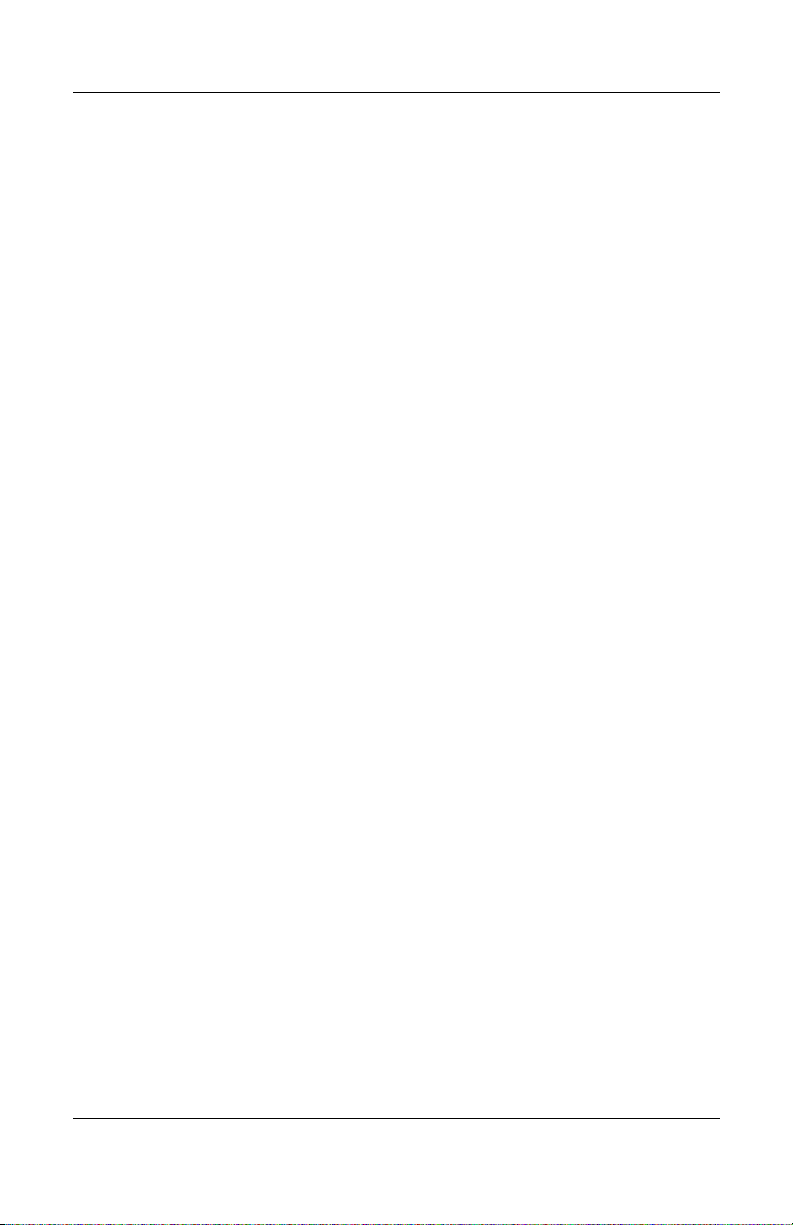
Et batteri som står i maskinen. lades enten maskinen er avslått
eller i bruk, men batteriet lades raskere hvis maskinen er avslått.
Ladingen kan ta lenger tid enn normalt hvis batteriet er nytt,
har vært brukt på to uker eller mer eller ikke holder vanlig
ikke
romtemperatur.
Batterilampen vise ladestatus:
■ På: batteriet lades.
■ Blinker: batteriet har lav spenning og lades ikke.
■ Av: batteriet er fulladet eller står ikke i maskinen.
Opplysninger om hvordan du ser hvor mye lading som gjenstår
batteriet, finner du under "Kontrollere batteriladenivået"
i
nedenfor.
Kontrollere batteriladenivået
Vise nøyaktige ladeopplysninger
Slik øker du nøyaktigheten for batteriladevisningen:
■ La batteriet lades ut ved vanlig bruk til omtrent 10 prosent
full lading før du lader det opp igjen.
av
Strøm
■ Lad batteriet helt opp før du bruker det.
■ Hvis et batteri ikke har vært brukt på en måned eller mer,
kalibrerer du batteriet i stedet for å lade det opp.
Flere opplysninger om kalibrering av batterier finner du under
Kalibrere batterier" senere i dette kapitlet.
"
Maskinvare- og programvarehåndbok 3–23
Page 79

Strøm
Vise ladenivået
For å vise informasjon om batteriladenivået i Windows, bruker
du strømmålerfunksjonen som beskrevet senere i dette kapitlet.
Slik viser du strømmåleren i Windows:
■ Ve l g Start > Kontrollpanel > Ytelse og vedlikehold >
Strømalternativer > Strømmåler-kategorien
– eller –
■ Ve l g Strømmåler-ikonet som vises helt til høyre
oppgavelinjen i Windows.
på
Slik viser du strømmåler-ikonet hvis det ikke vises:
»
Ve l g
Start > Kontrollpanel > Ytelse og vedlikehold >
Strømalternativer.
Deretter
oppgavelinje
krysser du av i feltet
og klikk på
Tolke ladevisningen
Ladevisningene viser ladenivået både som prosenter og som tid.
Velg kategorien
Vis alltid ikon på
OK.
Av an s er t
.
■ Prosentene viser hvor mye lading som er igjen i batteriet.
■ Tiden viser omtrent hvor lenge batteriet kan drive maskinen
hvis strømforbruket fortsetter på samme nivå som nå.
som gjenstår vil for eksempel minske hvis du
Tiden
avspillingen av en DVD, eller øke hvis du stanser
starter
avspillingen av en DVD.
3–24 Maskinvare- og programvarehåndbok
Page 80

Ved lav batterispenning
De neste avsnittene beskriver hvordan du varsles om lav
batterispenning, og hvordan du bør reagere på varslene. Du kan
ikke endre batterilampevarslene. For å endre andre varsler velger
du Start > Kontrollpanel > Ytelse og vedlikehold >
Strømalternativer og følger veiledningen på skjermen.
Varsler om lav batterispenning
Når et batteri som er den eneste strømkilden for maskinen,
lav batterispenning, vises det en advarselsmelding på
har
skjermen, og batterilampen blinker.
Hvis du ikke foretar deg noe med situasjonen og det gjenværende
ladenivået fortsetter å synke, vil maskinen til slutt få kritisk
batterispenning.
lav
Når maskinen er i Windows eller i ventemodus og får kritisk
batterispenning:
lav
■ Hvis dvalemodus er aktivert, startes dvalemodus automatisk.
Du kan miste arbeid som du ikke har lagret.
Strøm
■ Hvis dvalemodus er deaktivert, vil maskinen være en liten
stund i ventemodus før den slår seg av. Du mister alt arbeid
du ikke har lagret.
Standardinnstillingen er at dvalemodus er aktivert.
å kontrollere om dvalemodus er aktivert, velger du Start >
For
Kontrollpanel > Ytelse og vedlikehold > Strømalternativer
>
Dvalemodus-kategorien. Dvalemodus er aktivert hvis det er
krysset av i feltet Aktiver dvalemodus.
Maskinvare- og programvarehåndbok 3–25
Page 81

Strøm
Hva du gjør ved lav batterispenning
OBS: For å redusere risikoen for at du mister data hvis maskinen har
Ä
nådd kritisk lav batterispenning og har startet dvalemodus, venter du til
strømlampene slår seg av før du kobler maskinen til strøm eller setter
inn et oppladet batteri.
Slik gjør du hvis maskinen har lav batterispenning:
■ Hvis ekstern strøm er tilgjengelig, kobler du maskinen til den
eksterne strømkilden.
■ Hvis du har et ladet batteri tilgjengelig, slår du av maskinen
eller starter dvalemodus. Deretter setter du inn batteriet og
slår på maskinen.
■ Hvis det ikke er noen strømkilde tilgjengelig, lagrer du først
det du arbeider med. Deretter starter du dvalemodus eller slår
av maskinen.
Kalibrere batterier
Kalibrering av batterier foregår i tre trinn: full opplading,
utlading og så full opplading igjen.
full
3–26 Maskinvare- og programvarehåndbok
Page 82

Når skal du kalibrere?
Selv om et batteri brukes mye, behøver det vanligvis ikke
kalibreres oftere enn én gang i måneden. Du behøver ikke
kalibrere et nytt batteri.
å
Kalibrering øker ikke nødvendigvis driftstiden for batteriet,
kan øke nøyaktigheten på ladevisningen. Spesielt under
men
disse forholdene:
■ Hvis batteriet ikke har vært brukt på én måned eller lenger.
■ Hvis kjøretiden mellom hver ny lading endres betraktelig.
■ Når visningen av batteriladenivået virker unøyaktig.
Flere opplysninger om batteriladevisning finner du under
Kontrollere batteriladenivået" tidligere i dette kapitlet.
"
Slik kalibrerer du
Ved kalibrering av batterier lades batteriet først helt opp.
Deretter
maskinen er i Windows.
lades det helt ut, før det lades helt opp igjen mens
Strøm
Trinn 1: Lade batteriet
Lad batteriet mens maskinen er påslått. Slik lader du batteriet:
1. Sett batteriet inn i maskinen.
2. Koble maskinen til en strømadapter eller et eventuelt
ekspansjonsprodukt og koble adapteren eller enheten
en ekstern strømkilde. Batterilampen slår seg på.
til
3. La maskinen være koblet til ekstern strøm helt til batteriet
fullt oppladet. Batterilampen slår seg av.
er
Maskinvare- og programvarehåndbok 3–27
Page 83

Strøm
Ä
Trinn 2: Lade ut batteriet
OBS: Hvis du ikke skal være til stede under utladingen av batteriet,
du lagre arbeidet ditt før du starter på utladingen. På den måten
må
unngår du å miste data som du ikke har lagret.
Maskinen må være på under hele utladingen av batteriet. Batteriet
lades ut både mens maskinen er i bruk og mens den ikke er i bruk,
men lades raskere ut hvis maskinen er i bruk.
Hvis du bruker maskinen i løpet av utladingen og har valgt
deaktivere tidsutkoblinger for å spare strøm, kan du forvente
å
følgende under utladingen:
■ Du vil miste eventuelt arbeid som du ikke har lagret,
batteriet er helt utladet og maskinen slår seg av.
når
■ Maskinen vil ikke slå av en eventuell tilkoblet
ekstern
■ Harddiskhastigheten vil ikke reduseres når disken ikke
er
■ Maskinen vil ikke automatisk gå i dvalemodus.
Slik lader du batteriet helt ut.
skjerm.
i bruk.
1. Deaktivér dvalemodus. Slik deaktiverer du dvalemodus.
Ve l g Start > Kontrollpanel > Ytelse og vedlikehold >
Strømalternativer > Dvalemodus-kategorien.
krysset i feltet Aktiver dvalemodus.
Fjern
2. Velg Start > Kontrollpanel > Ytelse og vedlikehold >
Strømalternativer > kategorien Strømoppsett.
3. Notér innstillingene i kolonnen Går på strøm og
innstillingene i kolonnen Kjører på batterier slik
du kan tilbakestille dem etter kalibreringen.
at
4. Velg Aldri i alle feltene i begge kolonnene.
5. Klikk på OK.
3–28 Maskinvare- og programvarehåndbok
Page 84

6. Koble maskinen fra den eksterne strømkilden,
ikke slå av maskinen.
men
7. Kjør maskinen på batteristrøm til batteriet er helt utladet.
Batterilampen begynner å blinke når batteriet når lav
batterispenning. Når batteriet er helt utladet,
maskinen seg av.
slår
Trinn 3: Lade opp batteriet igjen
1. Koble maskinen til strømnettet og la den være tilkoblet
batteriet er helt oppladet og batterilampen slår seg av.
til
Du kan bruke maskinen mens batteriet lades opp, men
batteriet lades opp raskere hvis maskinen er slått av.
2. Hvis maskinen er slått av, slår du den på når batteriet
helt oppladet og batterilampen ikke lenger lyser.
er
3. Kontrollér innstillingene på kategorien Strømoppsett.
viser du kategorien Strømoppsett:
Slik
Ve l g Start > Kontrollpanel > Ytelse og vedlikehold >
Strømalternativer > kategorien Strømoppsett.
Strøm
4. Gå tilbake til de innstillingene du noterte deg tidligere
kolonnene Går på strøm og Kjører på batterier.
i
5. Klikk på OK.
OBS: Etter at batteriet er kalibrert, aktiverer du dvalemodus igjen.
Ä
Maskinvare- og programvarehåndbok 3–29
du ikke aktiverer dvalemodus, risikerer du at du mister data hvis
Hvis
maskinen går helt tom for batteristrøm. Slik aktiverer du dvalemodus:
Velg Start > Kontrollpanel > Ytelse og vedlikehold
Strømalternativer > Dvalemodus-kategorien. Kryss av i feltet
Aktiver dvalemodus, og klikk deretter på Bruk.
>
Page 85

Strøm
Batterisparing
Ved hjelp av fremgangsmåtene og innstillingene som
beskrevet nedenfor, kan du spare strøm og sørge
er
at batteriet varer lengst mulig før du må lade det.
for
Spare strøm mens du arbeider
Slik sparer du strøm mens du arbeider:
■ Ikke la enheter som du ikke benytter, bruke strøm fra
maskinen. For eksempel:
❏ Slå av nettverkstilkoblinger, trådløse nettverkstilkoblinger
og lukk modemprogrammer.
❏ Koble fra eventuelle eksterne enheter som ikke er koblet
til en ekstern strømkilde.
❏ Stopp eller ta ut eventuelle digitalkort når du ikke
dem.
bruker
❏ Slå av en eventuell enhet som er koblet til
S-Video-utgangen.
■ Hvis mulig, bruker du eksterne høyttalere med egen
strømforsyning i stedet for de interne høyttalerne. Bruk lavest
mulig lydvolum når du bruker de interne høyttalerne. Du kan
justere lydvolumet med volumknappene.
■ Redusér lysstyrken på skjermen.
❏ For å redusere lysstyrken, trykker du på
direktetastene
❏ For å øke lysstyrken, trykker du på direktetastene fn+f8.
■ Sett maskinen i ventemodus eller dvalemodus eller slå
fn+f7.
maskinen av når du forlater den.
3–30 Maskinvare- og programvarehåndbok
Page 86

Velge innstillinger for strømsparing
Du kan bare bruke strømsparingsinnstillingene nedenfor mens
maskinen er i Windows.
Slik velger du innstillinger for strømsparing i Windows:
■ Velg kort ventetid før skjermbeskytteren slås på. Velg en
skjermbeskytter med minst mulig grafikk og bevegelse.
velger du skjermbeskytter og ventetid før
Slik
skjermbeskytteren slår seg på:
Ve l g Start > Kontrollpanel > Utseende og temaer >
Skjerm > Skjermbeskytter og følg veiledningen
skjermen.
på
■ Velg eller opprett et strømoppsett som bruker minst mulig
strøm. Flere opplysninger om strømoppsett finner du under
Bruke strømoppsett" tidligere i dette kapitlet.
"
Oppbevare batterier
OBS: For å unngå at batteriene blir skadet, bør de ikke utsettes
Ä
for høye temperaturer over lengre tid.
Strøm
Hvis maskinen ikke skal være i bruk, og skal være koblet fra
ekstern strøm lenger enn to uker, bør du ta ut og oppbevare
batteriene et annet sted.
Høye temperaturer, for eksempel i parkerte biler, fører til at
selvutladingen av batterier går raskere. For å bevare batteriet på
best mulig måte, bør du oppbevare det på et kjølig og tørt sted.
Kalibrér batterier som har vært oppbevart i en måned eller mer,
før du bruker det.
Maskinvare- og programvarehåndbok 3–31
Page 87

Strøm
Gjenvinne brukte batterier
ADVARSEL: For å unngå brannfare og risiko for forbrenninger
må
Å
du ikke demontere, knuse, stikke hull på, kortslutte, brenne eller
kaste batteriet i vann. Ikke utsett batteriet for temperaturer over 60°C.
Bruk bare HP-batterier for å erstatte utslitte batterier.
Opplysninger om hvordan du kasserer brukte batterier finner
du
i Opplysninger om forskrifter, sikkerhet og miljø.
3–32 Maskinvare- og programvarehåndbok
Page 88

Multimedia
Dette kapitlet beskriver hvordan komponentene fungerer når
✎
de brukes i Microsoft Windows. Hvis du bruker QuickPlay
(kun på enkelte modeller), kan noen av komponentene fungere
på en annen måte. Flere opplysninger finner du i hjelpetekstene
for HP QuickPlay.
4
Maskinvare- og programvarehåndbok 4–1
Page 89

Multimedia
Volumkontroll
Du kan justere lydvolumet med volumknappene
datamaskinen. Du finner veiledninger for dette senere
på
dette kapitlet. Lyddempingsknappen overstyrer alle
i
voluminnstillingene i dataprogrammer.
Du kan også justere lydvolumet ved hjelp av volumkontrollen i
Windows-operativsystemet og i enkelte multimediaprogrammer.
Du finner veiledninger for dette senere i dette kapitlet.
■ Slik justerer du volumet med volumknappene
datamaskinen:
på
❏ Hvis du vil redusere lydvolumet, trykker du på senk
volum-knappen 1.
❏ Hvis du vil dempe lyden, trykker du på
lyddempingsknappen
❏ Hvis du vil øke lydvolumet, trykker du på øk
volum-knappen
❏ Hvis du vil gjenopprette lyden, trykker du på lyd
opp-knappen, lyd ned-knappen eller
lyddempingsknappen.
2.
3.
4–2 Maskinvare- og programvarehåndbok
Page 90

Multimedia
Når lyden er dempet, lyser lyddempingslampen
lyddempingsknappen). Når du opphever dempingen,
(på
lyddempinglampen seg av.
slår
■ For å vise voluminnstillingene i Windows velger du Start >
Kontrollpanel > Lyder, tale og lydenheter > Lyder og
lydenheter. Deretter klikker du på kategorien Vo lu m .
❏ Flere lydinnstillinger, for eksempel balanse, finner du ved
å velge Ava ns e rt -knappen under Enhetsvolum.
❏ Hvis du vil vise et volumikon helt til høyre
oppgavelinjen i Windows, krysser du av i feltet
på
volumikon på oppgavelinjen. Deretter klikker
Vis
på Bruk.
du
Lydvolumet kan også justeres fra enkelte programmer.
✎
Maskinvare- og programvarehåndbok 4–3
Page 91

Multimedia
Innebygde høyttalere
De innebygde høyttalerne, se illustrasjonen, gjengir stereolyd
dataprogrammer, spill, stasjonsmedier, Internett og andre
fra
lydkilder.
Hvis en ekstern enhet, for eksempel hodetelefoner,
til lydutgangen, deaktiveres de interne høyttalerne.
kobles
4–4 Maskinvare- og programvarehåndbok
Page 92

Multimedia
Eksterne lydenheter
Bruke lydinngangen (mikrofonkontakten)
En enhet som er koblet til mikrofonkontakten, kan kun brukes
maskinen er i Windows.
når
Med lydinngangen, se illustrasjonen, kobler du til en eventuell
monomikrofon.
Vi anbefaler at du bruker en kondensatormikrofon med
3,5-mm-plugg. Hvis du bruker en dynamisk mikrofon,
en
du ikke oppnå den anbefalte følsomheten.
vil
Maskinvare- og programvarehåndbok 4–5
Page 93

Multimedia
Bruke den innebygde mikrofonen
(kun
på enkelte modeller)
Enkelte maskinmodeller leveres med en innebygget mikrofon
som er plassert øverst på skjermen. Flere opplysninger finner
under "Kamera og mikrofon (kun på enkelte modeller)"
du
i kapittel 1, "Maskinvare".
Bruke lydutgangene (hodetelefonutgangene)
ADVARSEL: For å minske risikoen for hørselskader bør du skru
Å
ned volumet før du tar på deg hodetelefonene.
OBS: For å unngå skade på eksterne enheter, må du ikke koble
Ä
en enkeltkanals (mono) plugg til lydutgangen.
Bruke lydutgangene
Med lydutgangene, noen ganger kalt hodetelefon-kontaktene,
du koble til eventuelle hodetelefoner eller eksterne
kan
stereohøyttalere med egen strømforsyning. Lydutgangen brukes
også for å koble til lydfunksjonen av lyd/video-enheter som en
TV eller videospiller. Som standard overfører maskinen analoge
lydsignaler via lydutgangen (hodetelefonkontakten).
Maskinen kan over S/PDIF-signaler bare via et eventuelt
ekspansjonsprodukt.
4–6 Maskinvare- og programvarehåndbok
Page 94

Når du kobler en enhet til lydutgangen, deaktiveres de interne
høyttalerne.
Bruk kun en 3,5-mm-plugg når du kobler en enhet til
lydutgangen.
Velge alternativer for lyd
Maskinen er som standard satt opp til å overføre analoge
lydsignaler via de to lydutgangene (hodetelefonkontaktene).
Multimedia
Maskinvare- og programvarehåndbok 4–7
Page 95

Multimedia
Eksterne videoenheter
Koble til en S-Video-enhet
(kun
på enkelte modeller)
Du kan bruke en S-Video-enhet mens maskinen er i Windows
kun når TV-ut er aktivert i menyen Player Setup (Oppsett av
spiller). Du aktiverer S-Video ved å trykke på
Koble til lyd
S-Video-utgangen overfører bare bildesignaler.
Hvis vil overføre både lyd og bilde, for eksempel for å spille
en DVD-film på datamaskinen og vise den på fjernsynet,
av
må
du ha en standard 3,5 mm lydkabel. Denne får du kjøpt
de fleste TV- eller elektronikkforhandlere.
hos
Koble stereoenden av lydkabelen inn i en lydutgang
(hodetelefonkontakt) på datamaskinen. Koble den andre
enden
av kabelen inn i lydinngangen på den eksterne enheten.
Flere opplysninger om lydutgangene på maskinen og om hvilke
enheter du kan koble til dem, finner du under "
lydutgangene (hodetelefonutgangene)" tidligere i dette kapitlet.
Støtte for S/PDIF-lyd er bare tilgjengelig via et eventuelt
✎
utvidelsesprodukt.
fn+f4.
Bruke
4–8 Maskinvare- og programvarehåndbok
Page 96

Koble til videosignalene
For å overføre videosignaler via S-Video-utgangen må du ha en
standard S-Video-kabel. Denne får du kjøpt hos de fleste TV-,
video- eller elektronikkforhandlere.
Slik kobler du til S-Video-kabelen:
1. Plugg den ene enden av S-Video-kabelen inn
S-Video-utgangen på datamaskinen, som vist nedenfor.
i
2. Koble den andre enden av kabelen inn i S-Video-inngangen
på den eksterne enheten.
3. Trykk på fn+f4 for å veksle visningen mellom skjermene
er koblet til maskinen.
som
Multimedia
Maskinvare- og programvarehåndbok 4–9
Page 97

Multimedia
Vise videobildet
For å vise bildet må både datamaskinen og videoenheten
slått på.
være
For å veksle mellom å vise bildet på skjermen på datamaskinen
og på skjermen på videoenheten, trykker du på direktetasten
fn+f4. Når du trykker på direktetastene fn+f4, veksler du mellom
bruke skjermen på datamaskinen, en tilkoblet skjerm eller
å
samtidig visning på alle skjermene.
Maskinen kan kun overføre komposittvideosignaler til en ekstern
enhet via et utvidelsesprodukt fra HP (tilleggsutstyr).
Bruke HP Webcam
(kun
på enkelte modeller)
Enkelte maskinmodeller leveres med et innebygget webkamera
som er plassert øverst på skjermen. Du kan bruke dette kameraet
en rekke dataprogrammer. Flere opplysninger finner du under
i
Kamera og mikrofon (kun på enkelte modeller)" i kapittel 1,
"
"Maskinvare".
Når kameraet 1 brukes av et program, slår kameralampen 2
på.
seg
4–10 Maskinvare- og programvarehåndbok
Page 98

Ta opp film med HP Webcam
Du kan bruke HP Webcam for å ta opp film og spille
av igjen senere.
den
Eksempel: Slik tar du opp video
med Windows MovieMaker
Fremgangsmåten nedenfor er gjengitt bare som et eksempel.
er ikke sikkert at det nevnte dataprogrammet er installert
Det
din datamaskin.
på
1. Velg Start > Programmer > Windows MovieMaker.
2. Klikk på Spill inn video. Veiviseren for
videoinnspilling
3. Velg HP Webcam fra listen over tilgjengelige enheter.
4. Kontroller innstillingene for mikrofon og kamera,
juster dem hvis nødvendig.
og
5. Klikk på Neste.
6. Velg filnavnet og mappen der du vil lagre videofilen,
klikk på Neste.
og
vises.
Multimedia
7. Velg videoinnstillinger og klikk på Neste.
8. Klikk på Start innspilling. Når du er ferdig med opptaket,
klikker du på Stopp innspilling.
9. Klikk på Fullfør for å lagre videofilen og lukke veiviseren.
Du kan også ta opp video med HP Webcam i andre
✎
programmer. Flere opplysninger finner du i hjelpetekstene
for de ulike programmene.
Maskinvare- og programvarehåndbok 4–11
Page 99

Multimedia
Vise levende video med direktemeldingsprogram
Du kan bruke HP Webcam for å sende informasjon gjennom
direktemeldingsprogram som Windows Messenger.
et
Eksempel: Vise video med
Windows
Fremgangsmåten nedenfor er gjengitt bare som et eksempel.
er ikke sikkert at det nevnte dataprogrammet er installert
Det
din datamaskin.
på
1. Åpne Wireless Messenger ved å dobbeltklikke på ikonet
helt
2. Logg inn på Windows Messenger.
3. Velg Handlinger > Stemme/video > Start en videosamtale.
4. Klikk på navnet på personen du vil samtale med, og klikk
OK. I direktemeldingsvinduet som vises, ser du bildet
på
fra
Messenger
til høyre på oppgavelinjen i Windows.
webkameraet ved siden av meldingsområdet.
5. Hvis justeringsveiviseren for lyd og bilde vises, følger du
veiledningen for å optimalisere innstillingene for kamera
mikrofon.
og
4–12 Maskinvare- og programvarehåndbok
Page 100

Ta stillbilder med HP Webcam
Du kan også bruke HP Webcam for å ta stillbilder.
1. Velg Start > Kontrollpanel > Skannere og kameraer.
2. Dobbeltklikk på HP Webcam i listen og klikk deretter
Neste.
på
3. Klikk på Ta b il d e.
4. Følg veiledningen i bildeveiviseren for å velge et av disse
alternativene:
❏ Publisere bildene til et nettsted.
❏ Bestille utskrifter av bildene.
❏ Lagre bildene på maskinen.
Justere kameraegenskapene
Du kan justere følgende egenskaper for HP Webcam.
■ Lysstyrke - bestemmer hvor mye lys som tas med i bildet.
Høyere lysstyrke gir lysere bilder, og lavere lysstyrke gir
mørkere bilder.
Multimedia
■ Kontrast - bestemmer forskjellen mellom de lyse og mørke
områdene på bildet. Høyere kontrast forsterker bildet, mens
en lavere kontrast beholder mer av dynamikken i det
originale bildet, men gir også et flatere bilde.
■ Fargetone - bestemmer det aspektet av fargen som skiller den
fra en annen farge (det som gjør en farge rød, grønn eller blå).
Fargetonen er ikke det samme som metningen, som måler
intensiteten i fargetonen.
■ Metning - bestemmer fargestyrken i det endelige bildet.
Høyere metningen gir kraftigere bilder, mens lavere metning
gir lettere bilder.
■ Skarphet - bestemmer definisjonen av kantene i et bilde.
Høyere skarphet gir mer definerte bilder, mens lavere
skarphet gir mykere bilder.
Maskinvare- og programvarehåndbok 4–13
